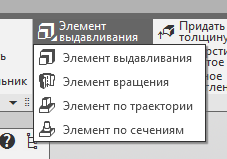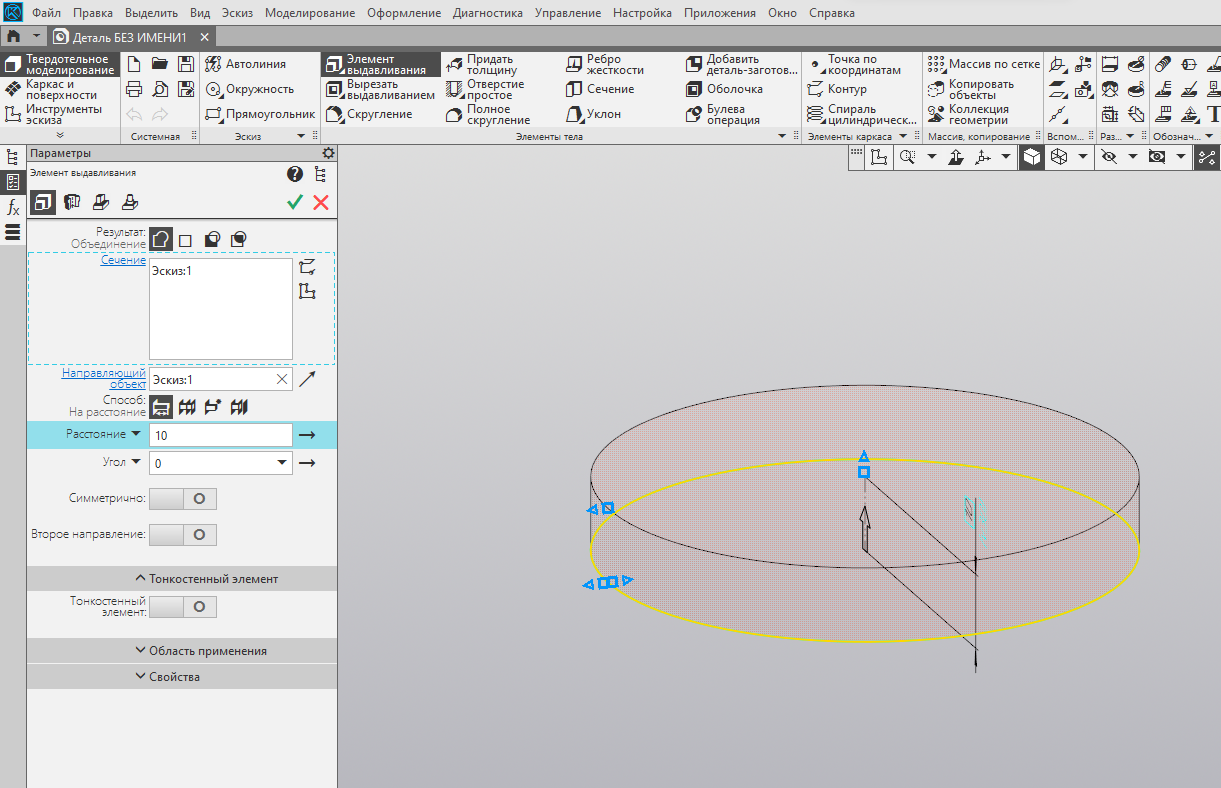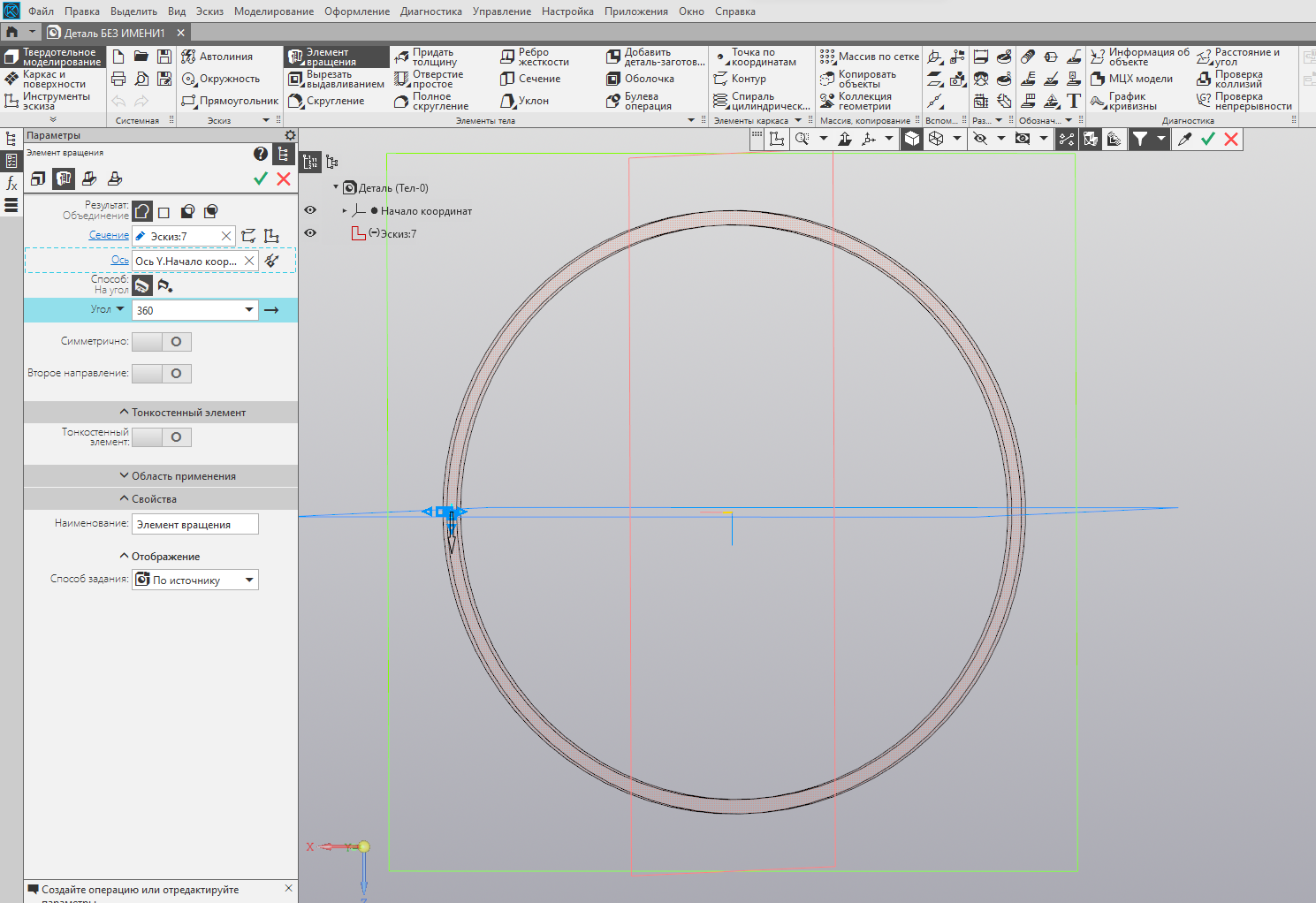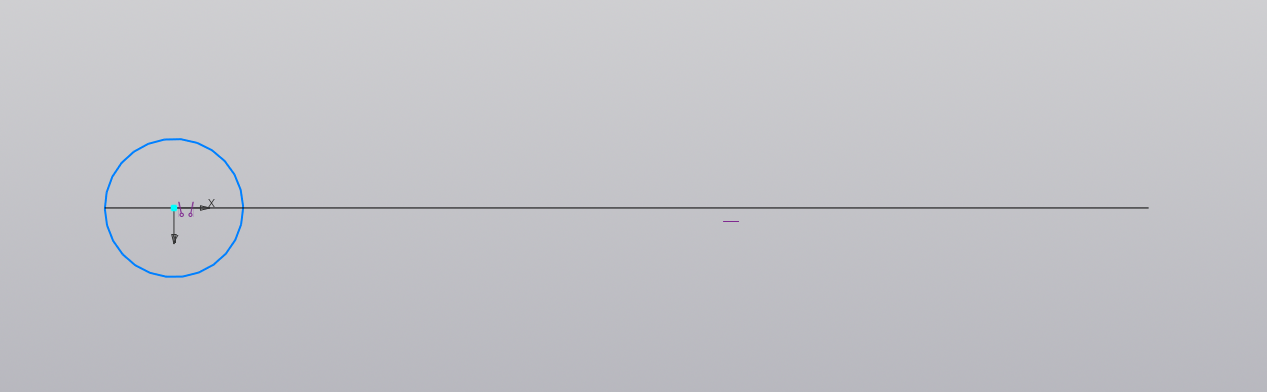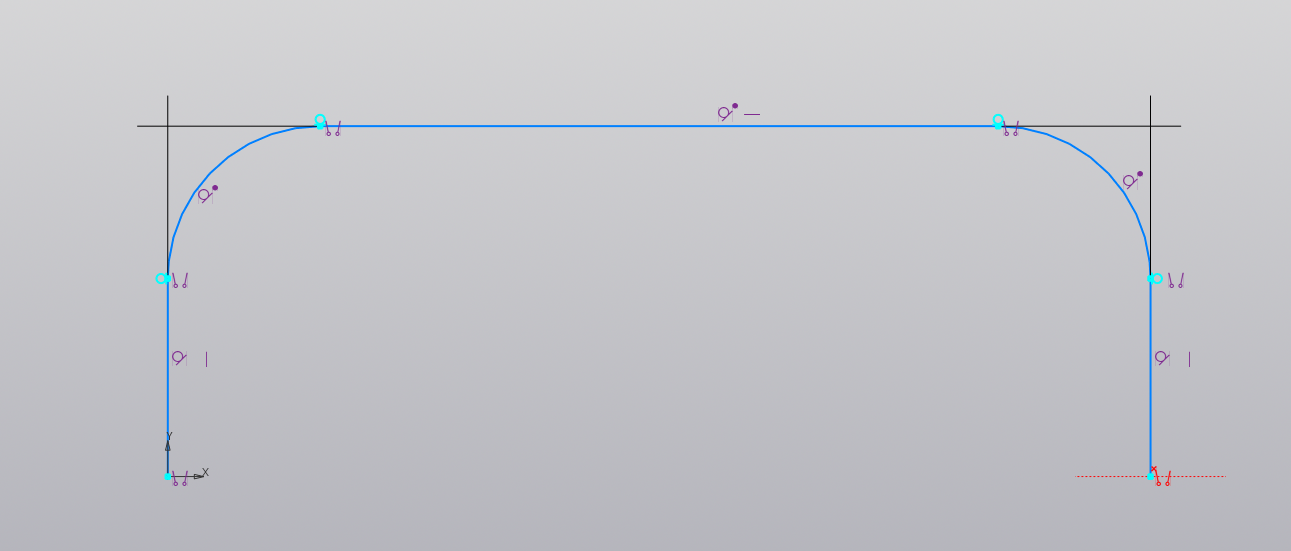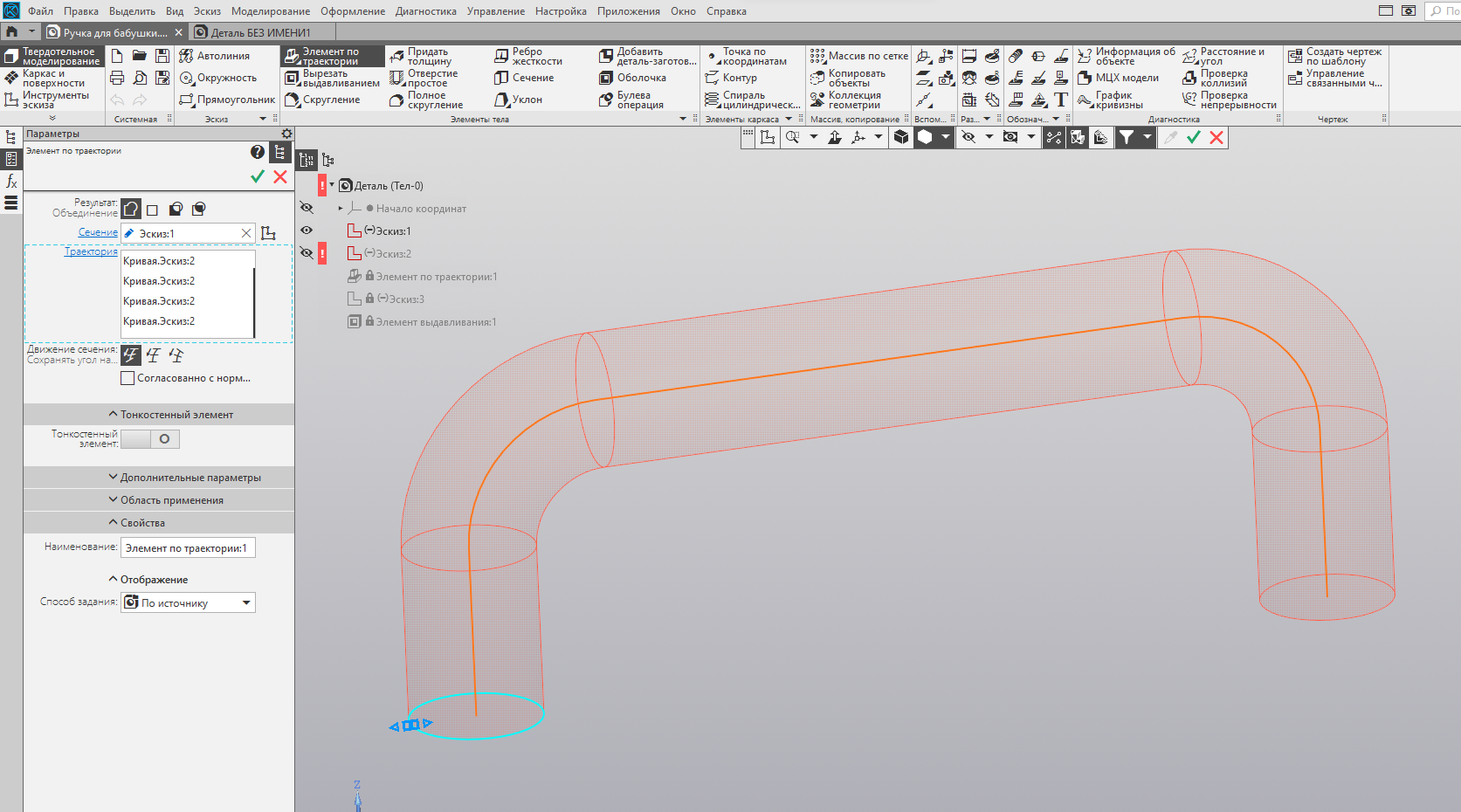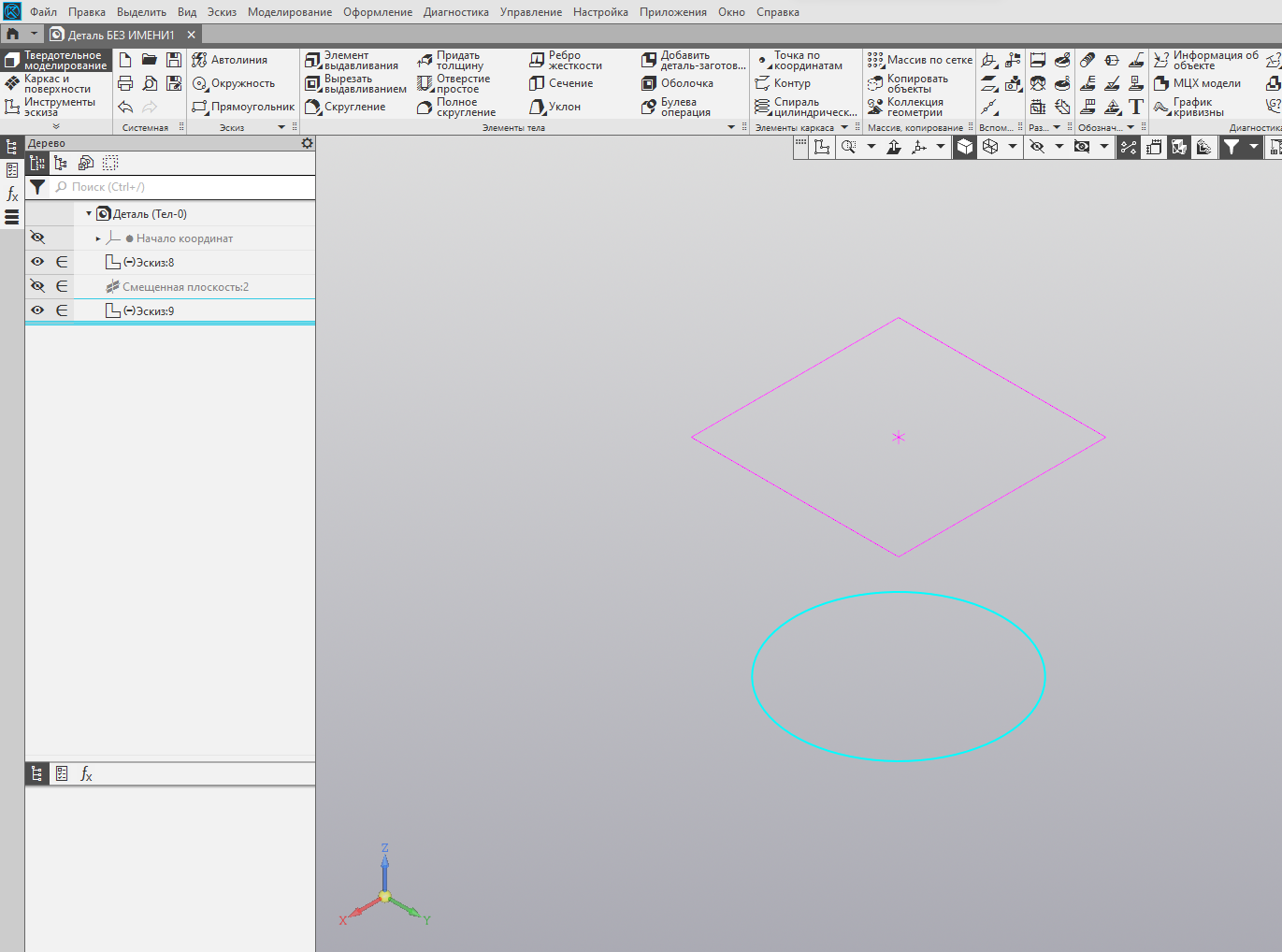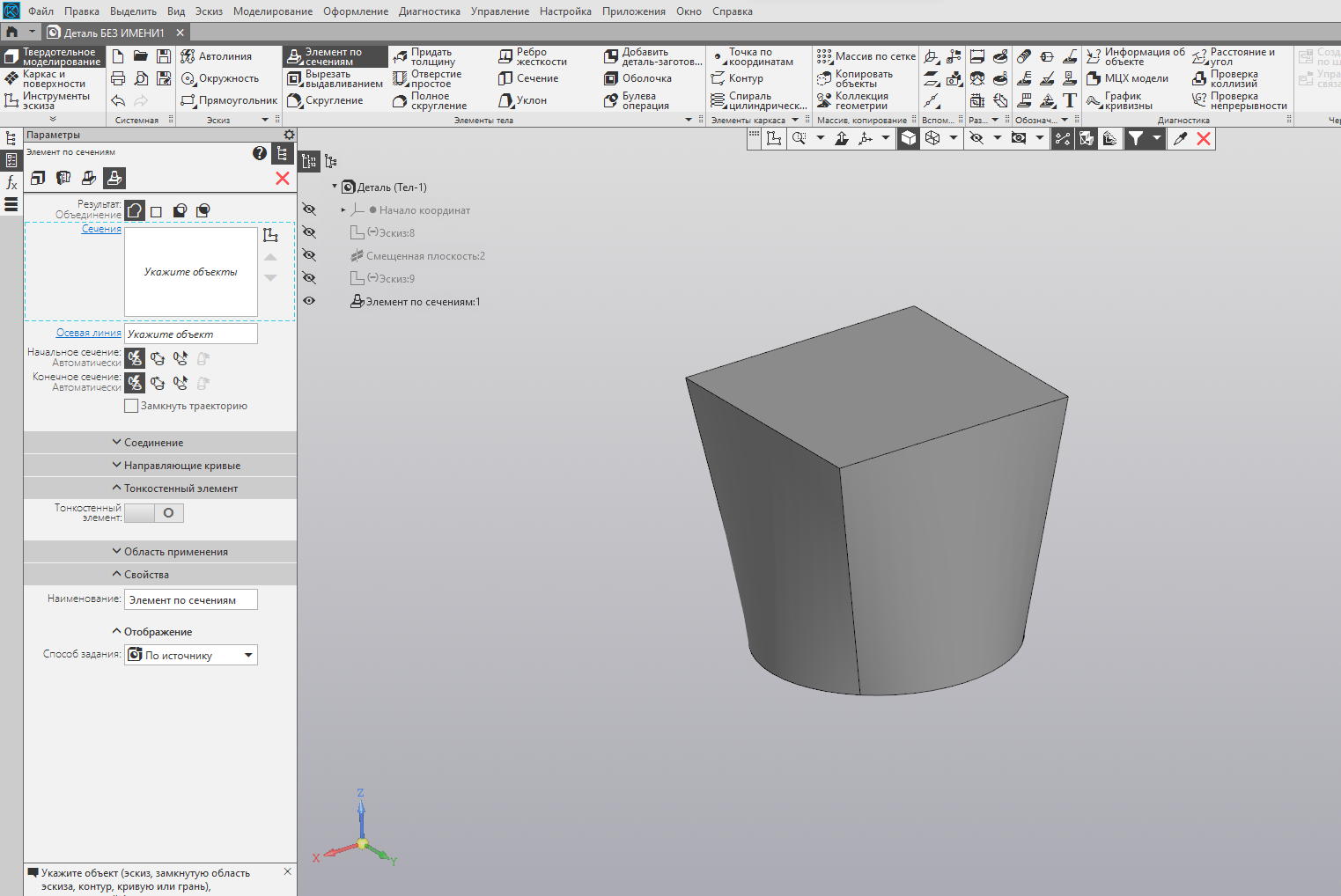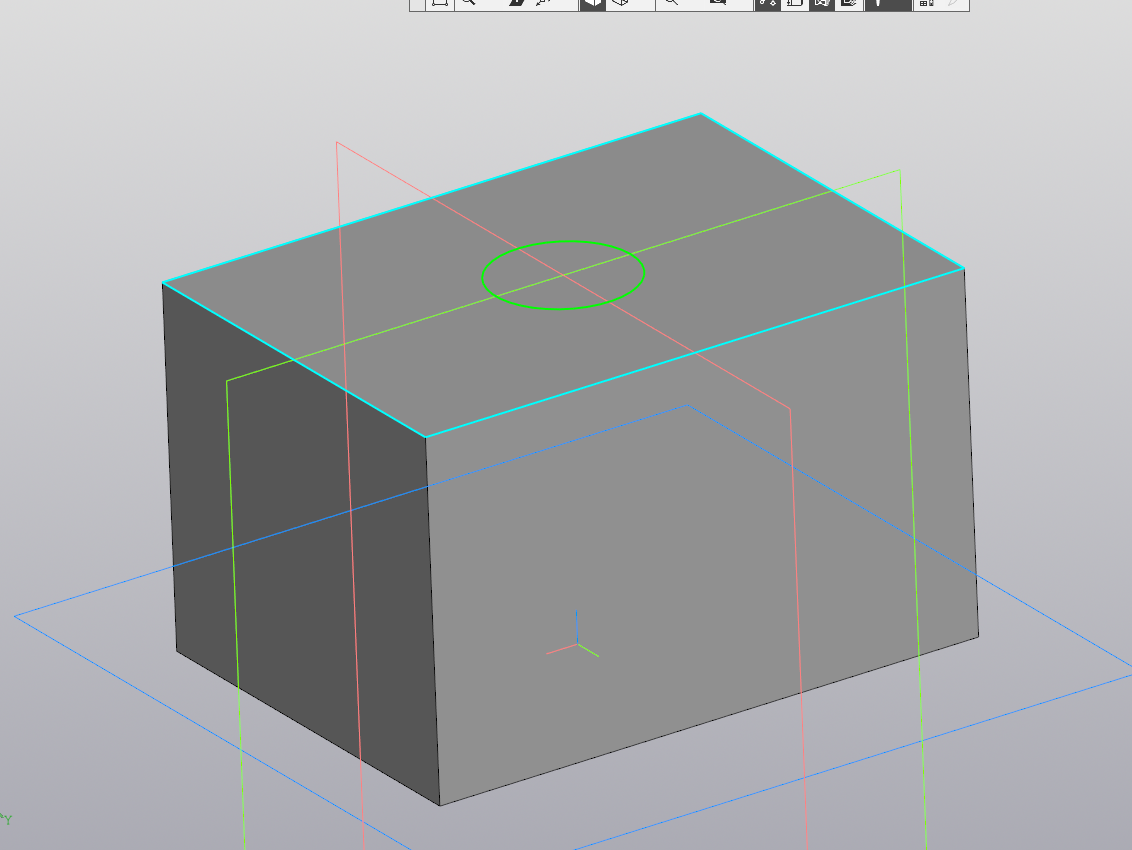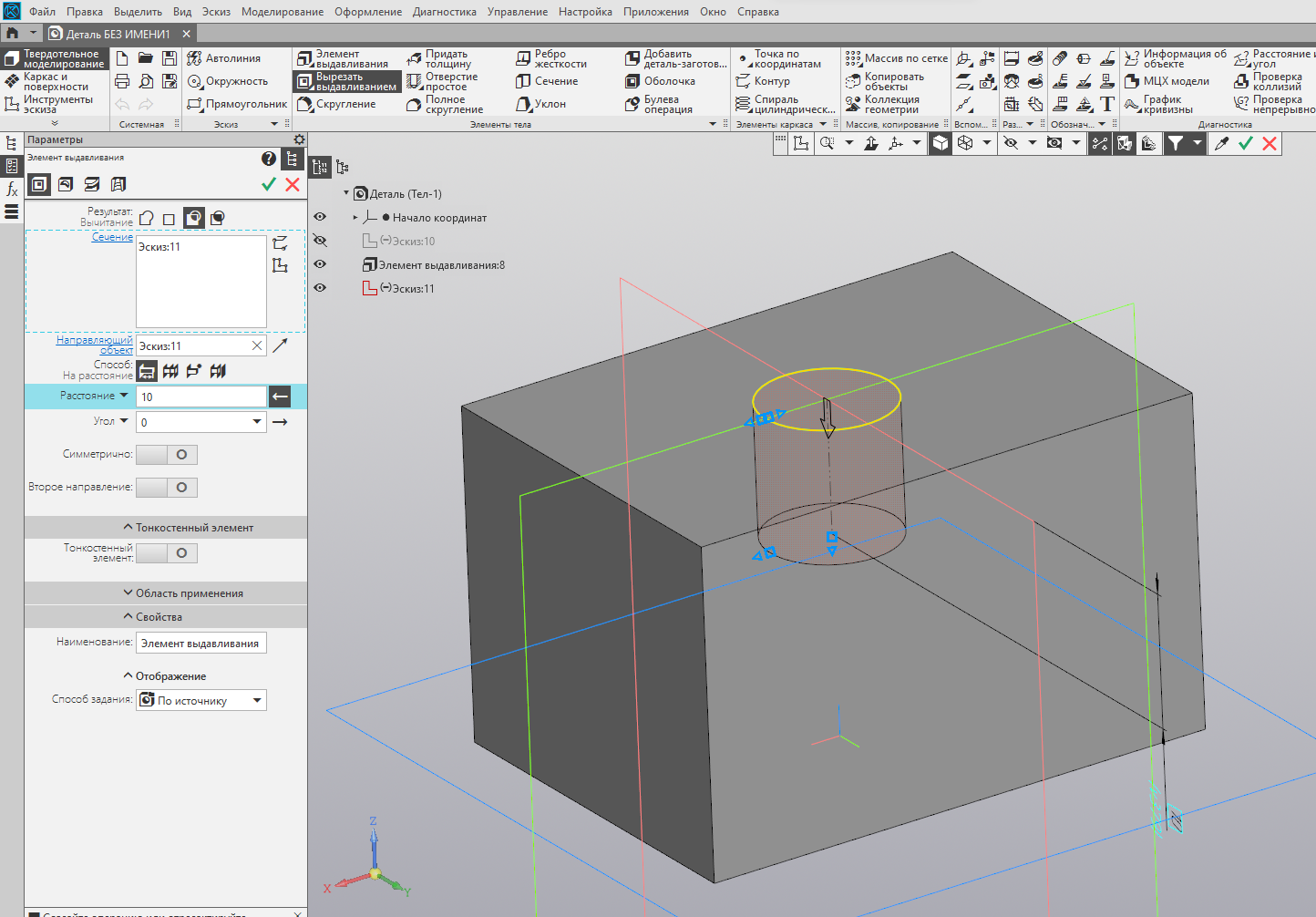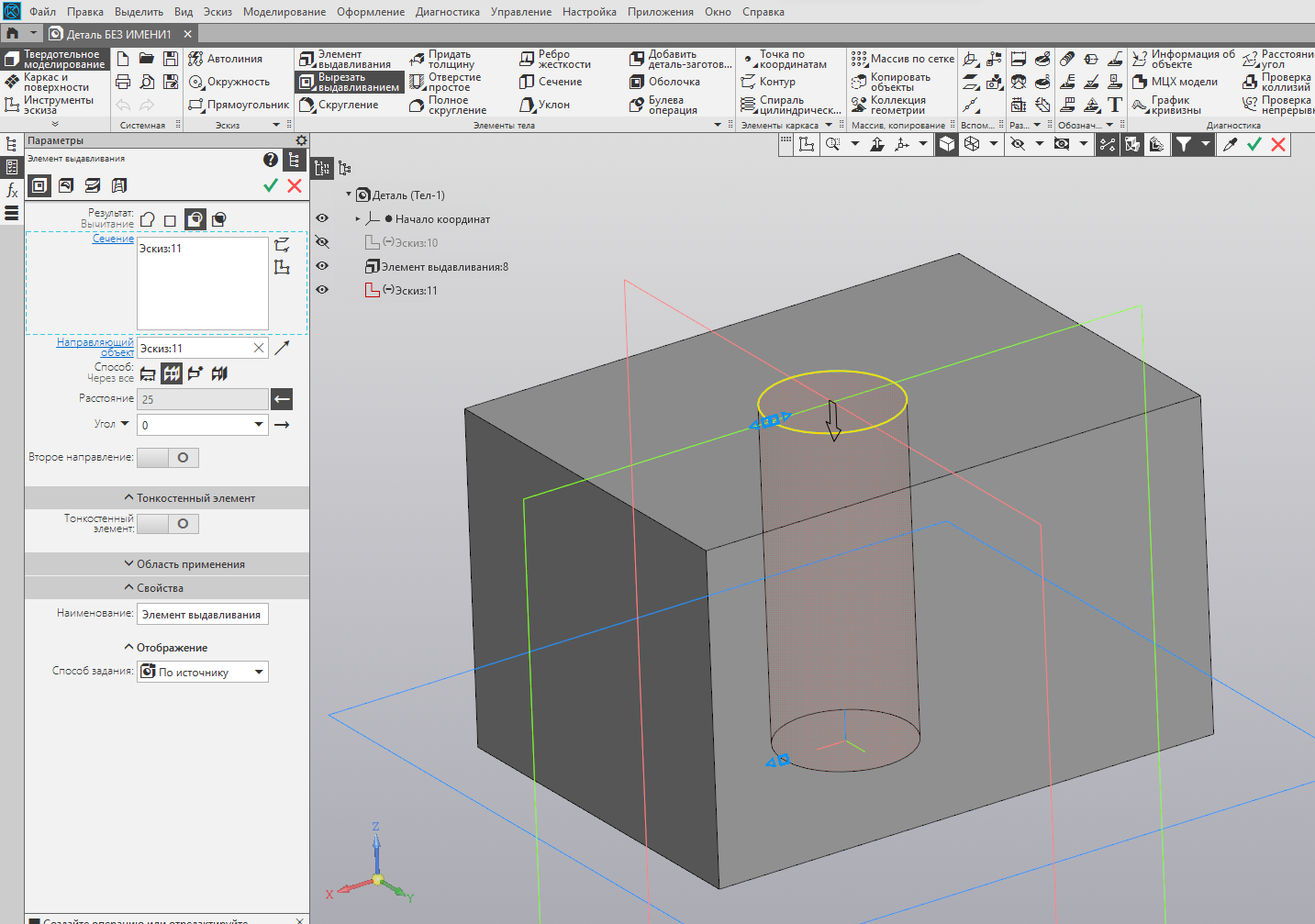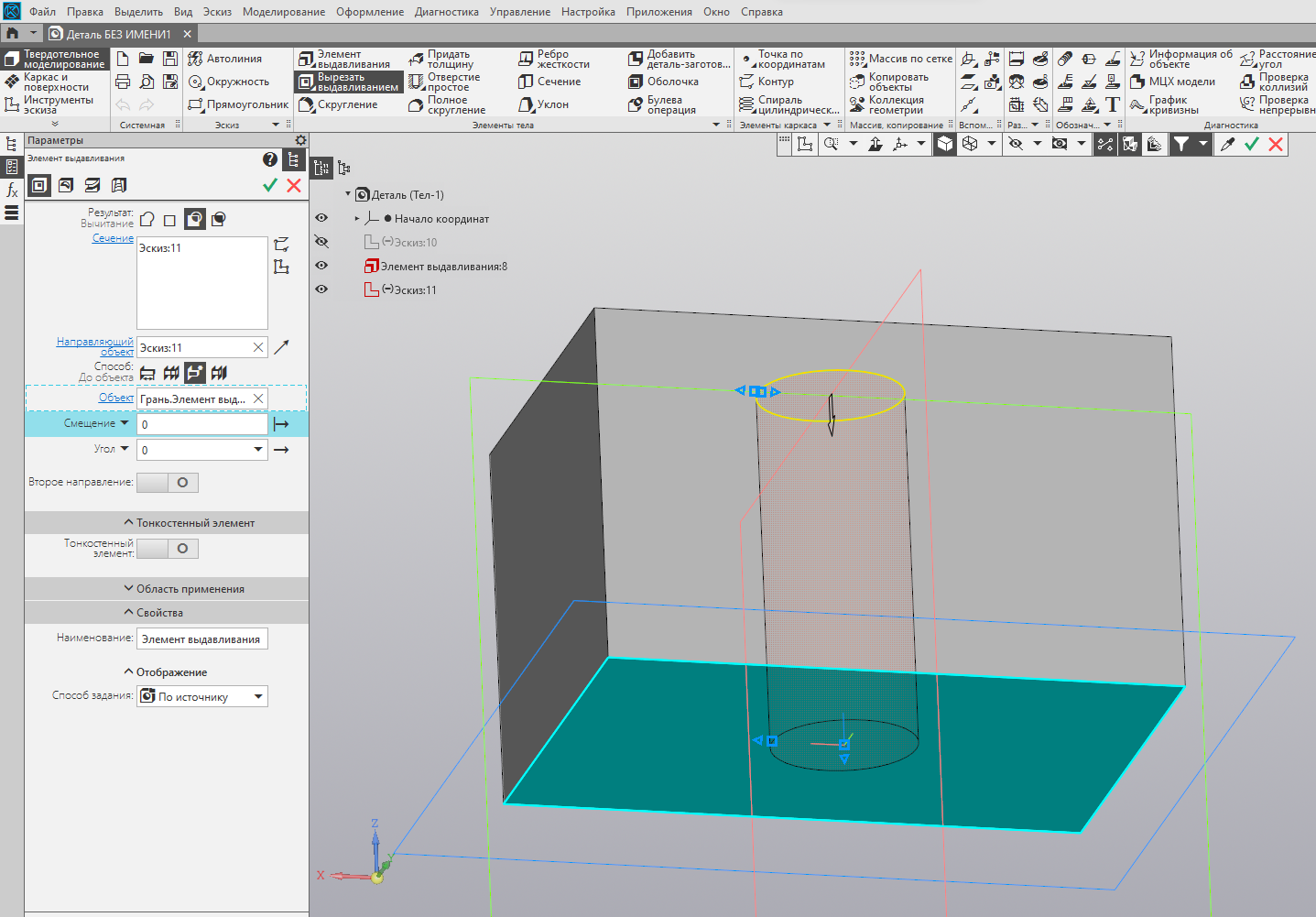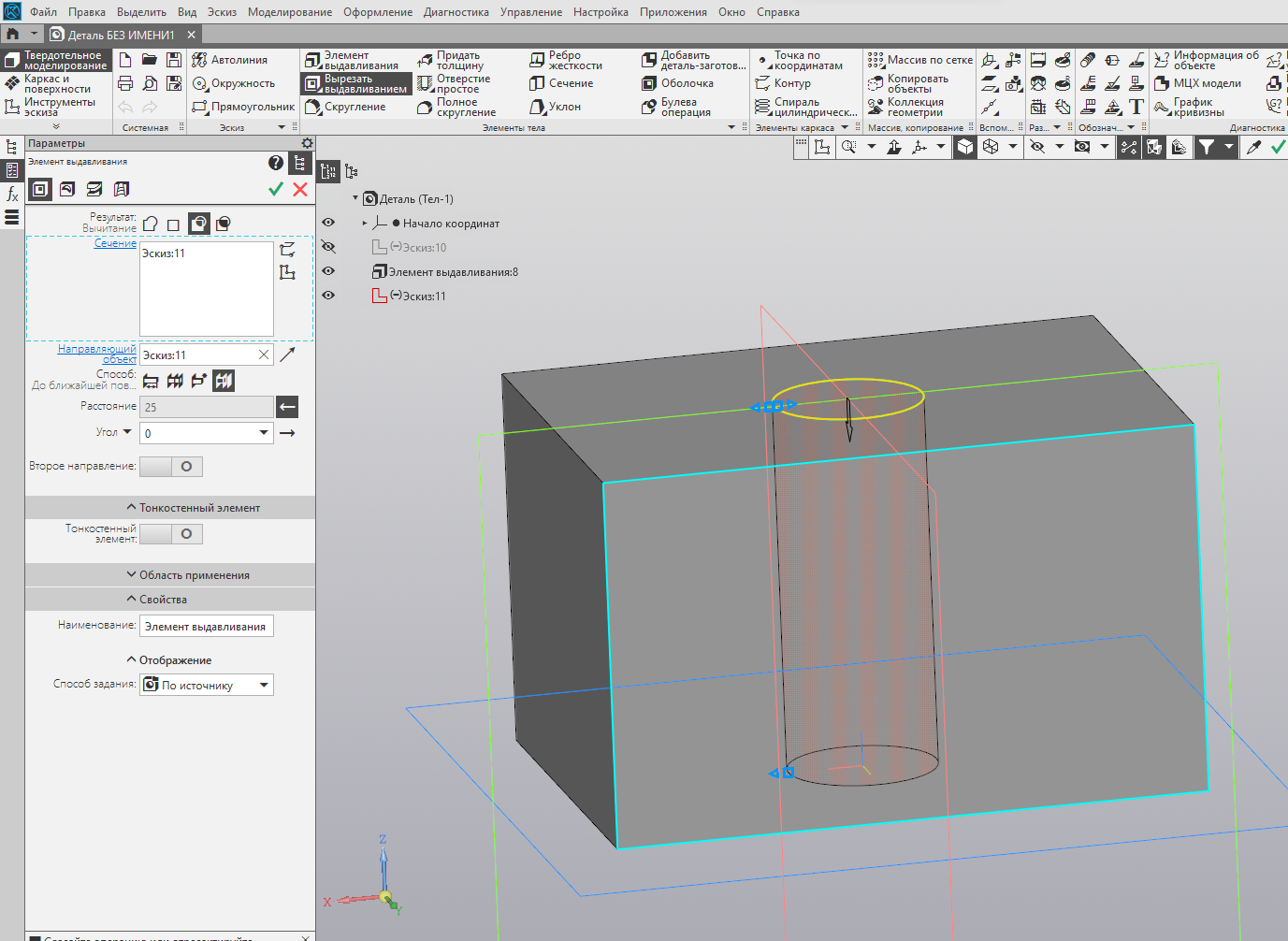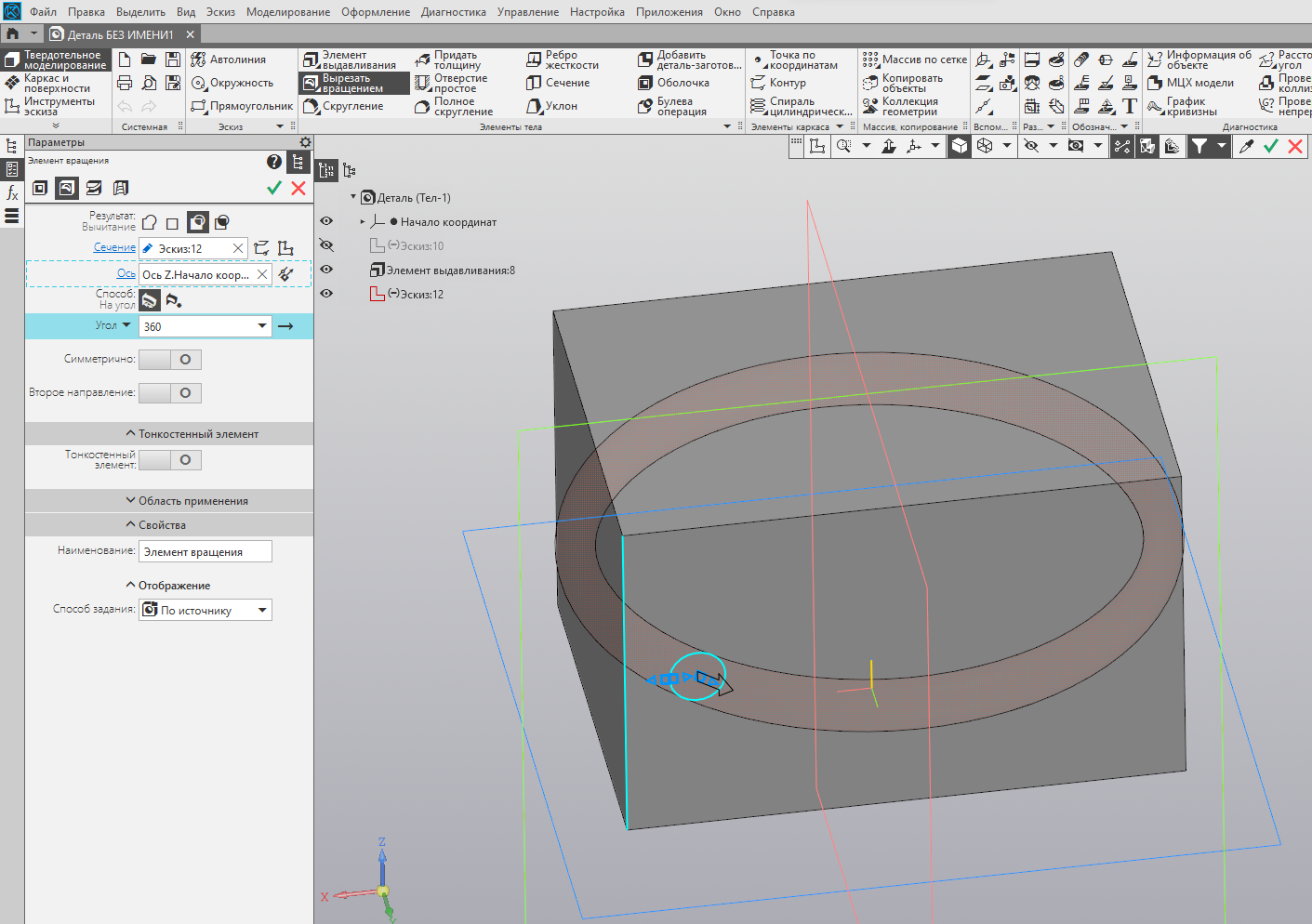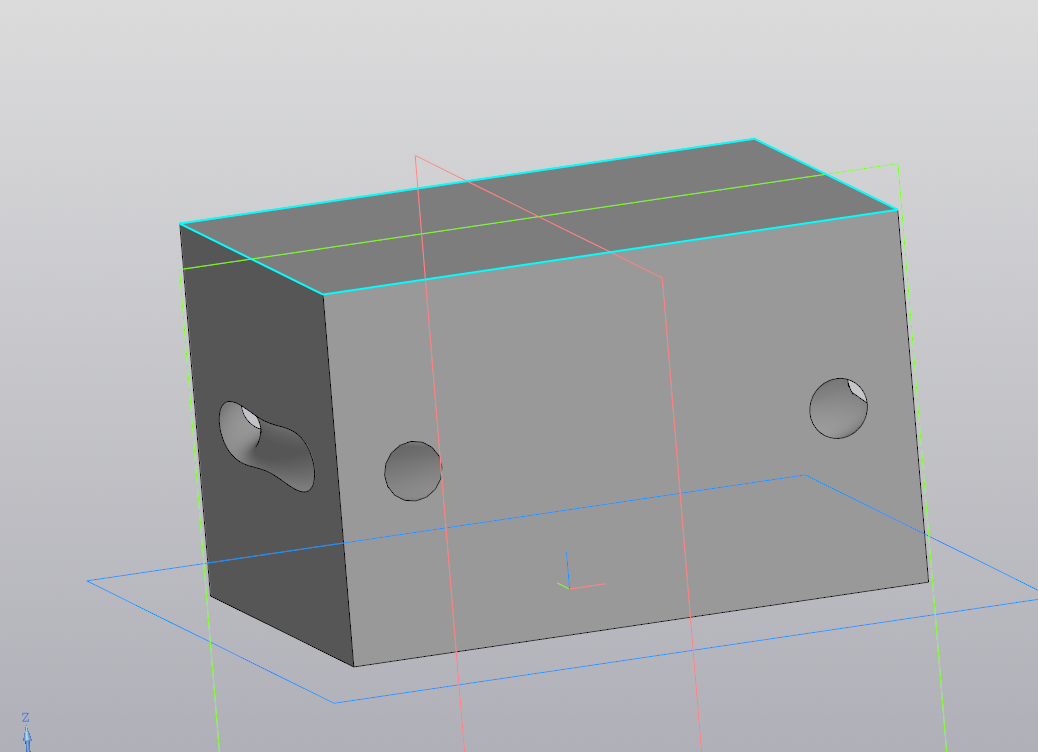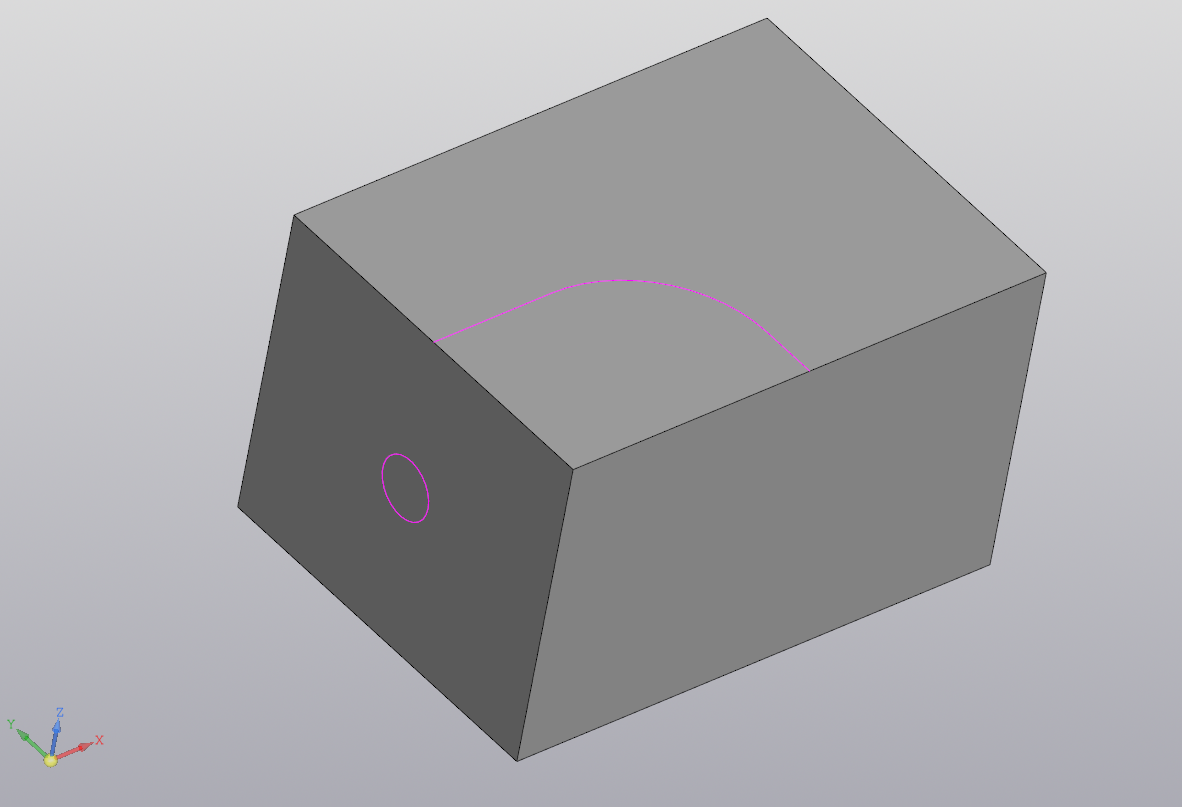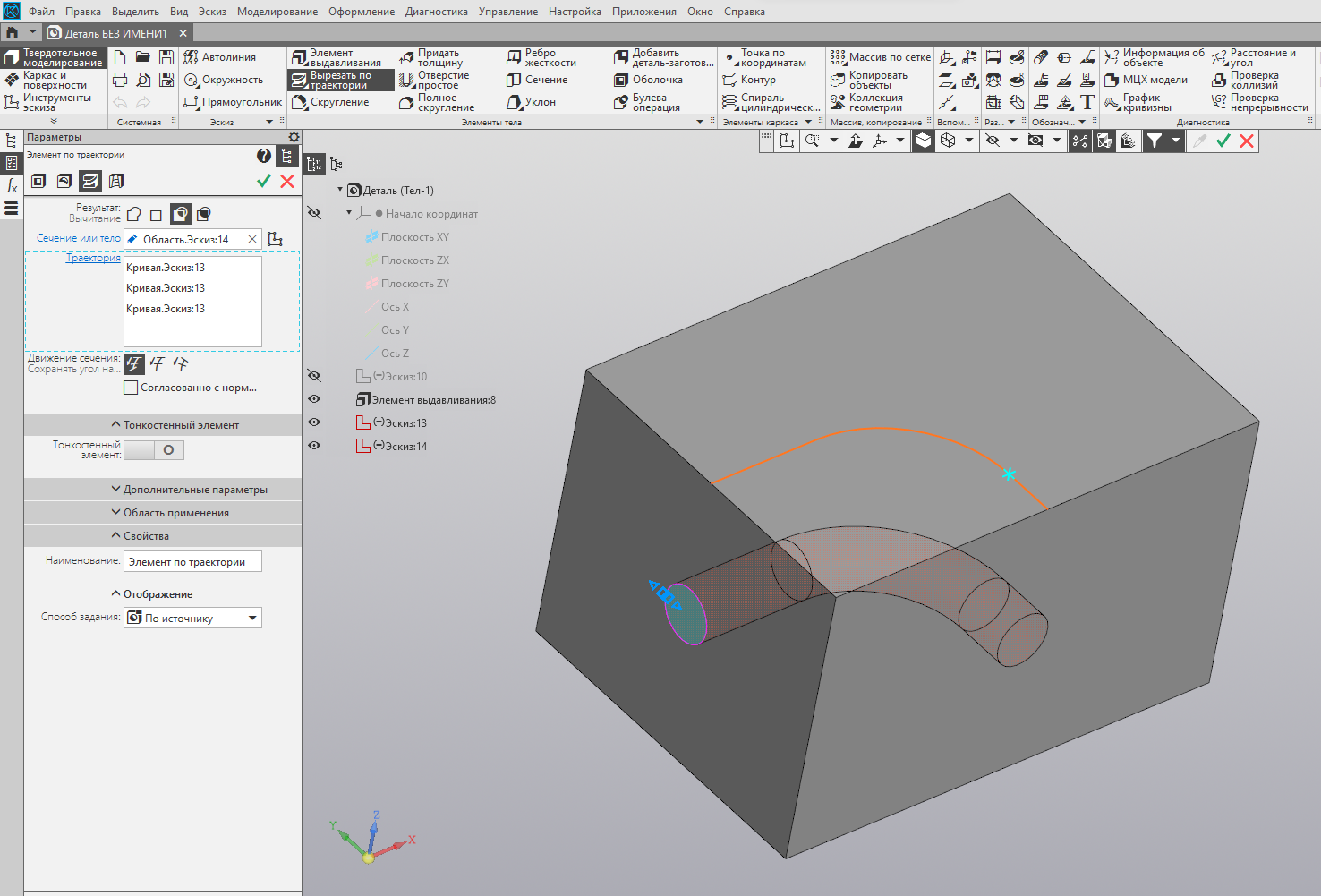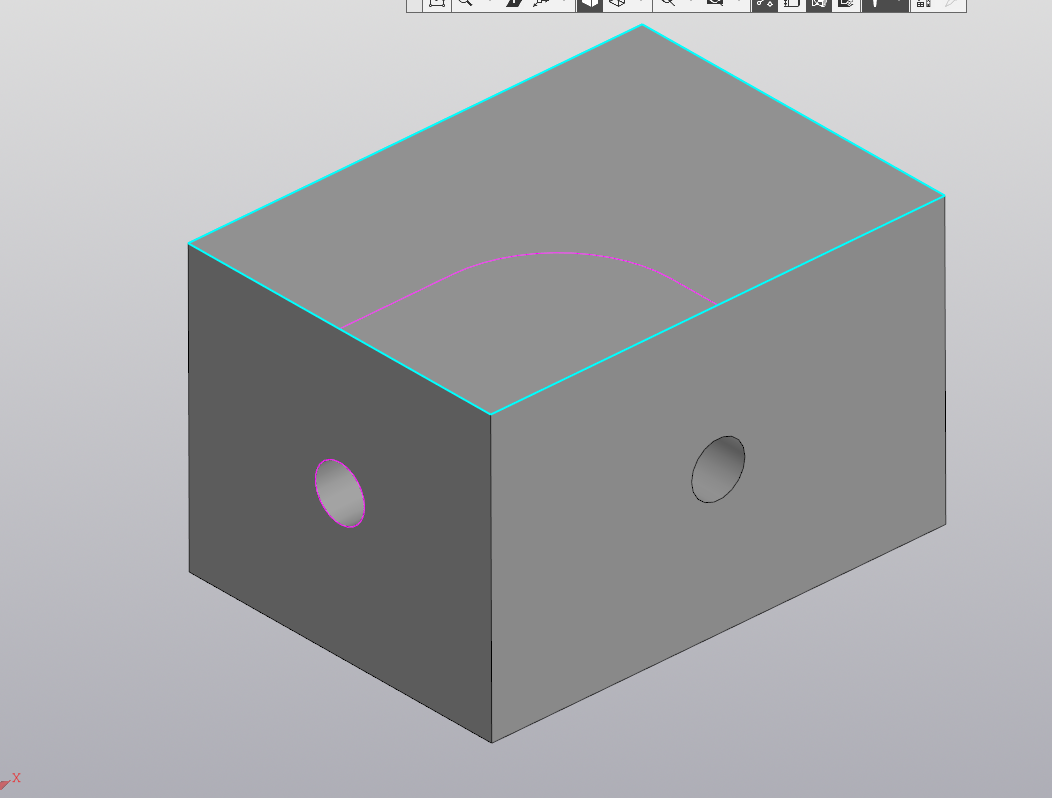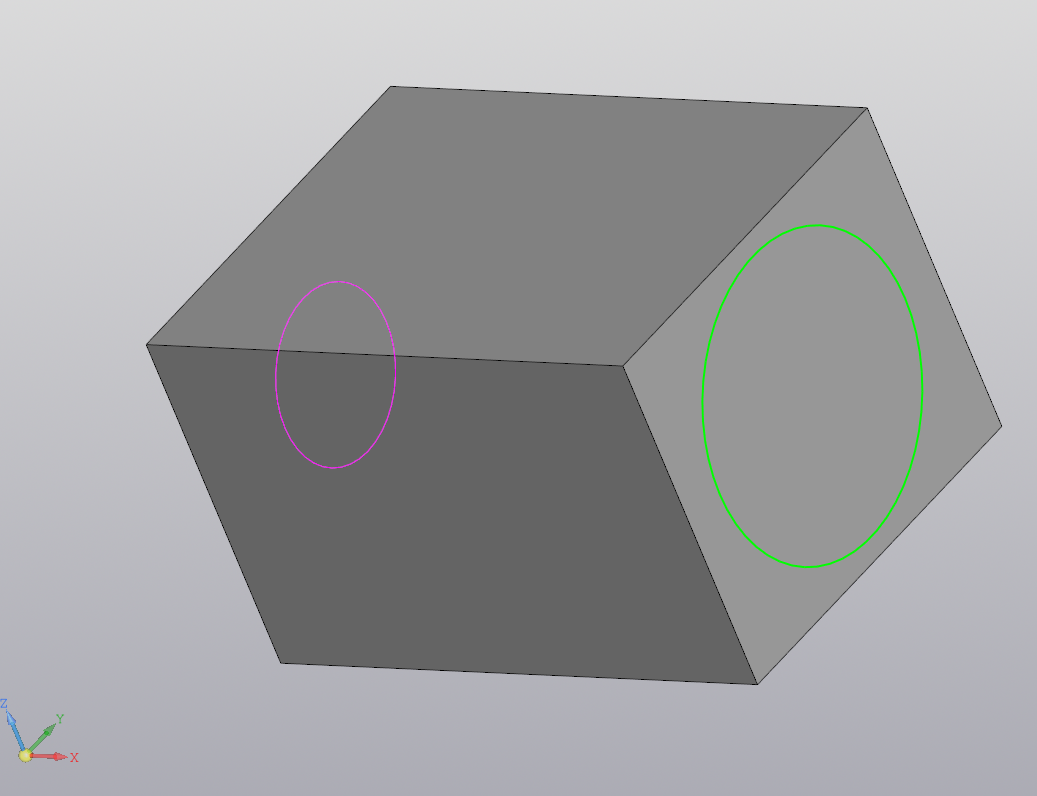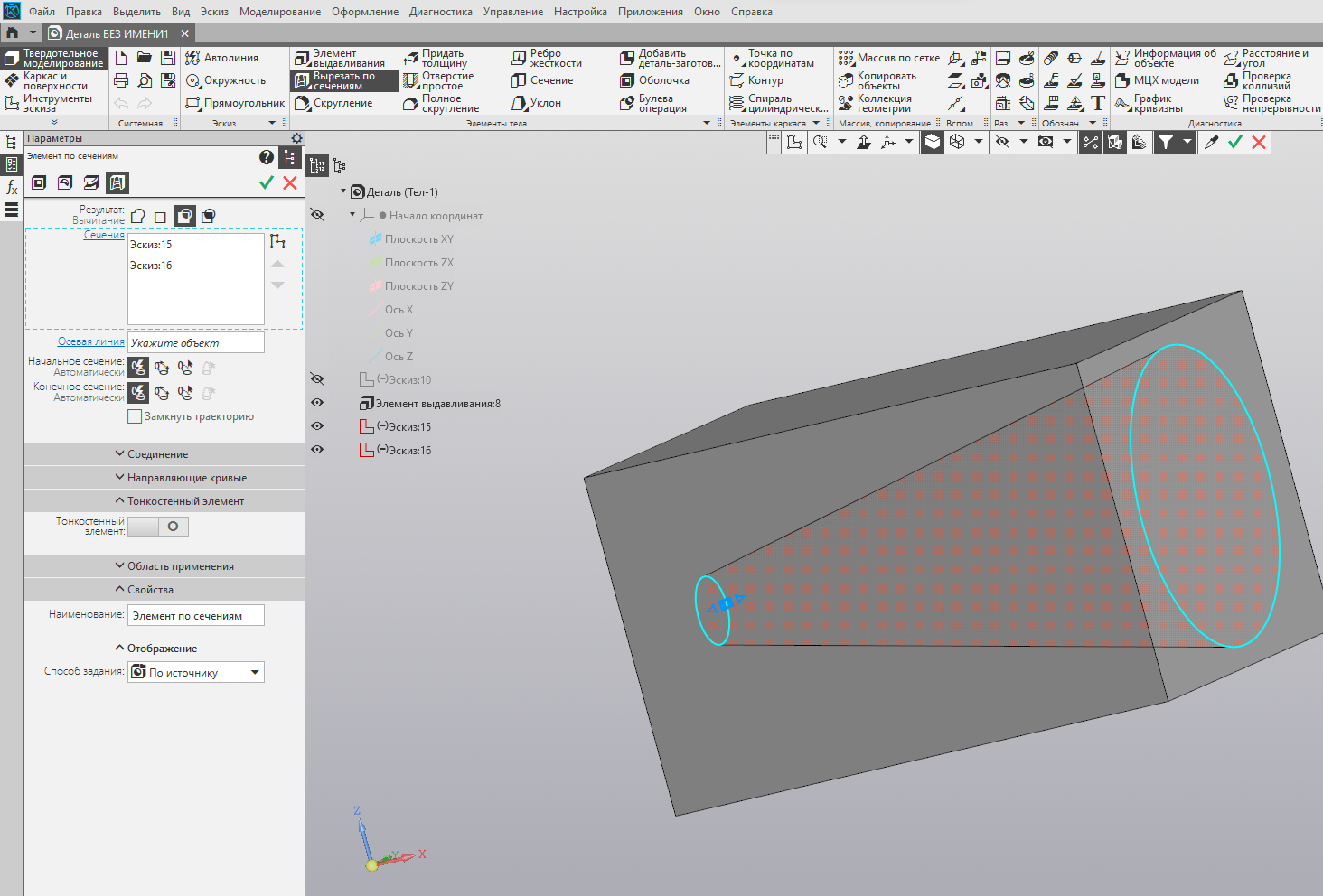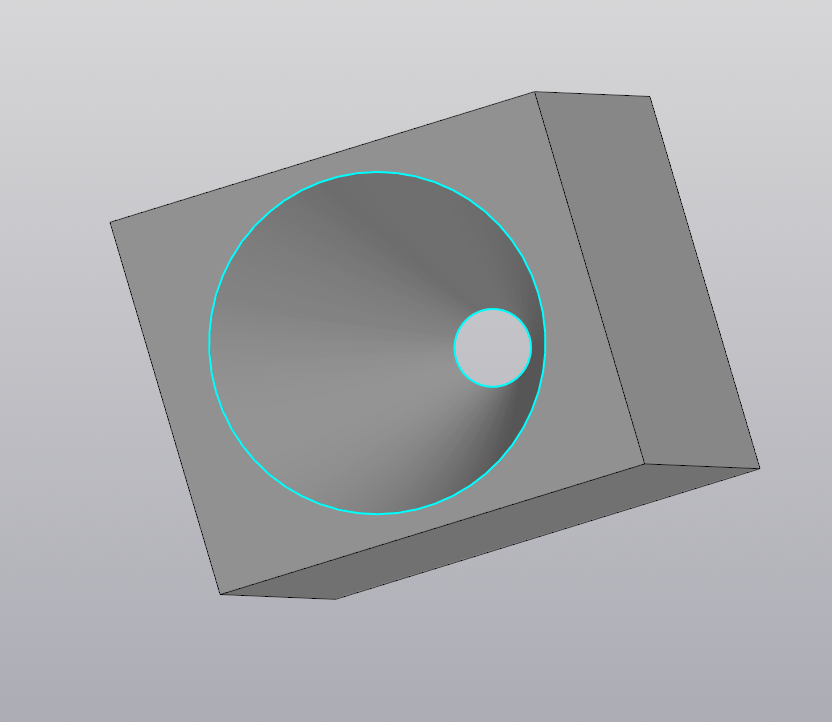МУНИЦИПАЛЬНОЕ АВТОНОМНОЕ ОБРАЗОВАТЕЛЬНОЕ УЧРЕЖДЕНИЕ ДОПОЛНИТЕЛЬНОГО ОБРАЗОВАНИЯ
«ЦЕНТР ДЕТСКОГО ТЕХНИЧЕСКОГО ТВОРЧЕСТВА»
Брошюра по использованию программы
Компас-3D в образовательном процессе
к дополнительной общеобразовательной
общеразвивающей программе
технической направленности
«Лаборатория робототехники»
Автор: Костычев Вадим Александрович
г. Заречный Пензенской области
2024 г.
Содержание
Интерфейс стартовой страницы «Компас-3D» 3
Интерфейс программы при создании детали 4
Что такое эскиз? 7
Создание эскиза. Где он может быть создан? 7
Способы создания эскиза 9
Инструменты эскиза для геометрического 2D-моделирования 11
Инструмент «Отрезок» 12
Инструмент «Автолиния» 12
Инструмент «Прямоугольник» 13
Инструмент «Прямоугольник по центру и вершине» 13
Инструмент «Многоугольник» 13
Инструмент «Окружность» 14
Инструмент «Дуга» 15
Инструмент «Дуга по трем точкам» 15
Инструмент «Дуга по двум точкам и углу раствора» 15
Инструмент «Дуга, касательная к кривой» 15
Инструмент «Вспомогательная прямая» 16
Инструмент «Фаска» 16
Инструмент «Скругление» 17
Инструмент «Надпись» 17
Инструмент «Усечь кривую» 18
Инструмент «Зеркально отразить» 19
Инструмент «Линейный размер» 19
Инструмент «Диаметральный размер» 20
Инструмент трехмерного моделирования «Элемент выдавливания» 20
Элемент выдавливания 21
Элемент вращения 22
Элемент по траектории 23
Элемент по сечениям 24
Инструмент «Вырезать выдавливанием» 25
Вырезать выдавливанием 26
Вырезать вращением 29
Вырезать по траектории 30
Вырезать по сечениям 32
Интерфейс стартовой страницы «Компас-3D» Рассмотрим интерфейс программы «Компас-3D» начиная с момента входа в систему. При включении программы нас встречает стартовая страница.
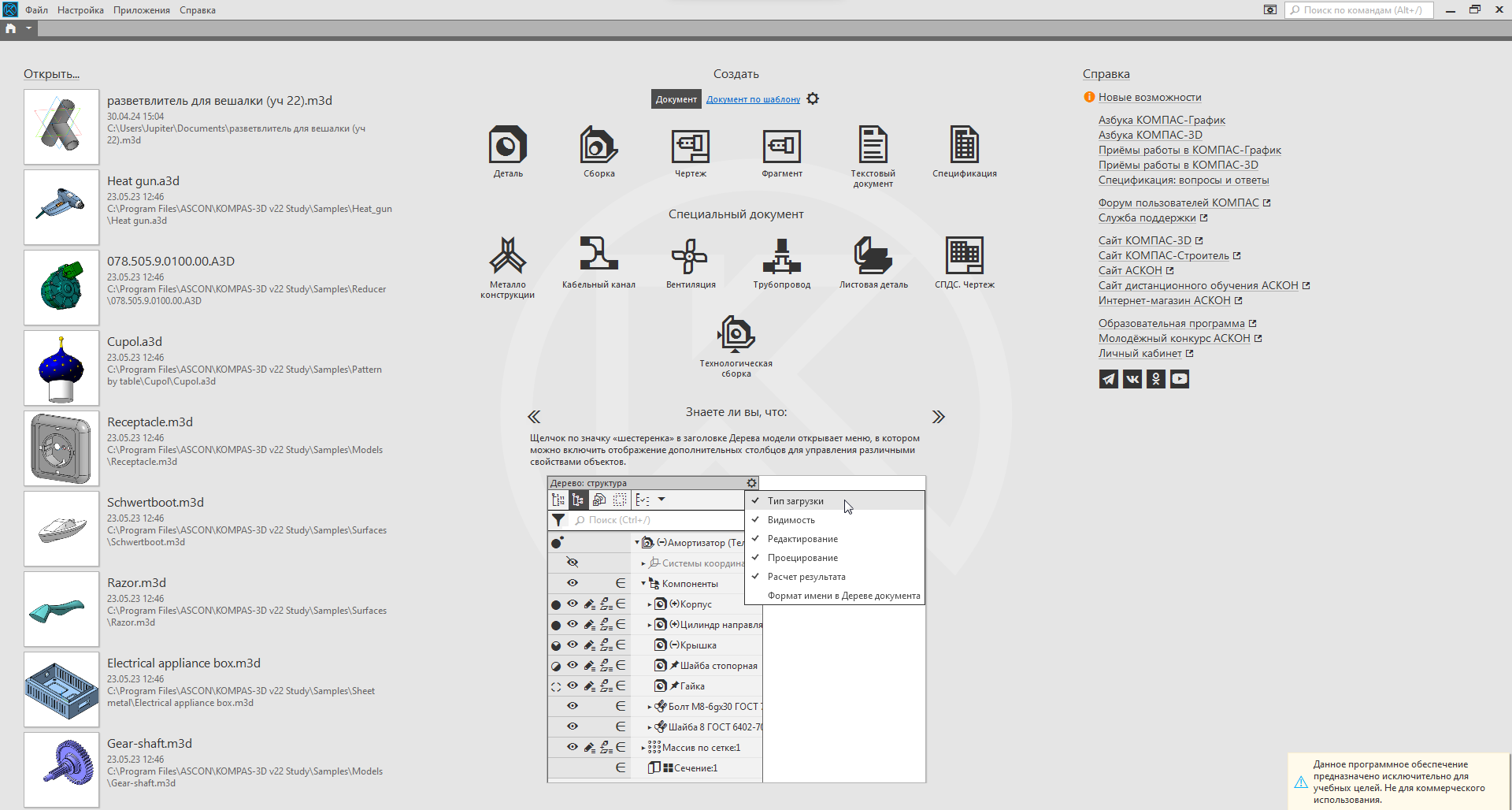
Слева мы можем увидеть последние проекты, над которыми мы работали в этой программе. Если же таких проектов нет – вам будут представлены стандартные проекты.
По середине расположено меню создания нового документа. Если вам необходимо сделать новую деталь – выбирайте меню «Деталь». Если необходимо сделать сборку из нескольких уже готовых деталей – выбираете раздел «Сборка». При необходимости создания чертежа – обращайтесь в раздел «Чертеж».
Справа у нас расположены справочные материалы компании «Аскон», которыми вы можете воспользоваться для дальнейшего самостоятельного обучения.

Сверху мы можем увидеть строку основного меню со стандартными для программ элементами: файл, настройка, приложения, справка.
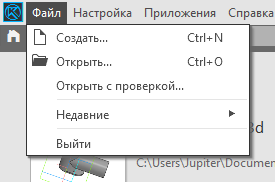
Меню файл позволяет нам сделать следующие действия:
- создать новый документ, аналогично рассмотренным выше;
- открыть документ из различных каталогов (папок) в компьютере;
- открыть документ c проверкой, находя ошибки в построении модели и самом файле и исправляя их.
- открыть недавно используемые файлы;
- выйти из программы.
Интерфейс программы при создании детали
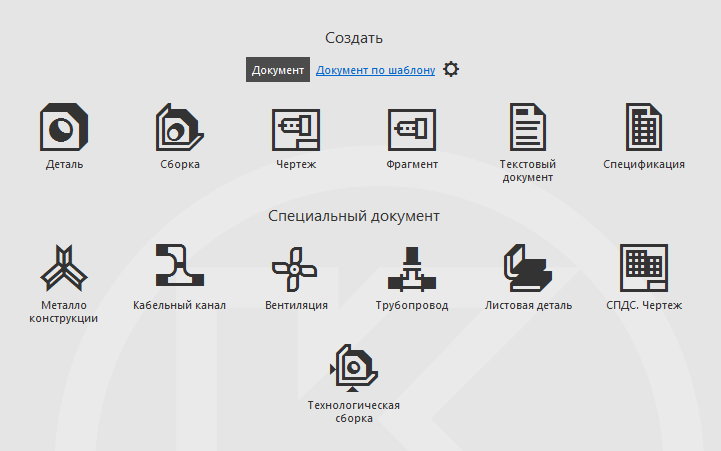
Для того, чтобы начать работу нам необходимо создать новый документ. Для этого необходимо воспользоваться вкладкой деталь на стартовой странице программы, либо через основное меню: файл - создать - деталь.
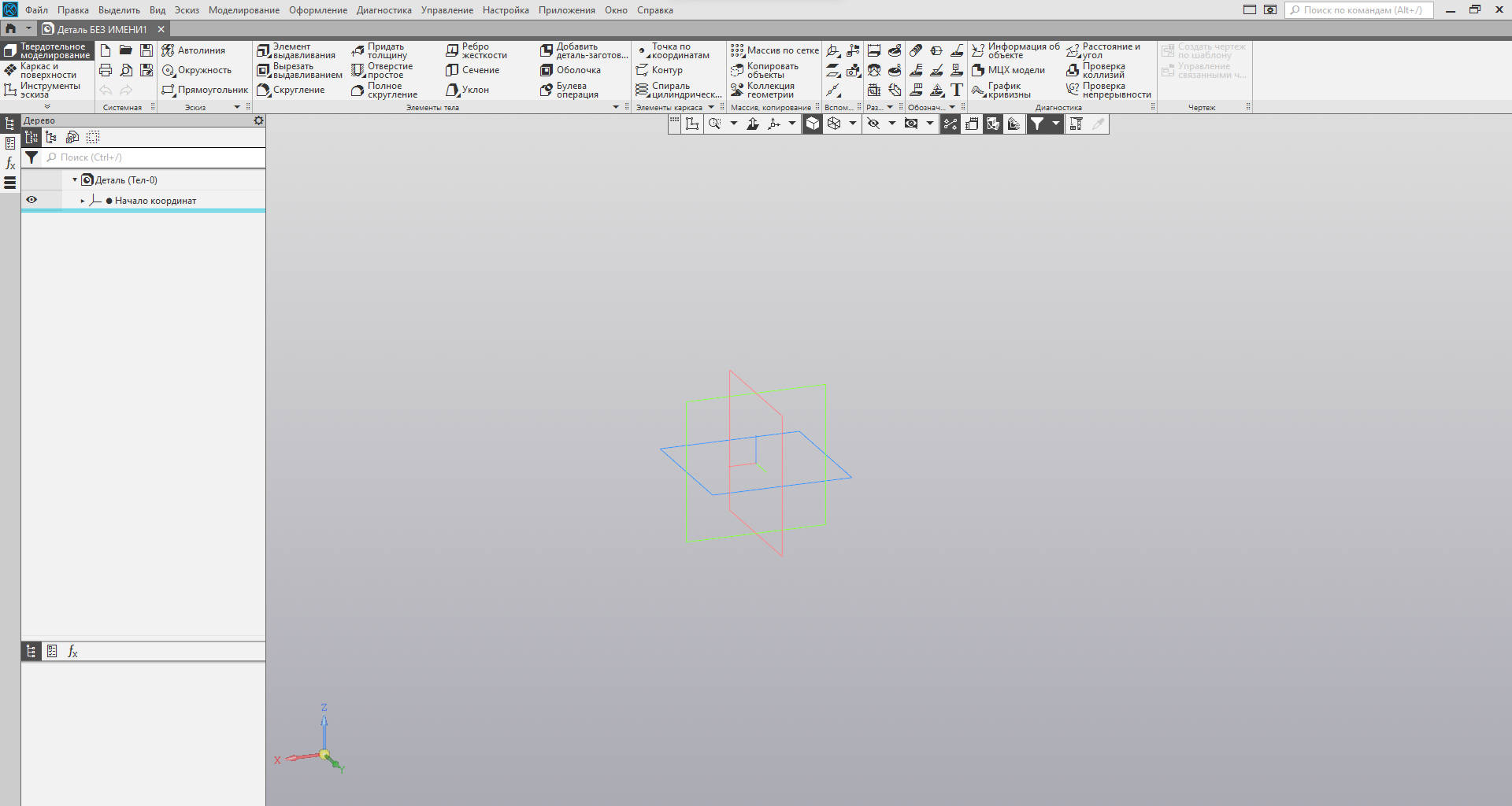
После создания документа типа деталь нам открывается рабочее пространство программы: сверху - основное меню с дополнительными вкладками, ниже - панель инструментов с тремя вкладками (твердотельное моделирование, каркас и поверхности, инструменты эскиза), слева - дерево модели, посередине -расположена графическая область для построения детали.

Панель инструментов содержит в себе команды для создания и редактирования объектов. Каждая из перечисленных вкладок (твердотельное моделирование, каркас и поверхности, инструменты эскиза) позволяет использовать свой набор инструментов, необходимый в различные моменты работы, например, при работе с эскизом мы открываем вкладку инструментов эскиза, а при работе с 3D-моделью как таковой – твердотельное моделирование.
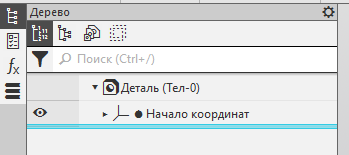
В разделе дерево модели всегда можем увидеть наши действия, совершенные над деталью поочередно, например, создание нового эскиза или элемента выдавливания. С помощью дерева мы можем редактировать или удалять наши действия при построении модели.
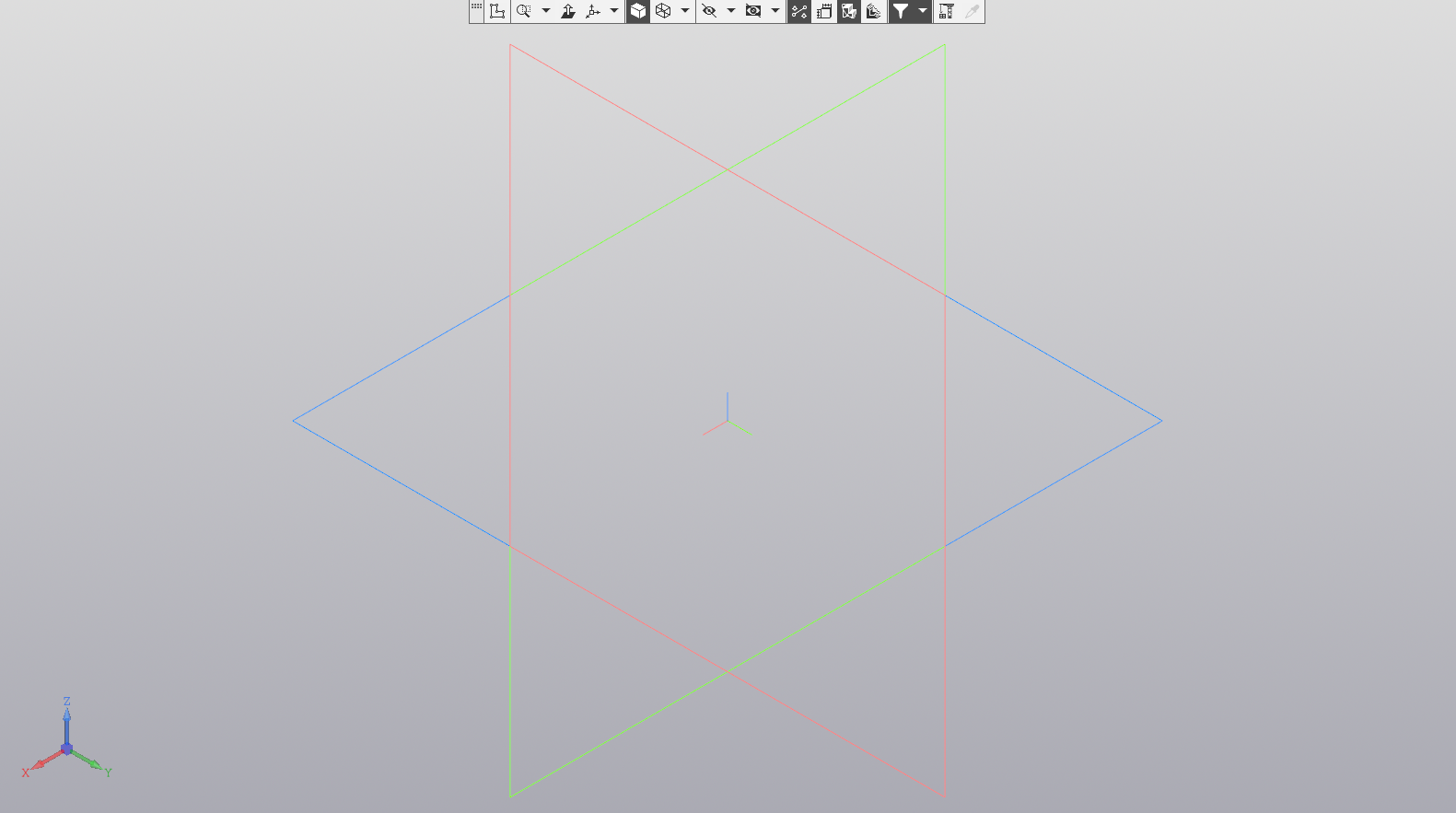
Графическая область служит для визуального отображения модели. Здесь происходит основная часть работы, применяются инструменты панели меню.
Правой кнопкой мыши вы можете вращать модель вокруг своей оси. При нажатии на колесо мышки – перемещать вид на модель в любую сторону.
Снизу слева расположен инструмент вида - трехмерная система xyz. Нажав на её луч или плоскость (пространство между ними), вы можете поворачивать вид.
По середине графической области у вас расположены три разноцветные плоскости и три оси. Именно с их помощью вы будете начинать свою работу над деталью, а именно – строить на их основе эскизы. Вы можете выбрать их нажатием по ним левой кнопкой мыши или выбрать их в дереве модели раскрыв левой кнопкой мыши меню начало координат по стрелочке вниз.
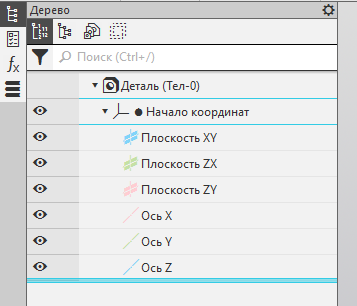
Что такое эскиз?
Эскиз - объект трехмерного моделирования, созданный средствами чертежно-графического редактора, предназначенный для создания формы и размеров будущей модели.
Например, для куба со стороной 20 миллиметров эскиз будет выглядеть как квадрат, из которого потом будет выдавлен куб.
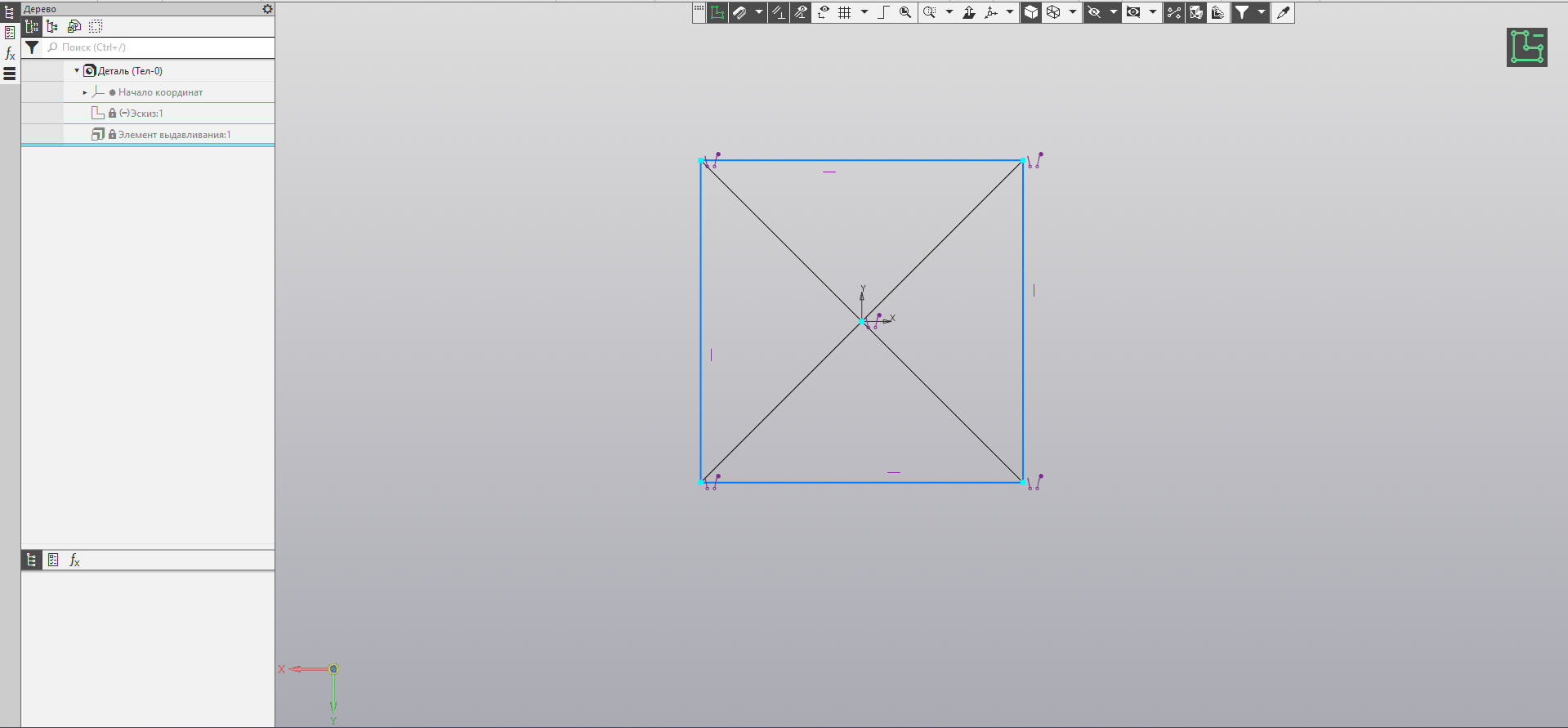
Создание эскиза. Где он может быть создан?
Эскиз может быть создан несколькими разными способами. Но где мы можем создать наш эскиз?
Варианты размещения эскиза:
- начальные плоскости;
- вспомогательные плоскости (например, смещенная плоскость и т.д.);
- плоские (ровные) грани уже созданного трехмерного объекта.
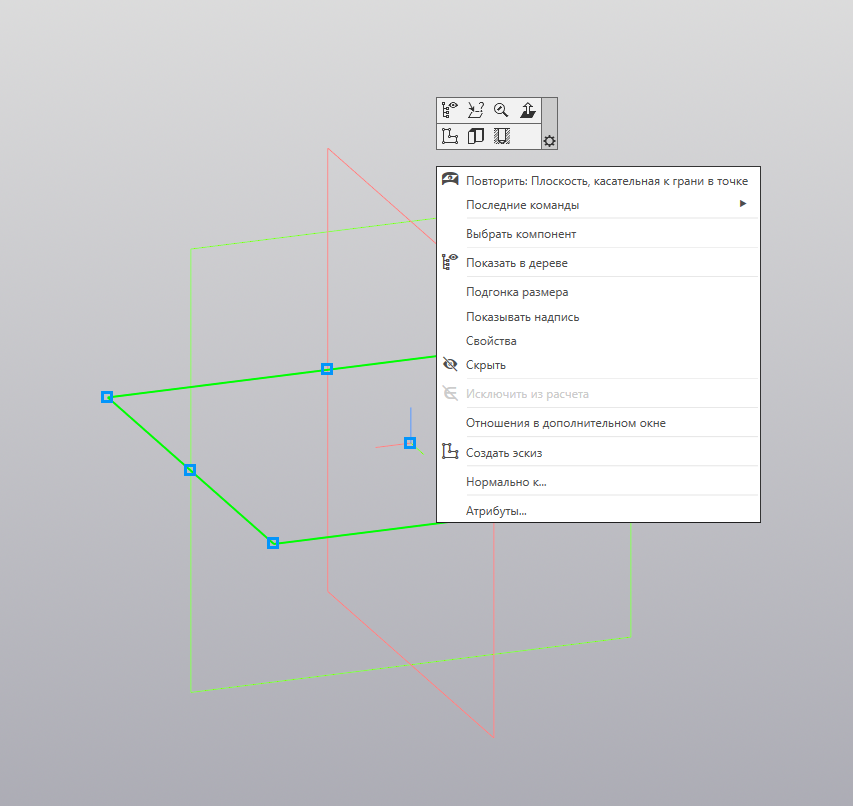
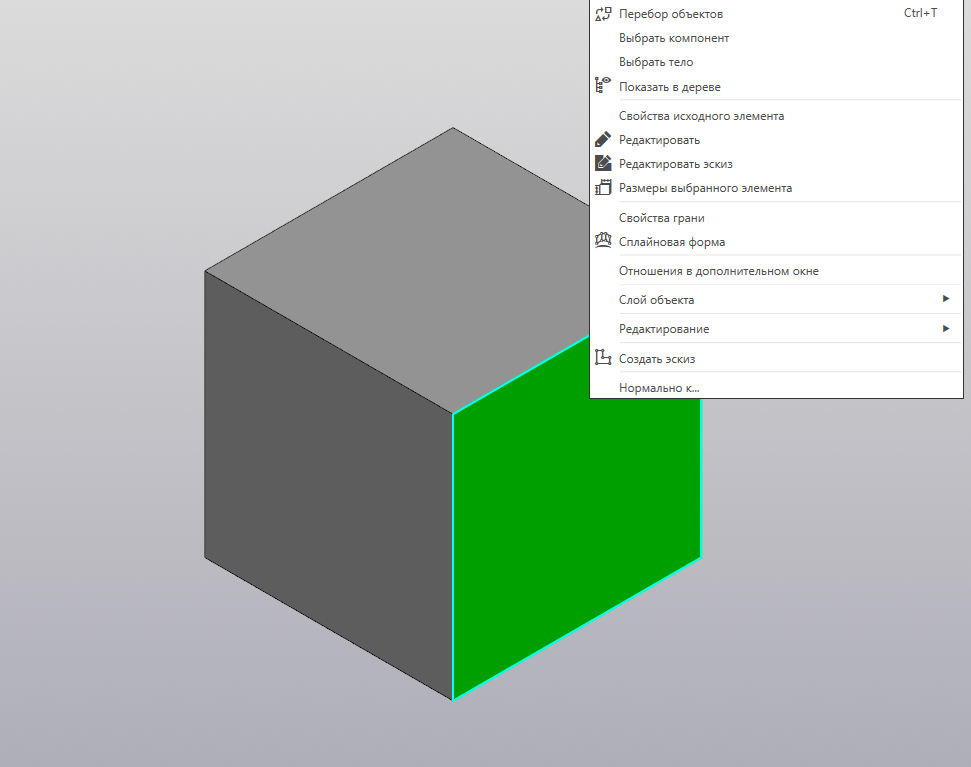
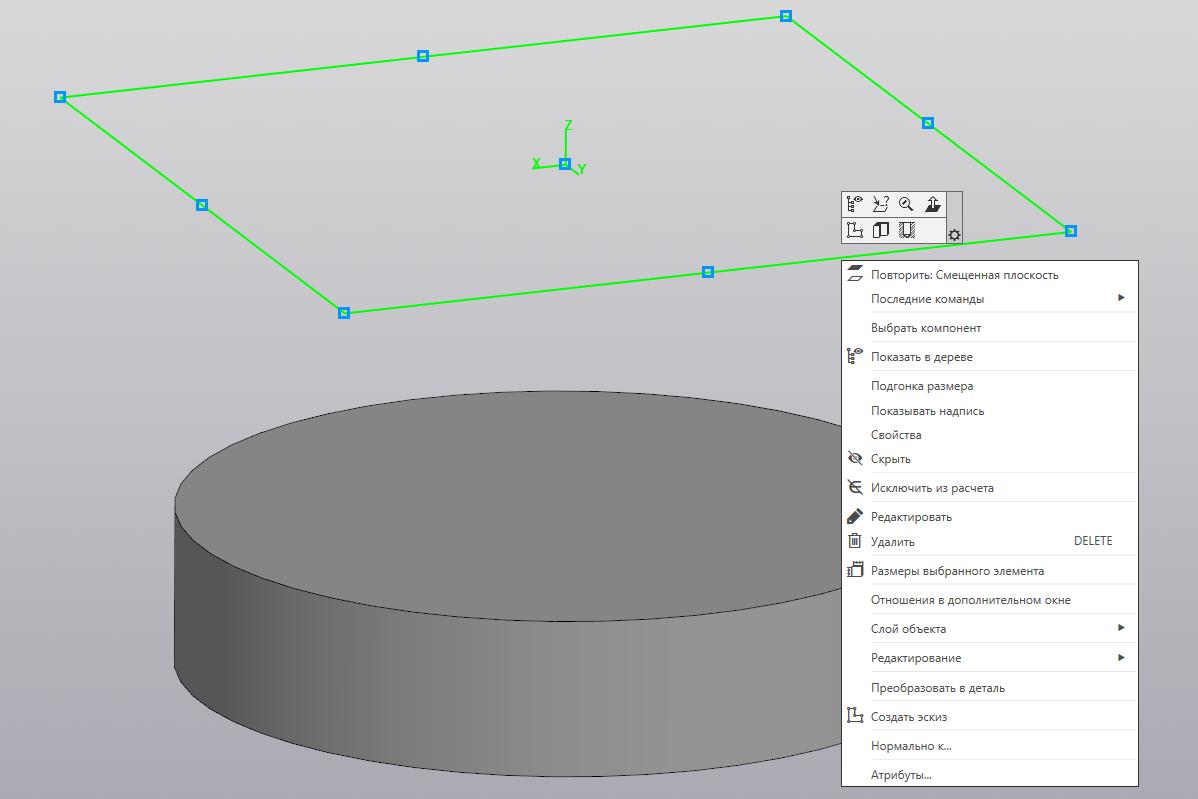
Способы создания эскиза
Есть несколько способов создания эскиза. Для обоих случаев мы используем контекстное меню – нажатие правой кнопки мыши.
Использование дерева модели.
В дереве модели при начале работы создаются при плоскости. Мы можем использовать их для создания эскиза, открыв контекстное меню.
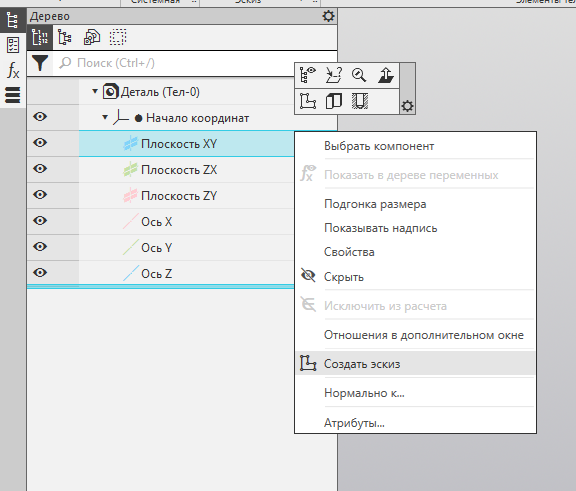
Использование графической области.
Аналогично дереву модели мы можем создать эскиз в графической области выбрав левой кнопкой мыши нужную нам плоскость, а затем нажав по ней левой (открыв контекстное меню) выбрать пункт «создать эскиз».
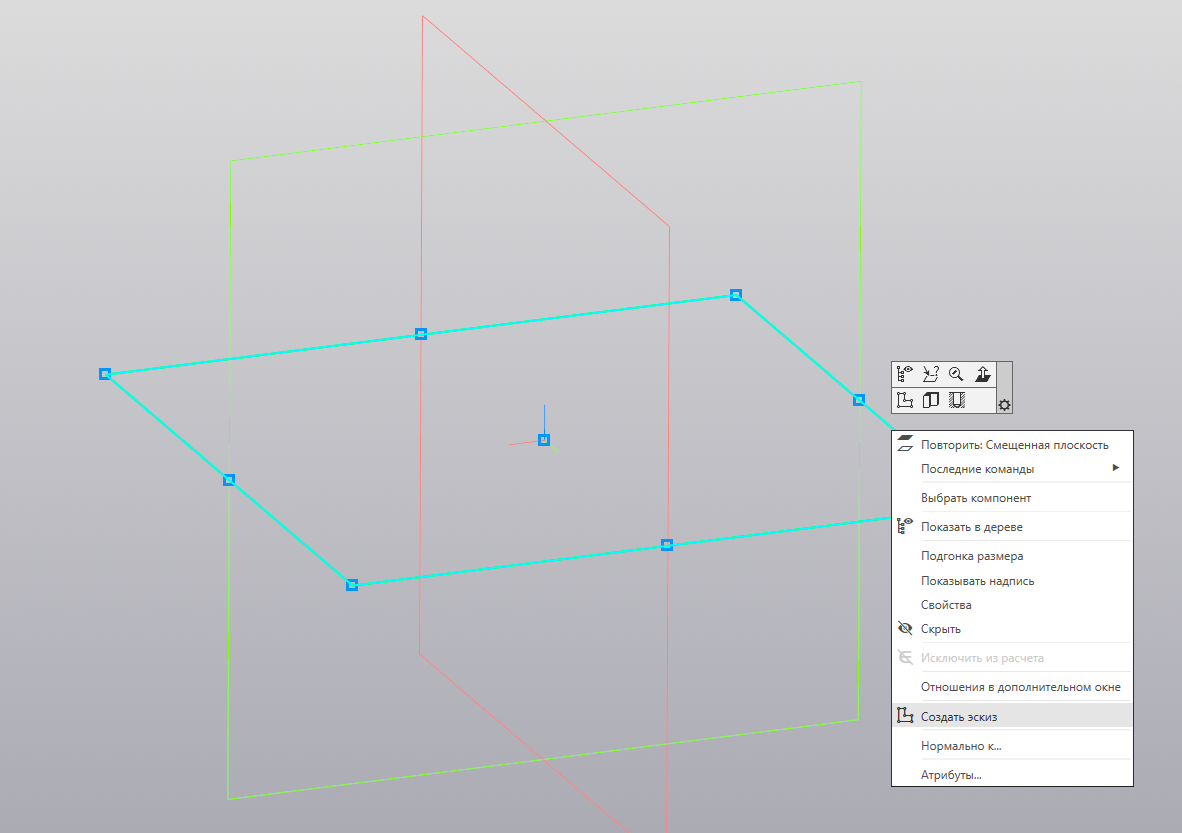
Вспомогательная плоскость
Если у нас уже существует вспомогательная плоскость, например, смещенная плоскость, то мы можем воспользоваться ей для создания эскиза. Аналогично плоскости в графическом редакторе выбрав её левой кнопкой мыши, и создав эскиз правой кнопкой мыши.
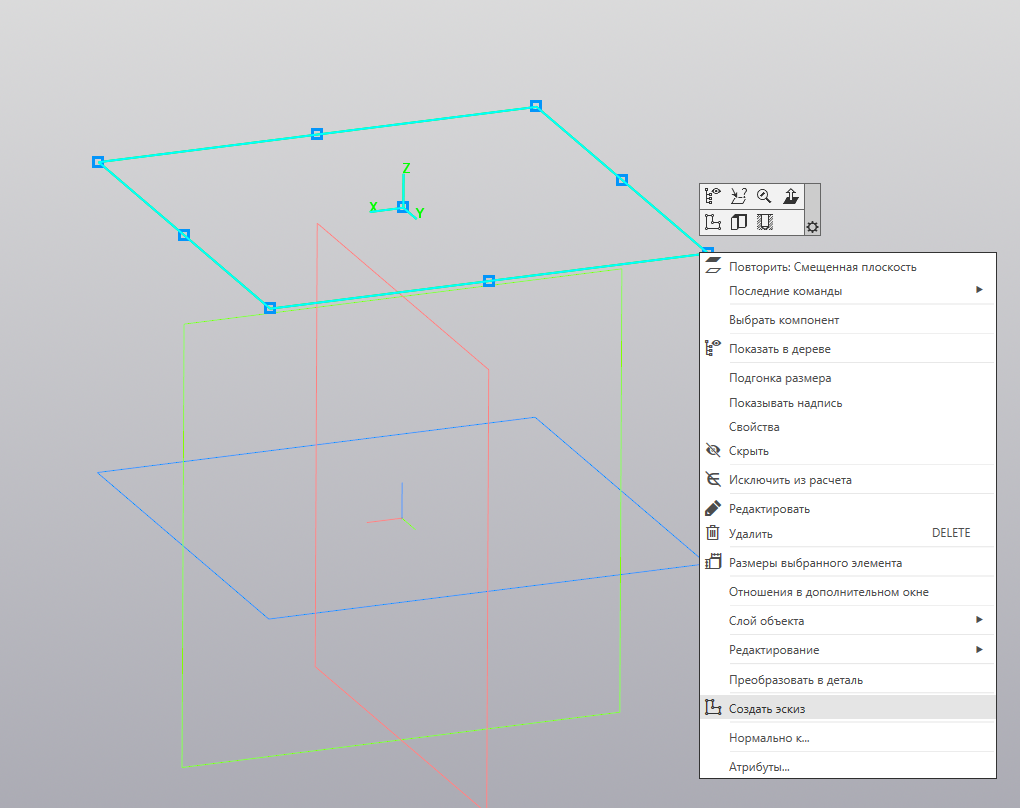
Использование плоской грани модели
Если у нас уже существует объемная модель, мы можем сделать эскиз на любой её плоской грани. Для этого левой кнопкой мыши выделяем нужную нам грань (грань окрасится в зеленый цвет) и правой кнопкой мыши создаем эскиз через контекстное меню.
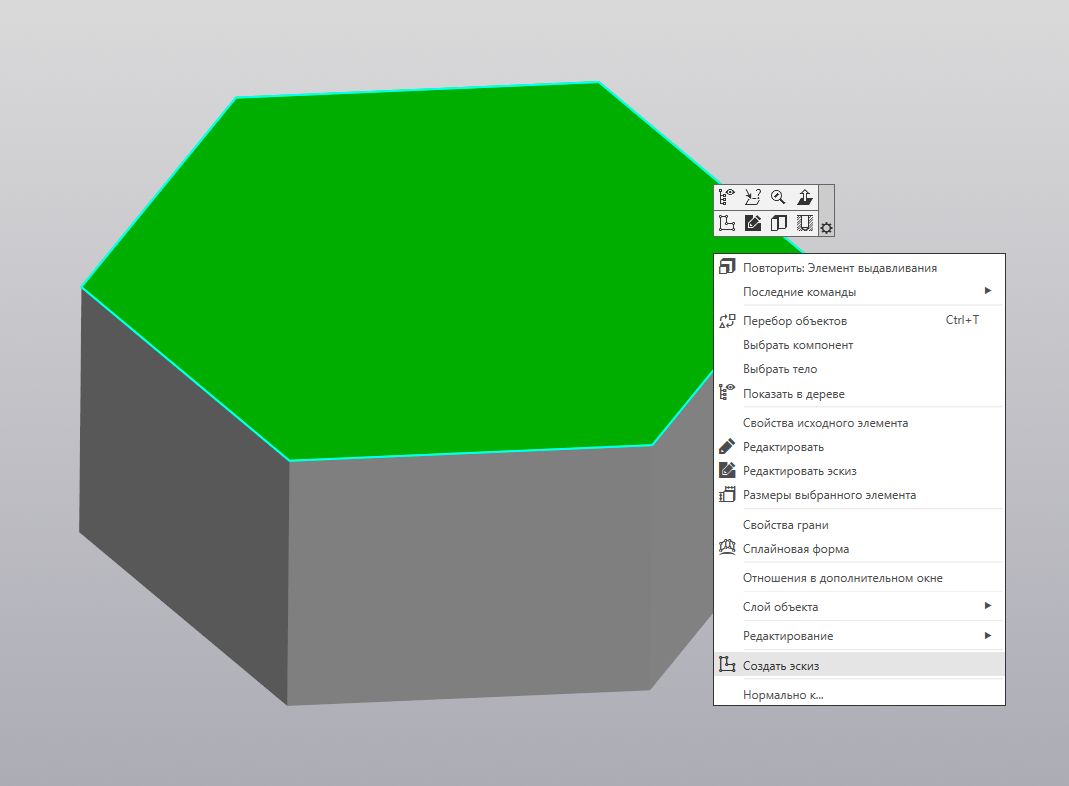
Инструменты эскиза для геометрического 2D-моделирования
В САПР «Компас-3D» существует множество инструментов для двумерного моделирования. Рассмотрим основные инструменты, необходимые для геометрического 2D-моделирования. Данные инструменты расположены в панели инструментов после создания эскиза (либо при переключении на вкладку «инструменты эскиза»).
Важно отметить, что инструменты, у которых слева снизу стоит стрелка являются объединением нескольких инструментов. Для того чтобы посмотреть все инструменты, представленные в программе в данной вкладке необходимо зажать левую кнопку мыши по инструменту.
Важно: при построении объектов учитываются только основные линии (синие непрерывистые), которые строятся при помощи инструментов эскиза. Все остальные линии – вспомогательные и не учитываются при построении трехмерного объекта.
| Инструмент «Отрезок» позволяет сделать отрезок «на глаз» или с заранее заданной длиной и углом поворота. Кроме того, существуют способы сделать параллельные, перпендикулярные отрезки, касательные через внешние точки и точки кривой, касательную к двум кривым. | 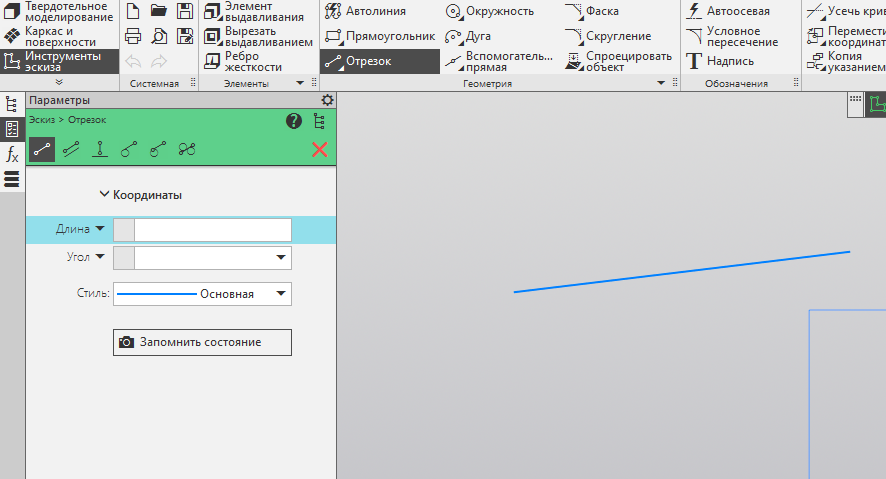 Инструмент «Отрезок» Инструмент «Отрезок» |
| Инструмент «Автолиния» позволяет сделать несколько автоматически объединенных отрезка. Для завершения ввода линий нажимается кнопка escape на клавиатуре. В параметрах можно указать длину отрезка в мм, угол поворота отрезка. | 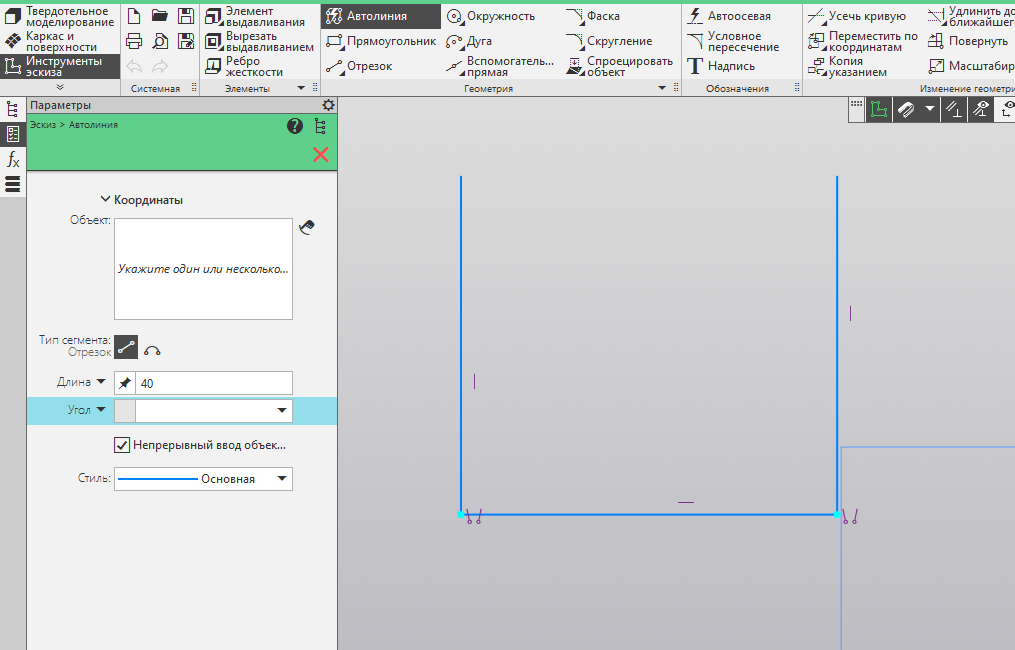 Инструмент «Автолиния» Инструмент «Автолиния» |
Инструмент «Прямоугольник» позволяет сделать прямоугольник, как «на глаз», так и с заранее заданными параметрами высоты, ширины, угла поворота. «Прямоугольник» выставляется с левой нижней точки пересечения отрезков. «Прямоугольник по центру и вершине» позволяет выставить прямоугольник начиная с центра прямоугольника. Это бывает крайне полезная функция.
Инструмент «Многоугольник» позволяет сделать многоугольник с заданным количеством вершин по вписанной или описанной окружности, с указанием ее диаметра и угла поворота. | 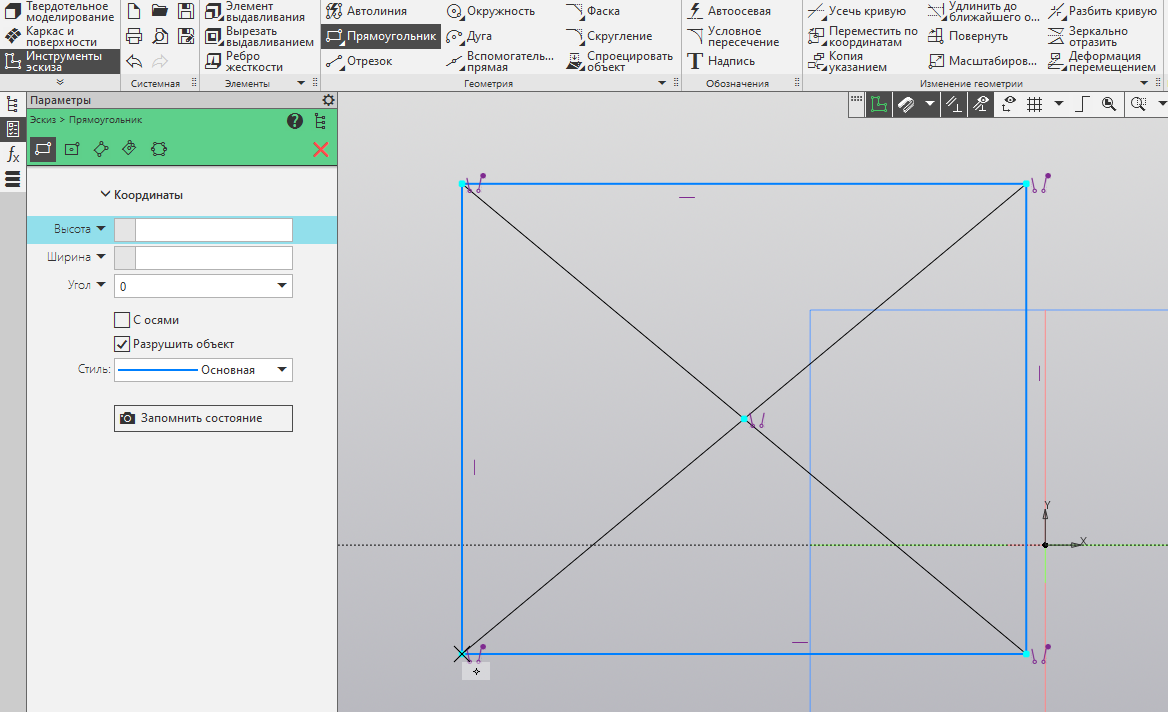 Инструмент «Прямоугольник» Инструмент «Прямоугольник»
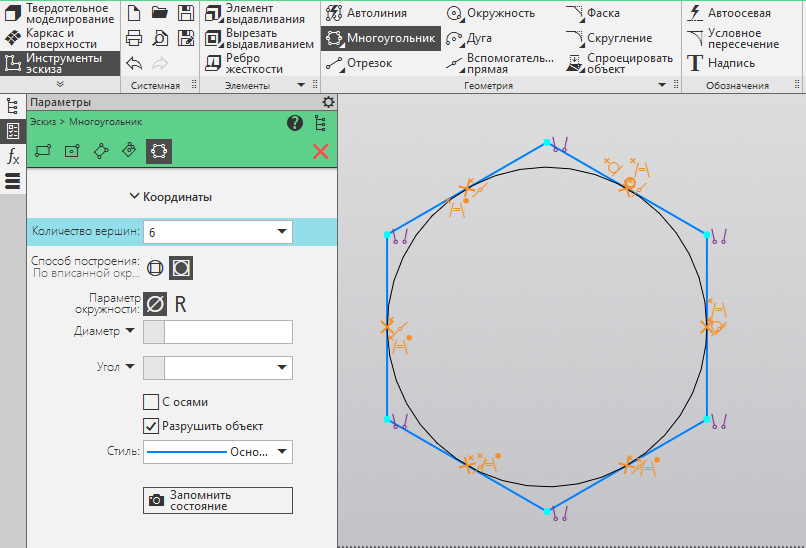 Инструмент «Многоугольник» Инструмент «Многоугольник» |
| Инструмент «Окружность» позволяет сделать окружность по её диаметру или радиусу, заданными пользователем. Окружность выставляется начиная с её центра. Так же можно провести диаметр окружности используя инструмент «Окружность по двум точкам» Кроме того, можно выставить окружность по 3 точкам, с центром на объекте, и как касательную к одной или нескольким кривым. | 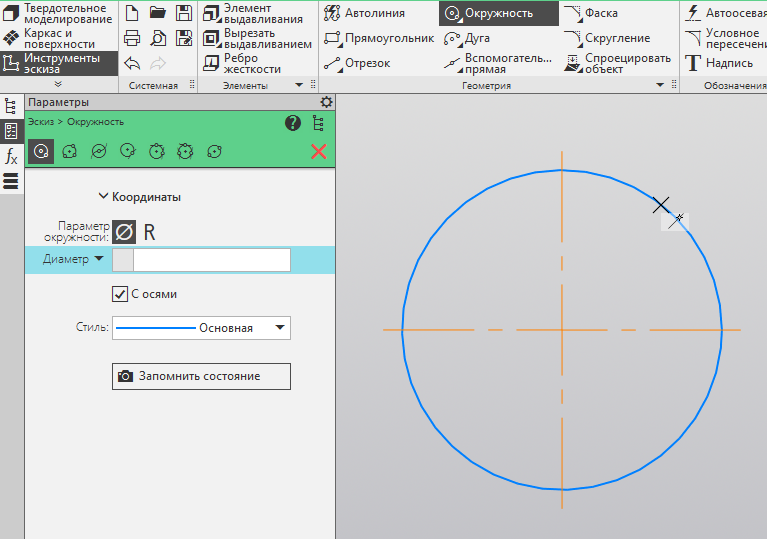 Инструмент «Окружность» Инструмент «Окружность» |
| При помощи инструмента «Дуга» мы можем различными способами построить дуги. Инструмент «Дуга» дает возможность указать центр дуги, крайнюю точку и угол поворота дуги вплоть до 360 градусов. «Дуга по трем точкам» позволяет выставить крайние точки, а третьей точкой указать высоту дуги. «Дуга по двум точкам» позволяет автоматически выставить дугу с высотой равной радиусу, получившемуся от постановки двух точек дуги. «Дуга по двум точкам и углу раствора» позволяет поставить две точки и указать насколько градусов будет замкнута дуга. Кроме того, можно создать «Дугу, касательную к кривой» | 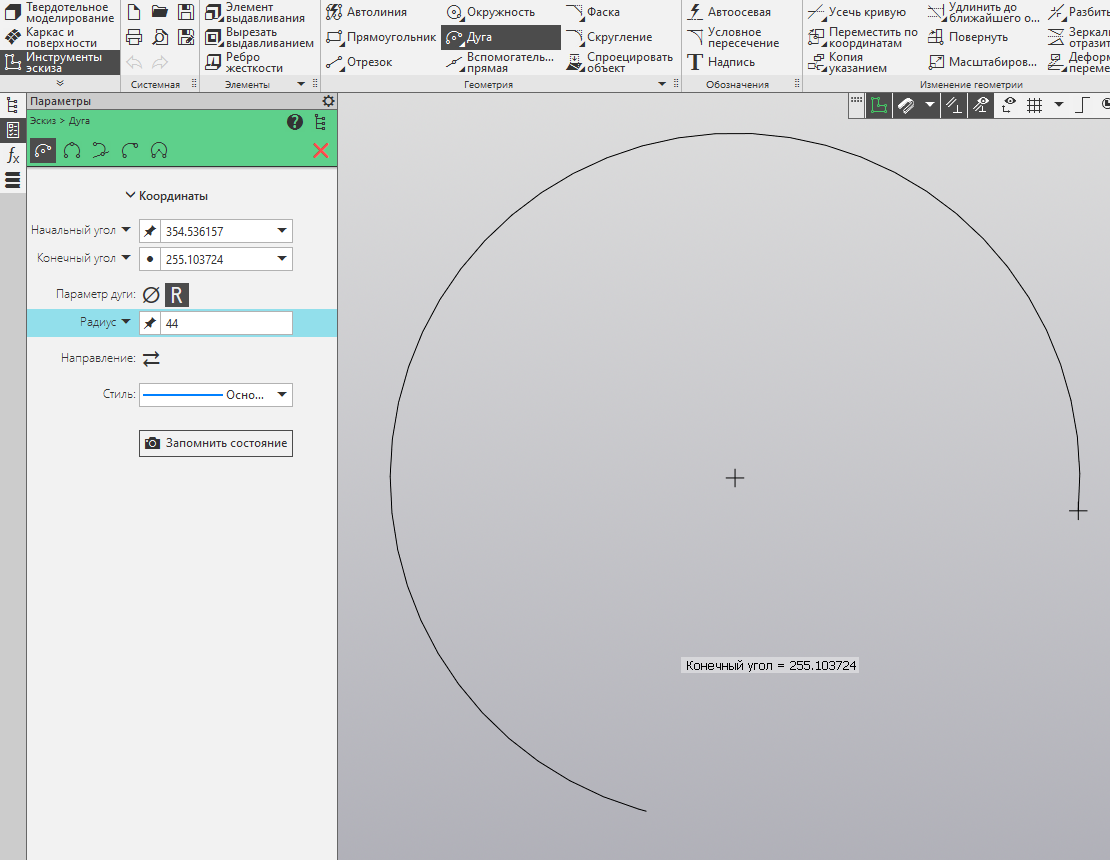 Инструмент «Дуга» Инструмент «Дуга»  Инструмент «Дуга по трем точкам» Инструмент «Дуга по трем точкам» 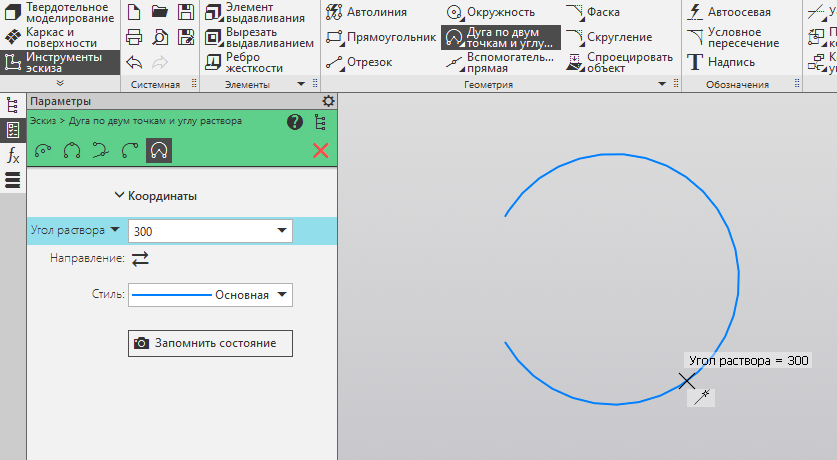 Инструмент «Дуга по двум точкам и углу раствора» Инструмент «Дуга по двум точкам и углу раствора»
|
| Для различной работы нам могут понадобиться вспомогательные прямые. Они представляют собой бесконечные линии, на которые можно опираться при построении объектов эскиза. Вспомогательные кривые обозначаются красными линиями и не учитываются при построении объектов в 3D. Существует много подфункций прямых: горизонтальная, вертикальная, перпендикулярная, параллельная, касательная, прямая к 2 касательным, биссектриса угла. | 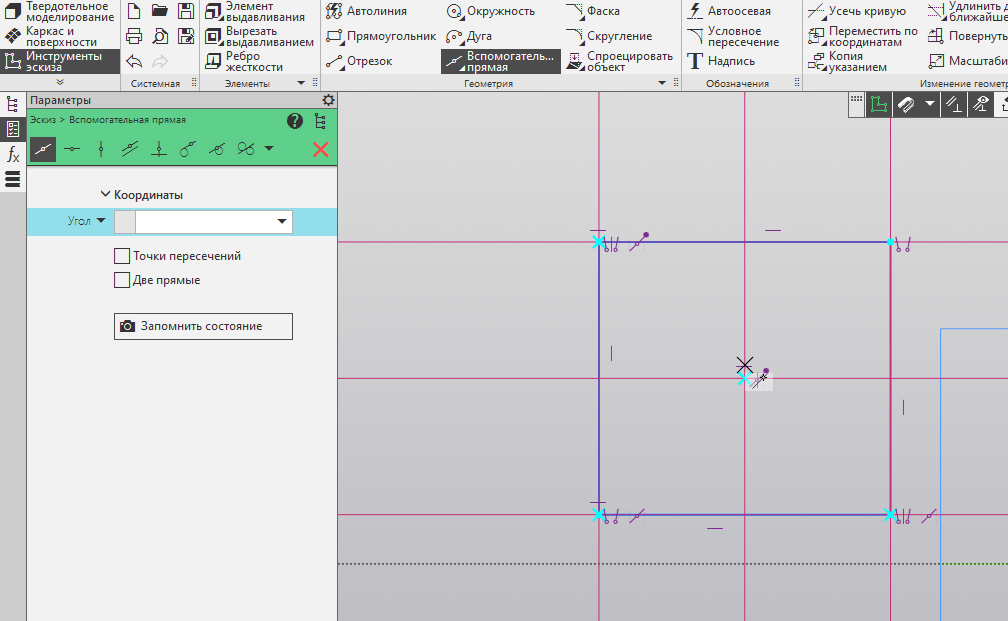 Инструмент «Вспомогательная прямая» Инструмент «Вспомогательная прямая»
|
| Мы можем воспользоваться инструментом «Фаска» для двух отрезков, указав её длину и угол. | 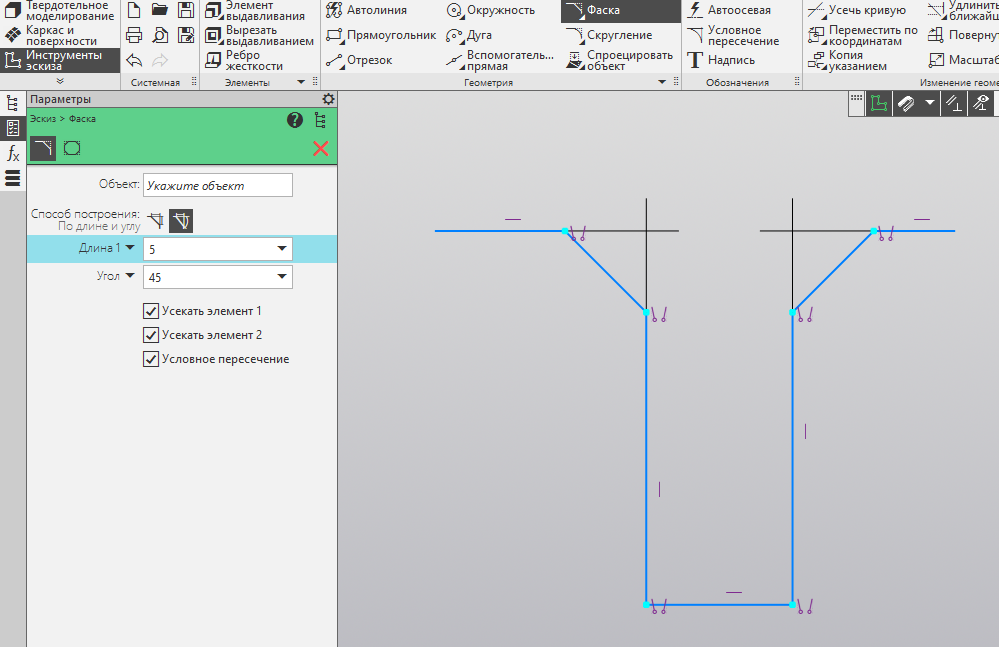 Инструмент «Фаска» Инструмент «Фаска» |
| При помощи инструмента «Скругление» мы можем скруглить углы отрезков или кривых указав радиус скругления. | 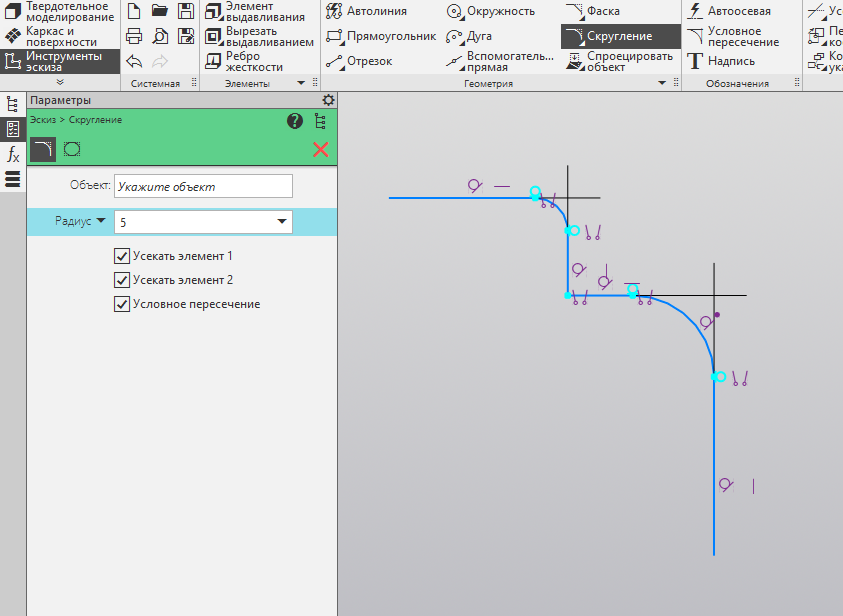 Инструмент «Скругление» Инструмент «Скругление» |
| Инструмент «Надпись» позволяет сделать надпись на объекте, с которым можно в последующем работать, например, выдавить или вырезать. В меню параметры можно указать множество параметров текста, таких как шрифт, высоту символов, межстрочный интервал и другие. | 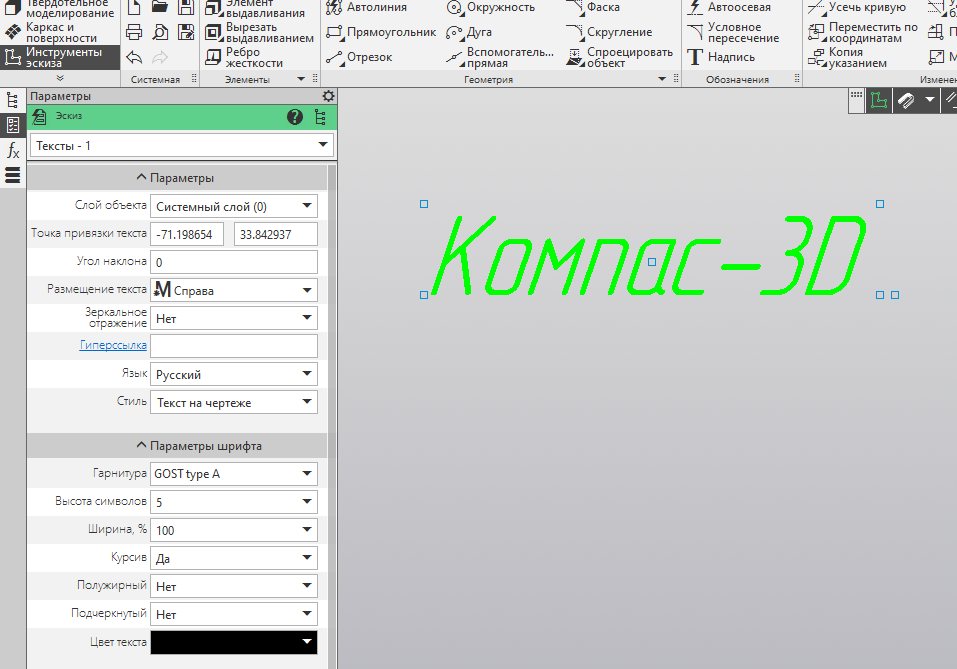 Инструмент «Надпись» Инструмент «Надпись» |
| Инструмент «Усечь кривую» позволяет «отрезать» лишнюю часть отрезка или кривой, для того чтобы предотвратить пересечение отрезков. | 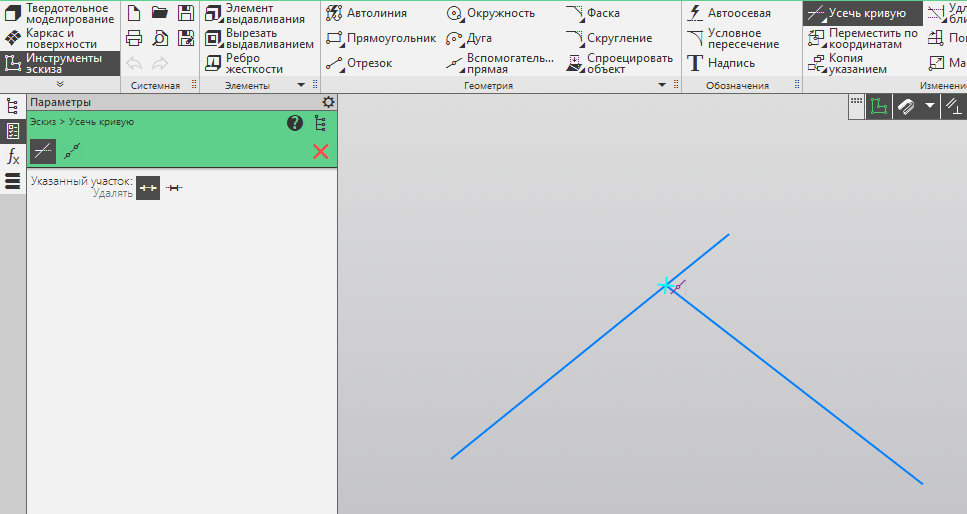 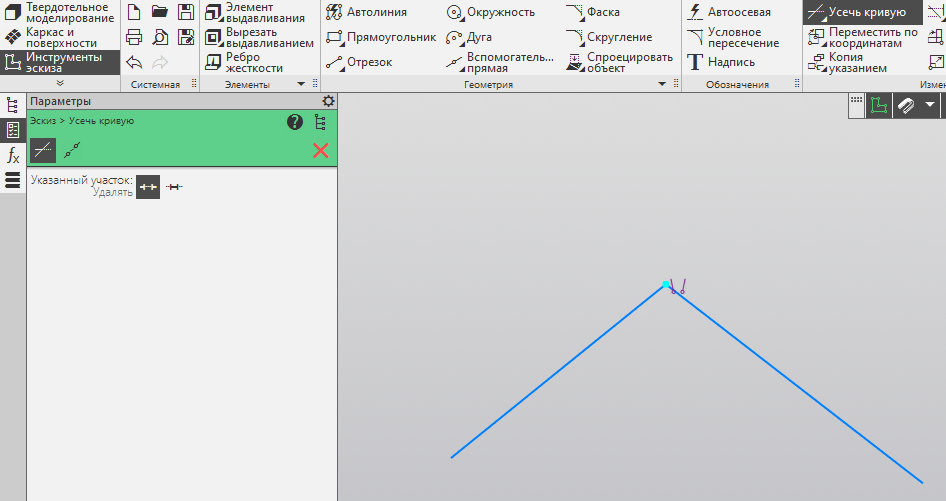 Инструмент «Усечь кривую» Инструмент «Усечь кривую» |
| Инструмент «Зеркально отразить» позволяет отразить линии и кривые зеркально от указанной осевой линии или вспомогательной прямой. | 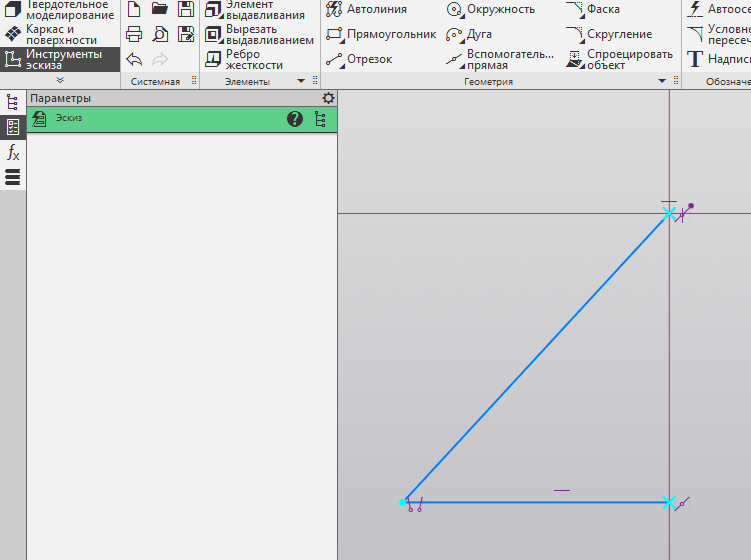 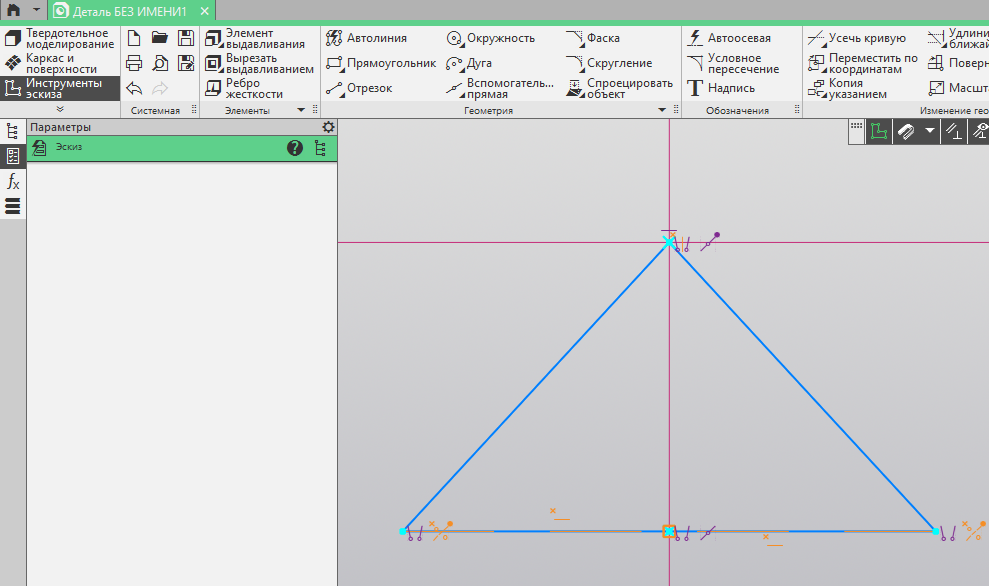 Инструмент «Зеркально отразить» Инструмент «Зеркально отразить» |
Инструменты «Авторазмер», «Линейный размер» позволяют указать и зафиксировать размеры отрезков без возможности их изменения в последующем при изменении эскиза.
| 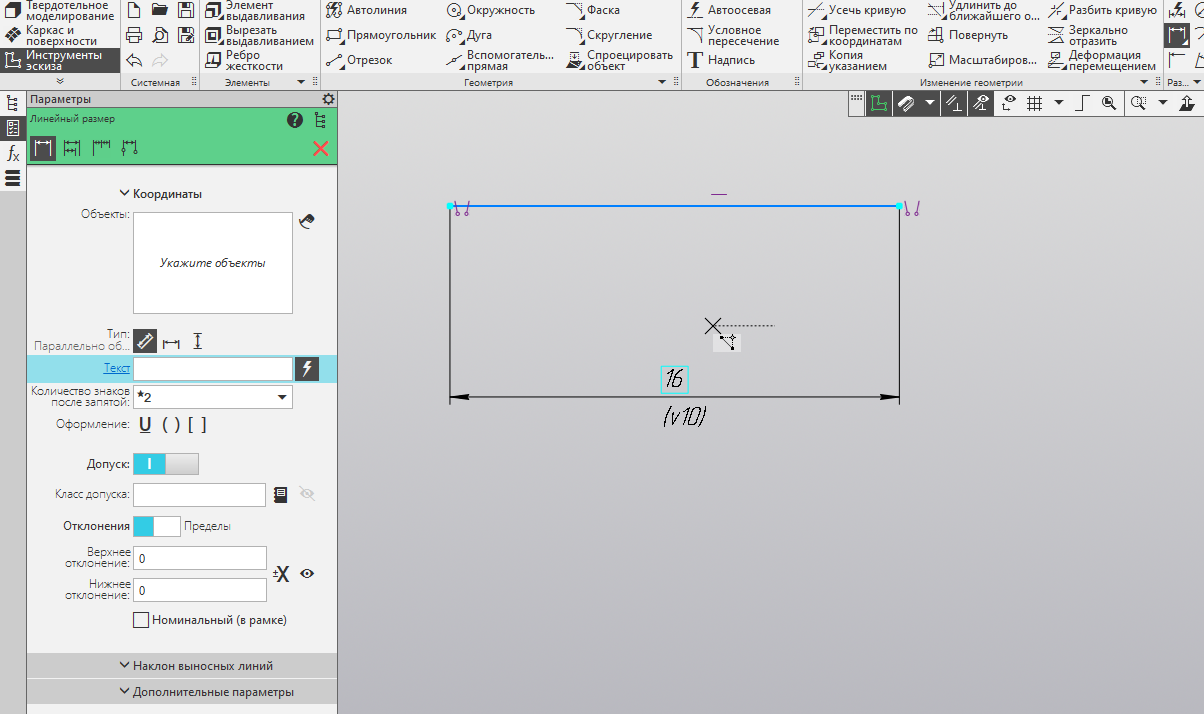 Инструмент «Линейный размер» Инструмент «Линейный размер» |
| Инструмент «Диаметральный размер» позволяет измерить диаметр окружности. | 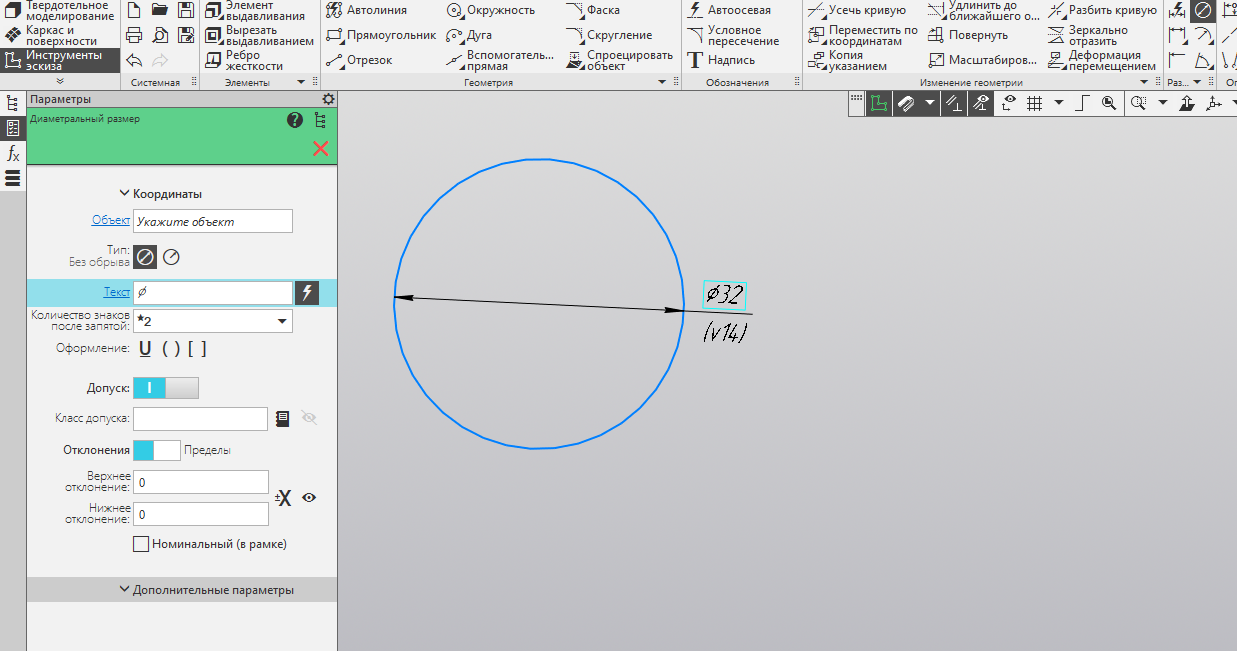 Инструмент «Диаметральный размер» Инструмент «Диаметральный размер» |
Инструмент трехмерного моделирования «Элемент выдавливания»
Инструмент «Элемент выдавливания» предназначен для получения объемных объектов из двумерных эскизов. Имея готовый эскиз или несколько эскизов, мы можем получить новое тело, или присоединить часть к уже существующему телу.

Инструмент «Элемент выдавливания» расположен в подменю «Твердотельное моделирование». При долгом нажатии по «Элементу выдавливания» мы вызываем новое подменю, которое позволяет использовать различные функции выдавливания. Рассмотрим их ниже.
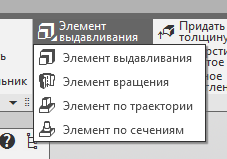
«Элемент выдавливания»
Одноименный инструмент «Элемент выдавливания» является самым простым элементом подменю. Он позволяет выдавить тело по направлению от эскиза и в противоположную сторону.
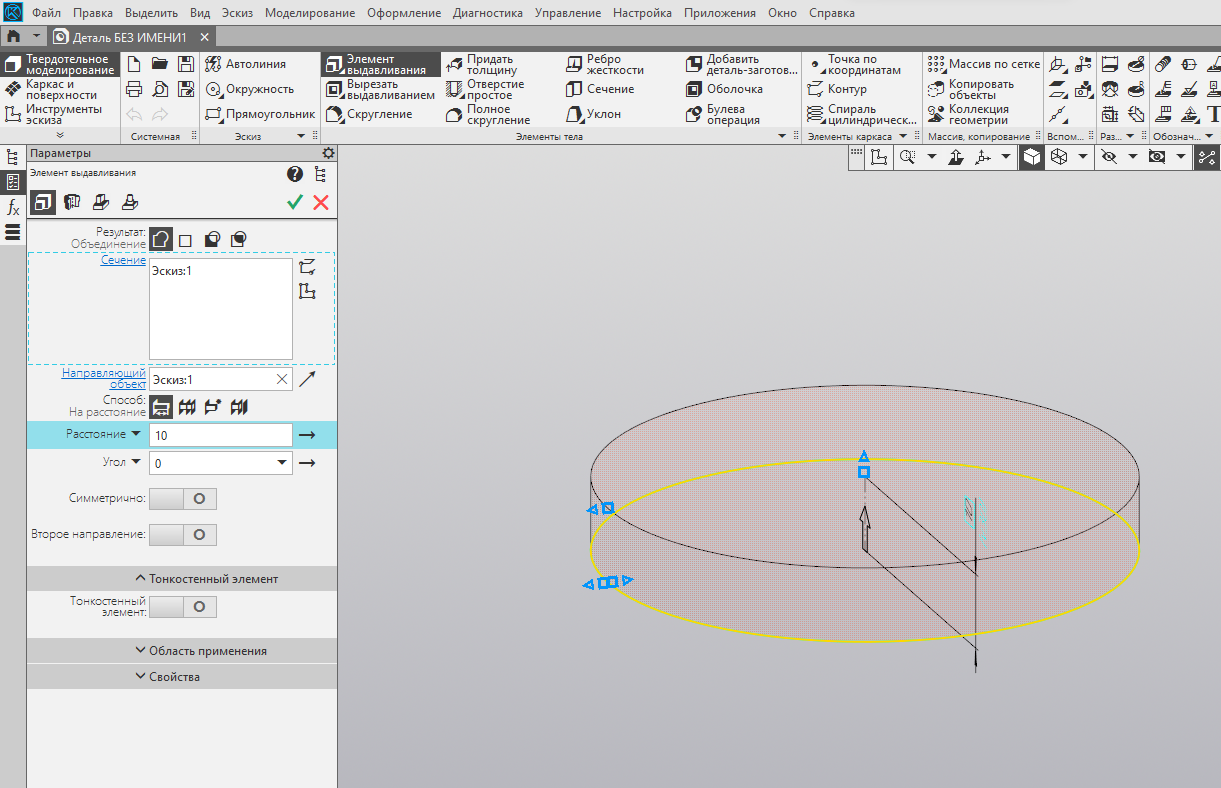
При использовании этого инструмента слева появляется вспомогательное меню, позволяющее настроить элемент выдавливания.
Строка 1. Результат: позволяет выбрать результат выдавливания фигуры:
- объединение - объединение с уже существующем телом в одно единое целое;
- новое тело – позволяет создать новое тело, независимое от уже существующих тел (удобно использовать при редактировании, скрытии при создании нескольких отдельных объектов в одном документе);
- вычитание – вычитает (вырезает, удаляет) часть, которую вы выдавливаете из уже существующего тела;
- пересечение – остается только часть, возникшая при пересечении двух эскизов.
Строка 2. Сечения: выбираются эскизы для выдавливания.
Строка 4. Способ: есть несколько способов задания выдавливания:
на расстояние – позволяет выдавать на определенное расстояние в миллиметрах, расстояние указывается ниже;
до объекта – позволяет выдавить тело до объекта, которого вы укажите дополнительно
- до ближайшей поверхности – программа ищет ближайшую поверхность по направлению и выдавливает тело в ее сторону.
Строка 5. Расстояние – позволяет задать высоту выдавливания тела в миллиметрах
Строка 6. Угол – позволяет задать угол выдавливания тела. Если угол положительный, то тело будет становиться шире при выдавливании, при отрицательном – уже.
Строка 7. Симметрично – позволяет выдавить на заданное расстояние тело в обе стороны. При этом на каждое направление выдавливается ½ расстояния.
Строка 8. Второе направление – позволяет выдавить тело в оба направления, но с определенными, заданными расстояниями в обе стороны отдельно.
Строка 9. Тонкостенный элемент – позволяет выдавливать тело не как полностью заполненное, а в виде стенок. При этом открывается меню симметричная ширина, и можно указать толщину стенок с внешней и внутренней стороны линии.
В свойствах можно указать наименование тела, а также способ задания. Используя способ задания вручную вы можете самостоятельно изменить визуальное отображение вашего тела, включая его цвет.
Элемент вращения
При работе со вкладкой «Элемент вращения» мы используем эскиз, который будем вращать и затем указываем ось (линию), вокруг которой будет происходить вращение.
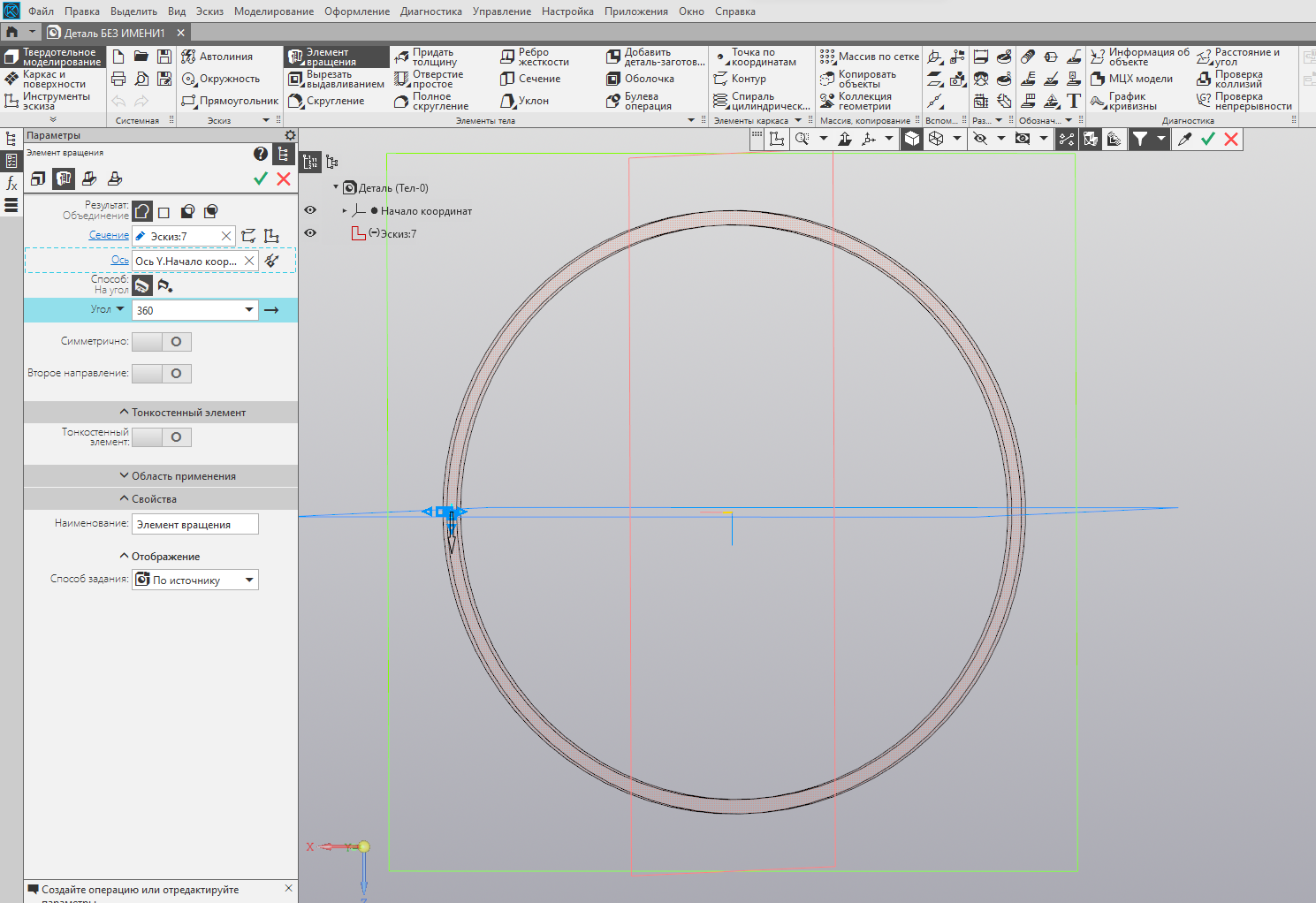
Дополнительно мы можем задать угол вращения, чтобы эскиз не был выдавлен на 360 градусов как в примере, а, например, на 180.
Элемент по траектории
Инструмент «Элемент по траектории» способен выдавить тело используя один элемент сечения, то есть изначальную заготовку, и используя траекторию, по которой элемент будет выдавлен. Например, ручка, выдавленная с помощью этого инструмента, будет иметь следующее сечение и траекторию.
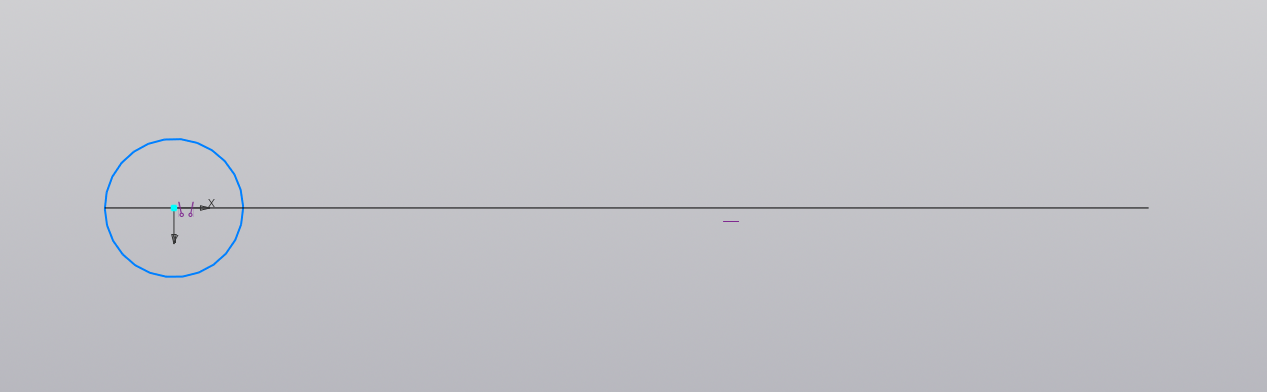
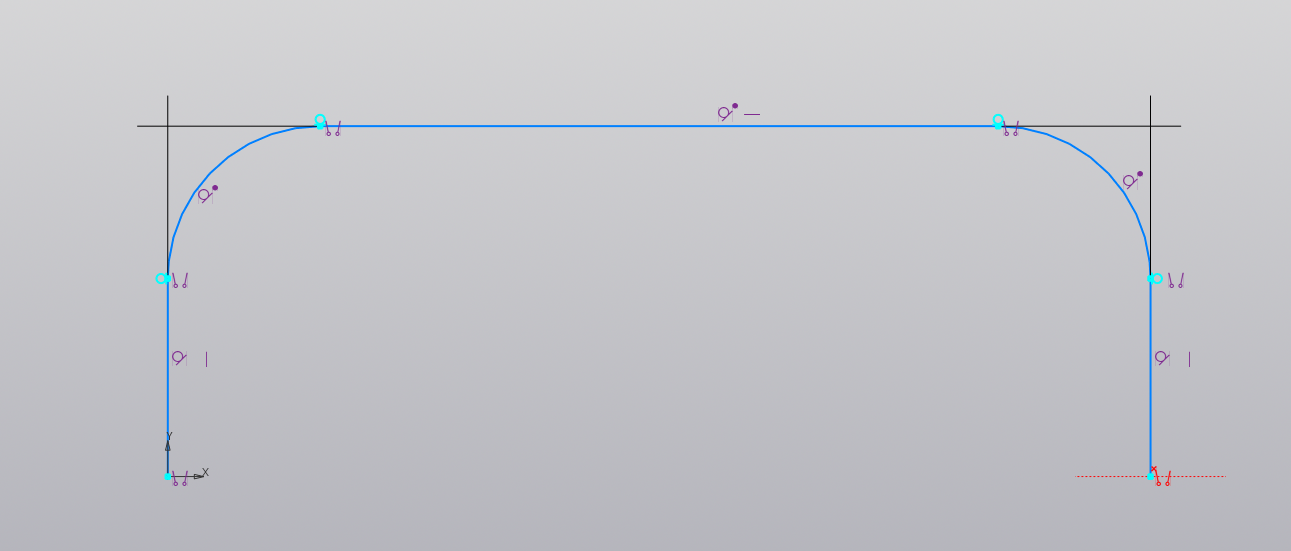
Указав сечение и элементы траектории мы получим при помощи этого инструмента следующую деталь.
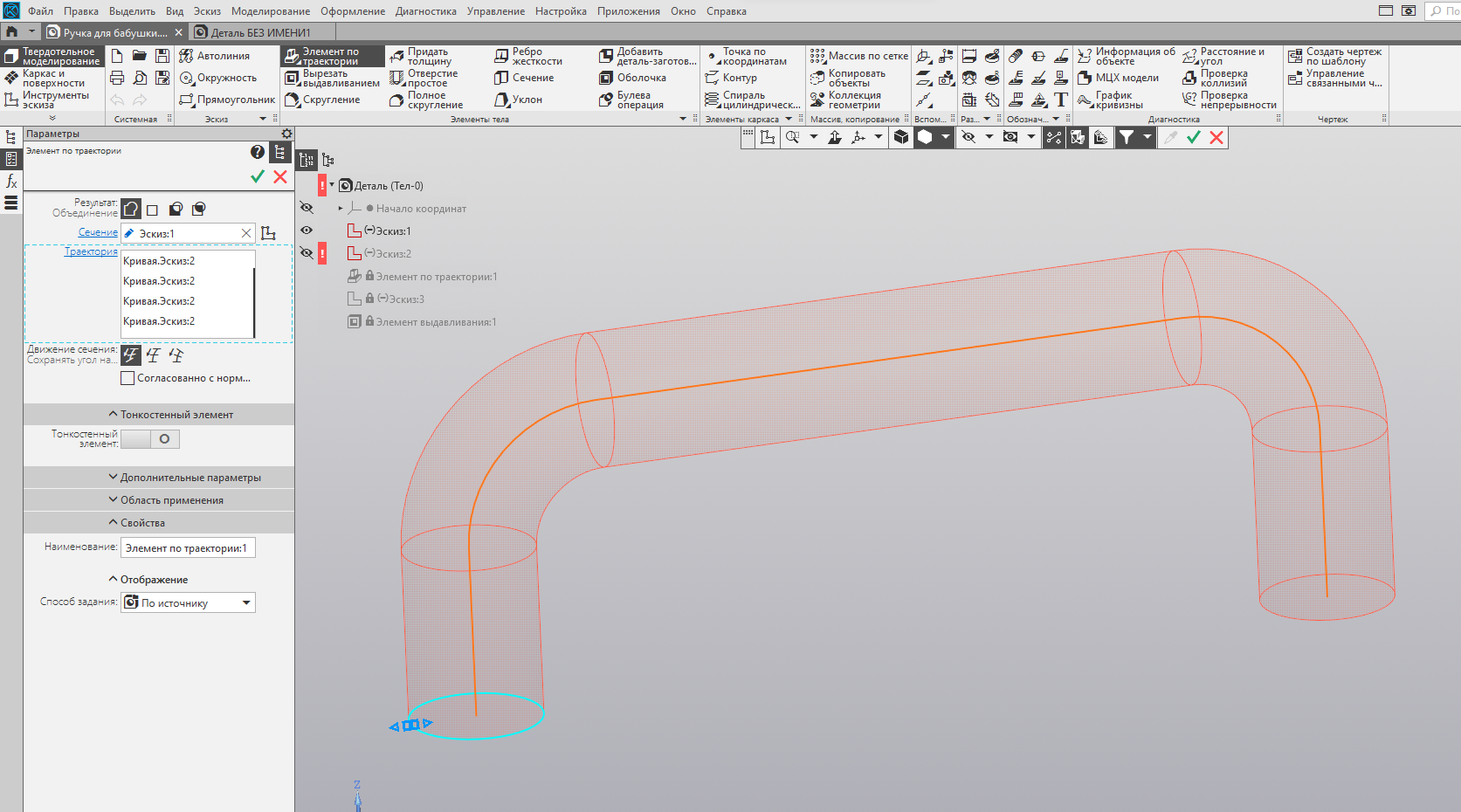
Элемент по сечениям
Инструмент «Элемент по сечениям» позволяет построить деталь используя только сечения, находящиеся на расстоянии друг от друга. Пример нескольких сечений и готовых деталей вы можете увидеть ниже.
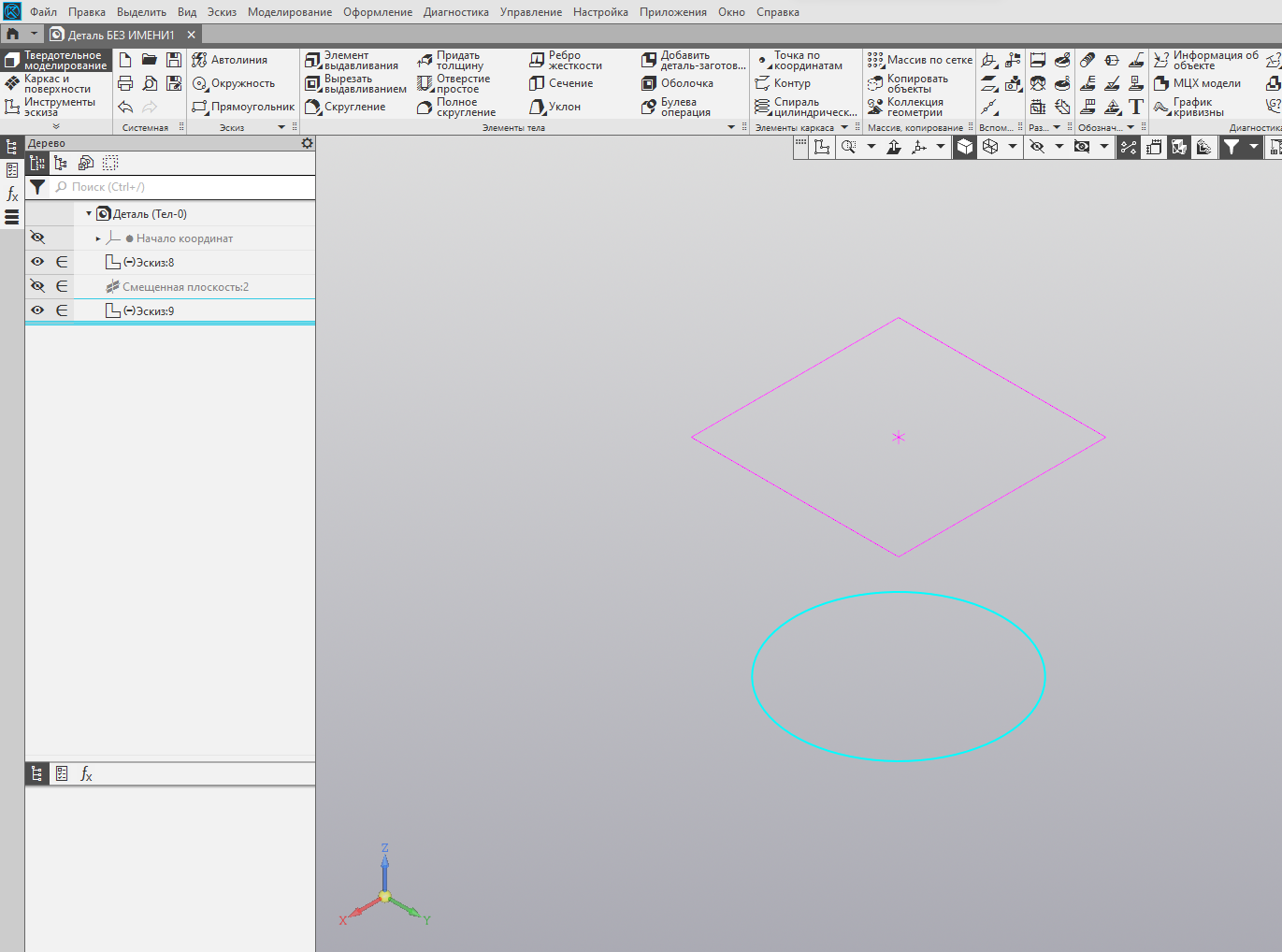
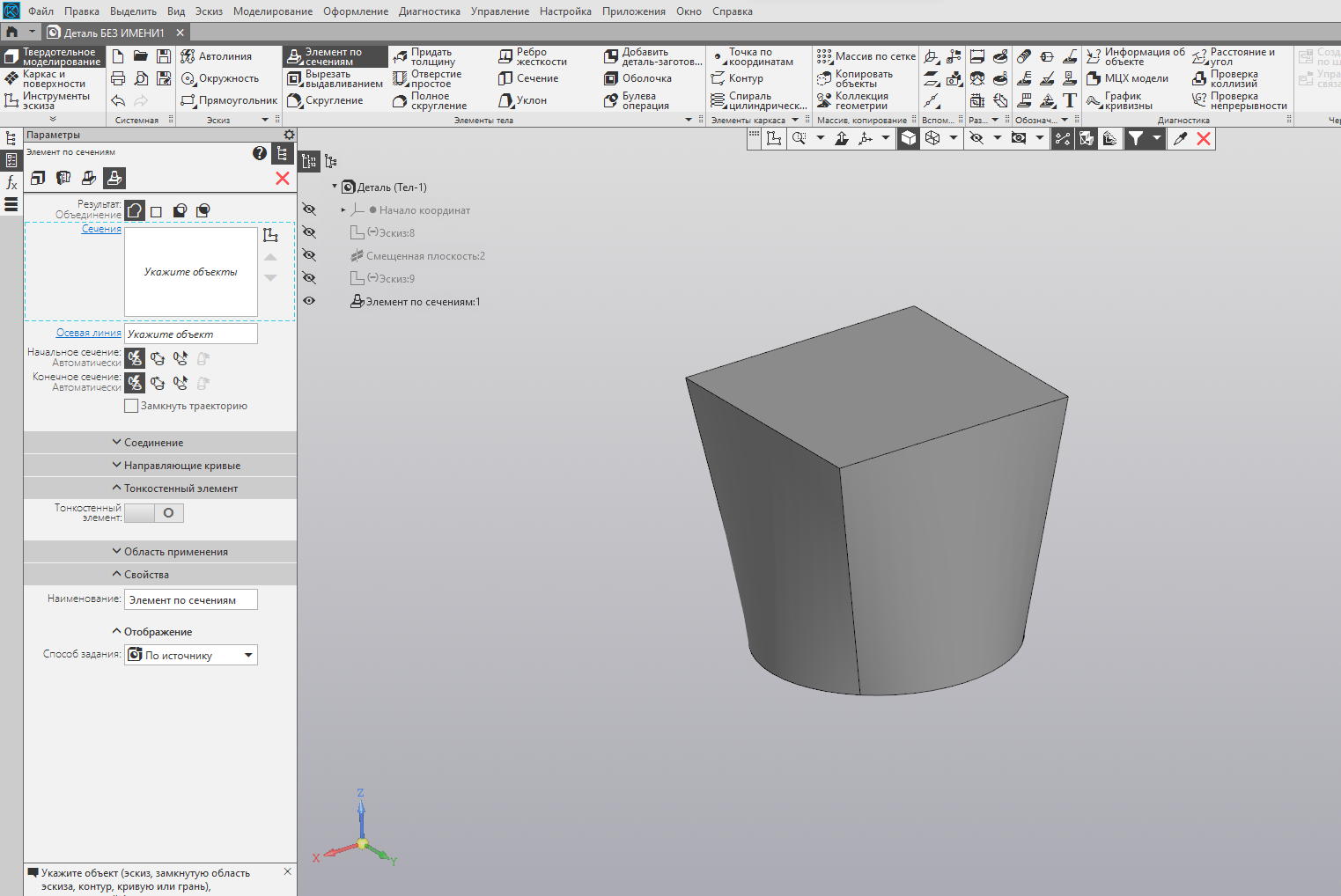
Для того, чтобы получилось тело вам будет необходимо лишь указать данные сечения в меню параметры слева.
Инструмент «Вырезать выдавливанием»
Инструмент «Вырезать выдавливанием» предназначен для получения удаления ненужных частей из готового тела путем вырезания эскиза из данного тела. Данный инструмент по принципу работы похож на инструмент выдавливания. Рассмотрим работу с ним.
Вырезать выдавливанием
Допустим у нас есть готовый брусок, из которого необходимо вырезать окружность. Для этого мы делаем на грани этого бруска эскиз окружности произвольного размера.
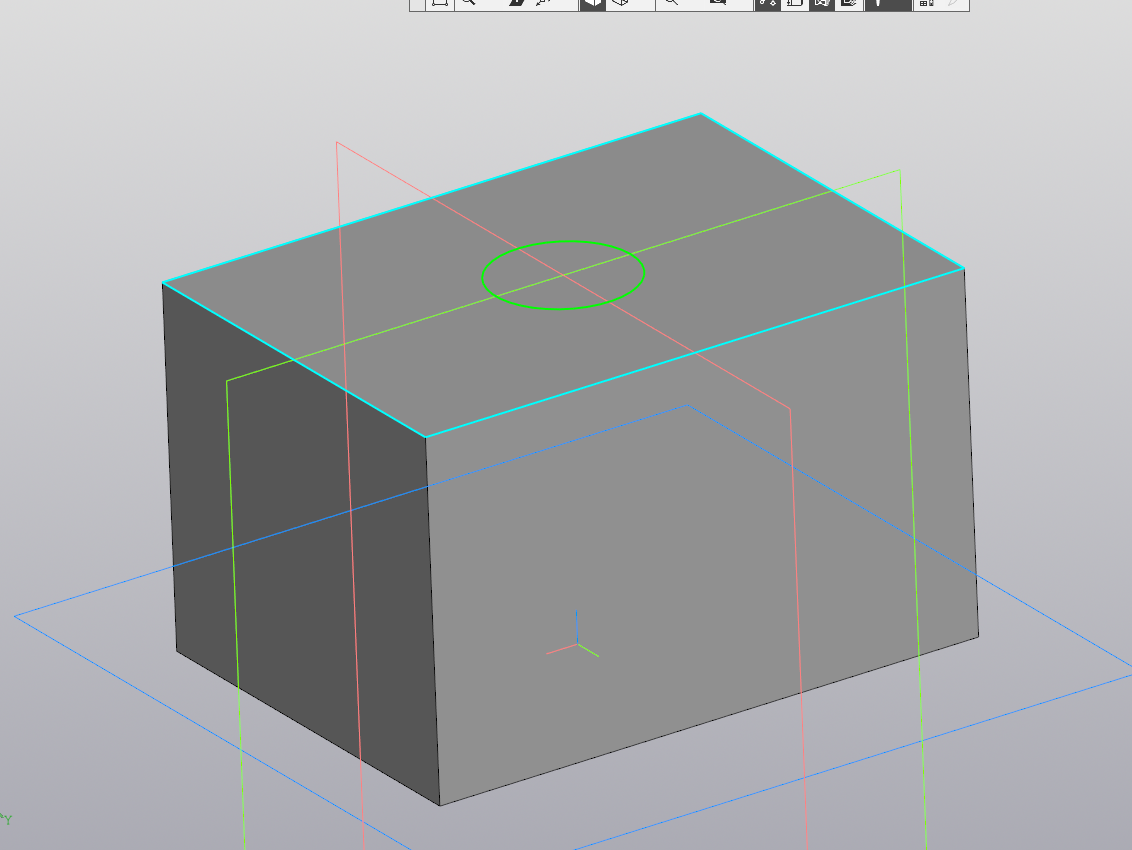
Далее нам необходимо обратиться к инструменту «Вырезать выдавливанием» и обозначить способ выдавливания:
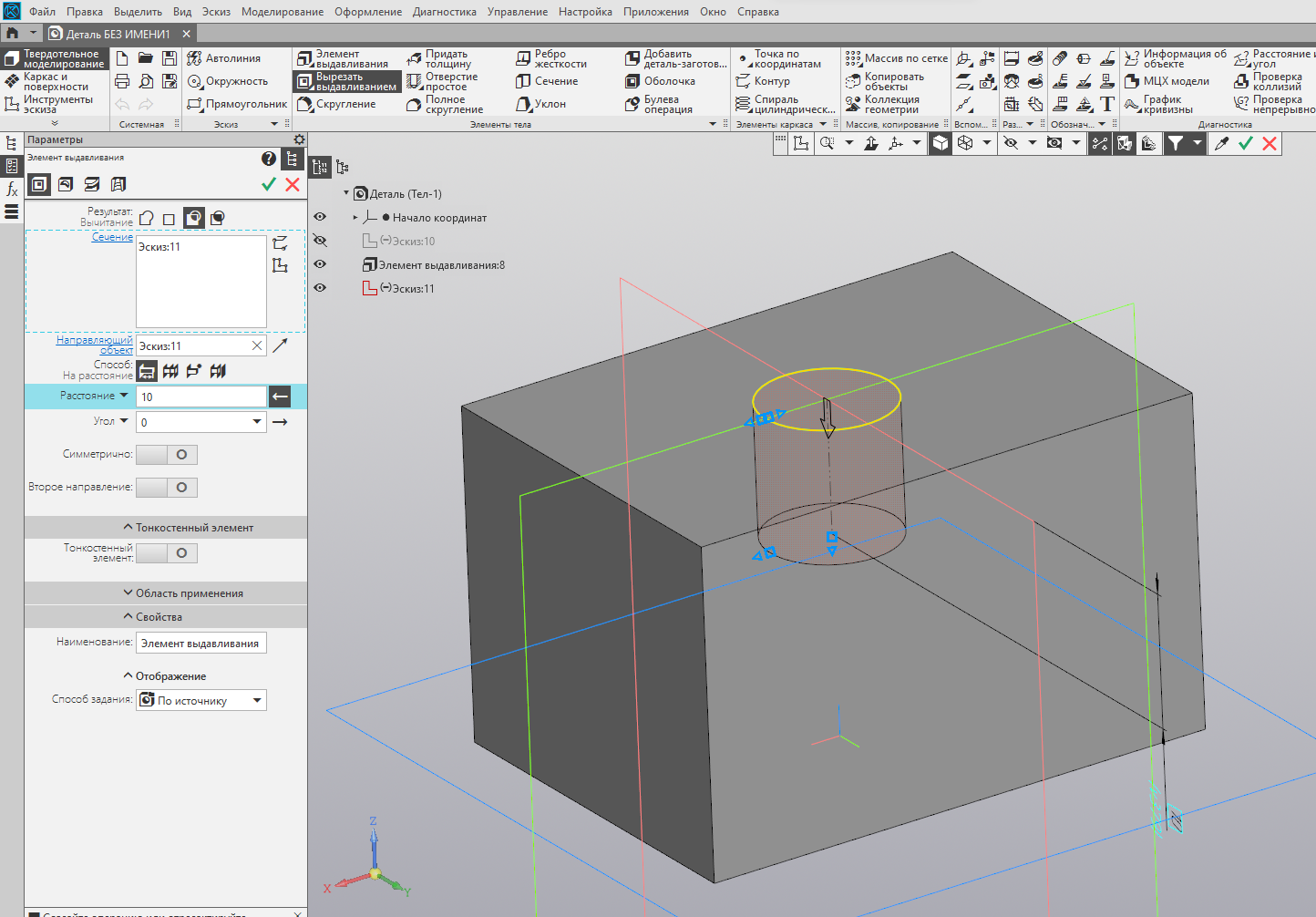
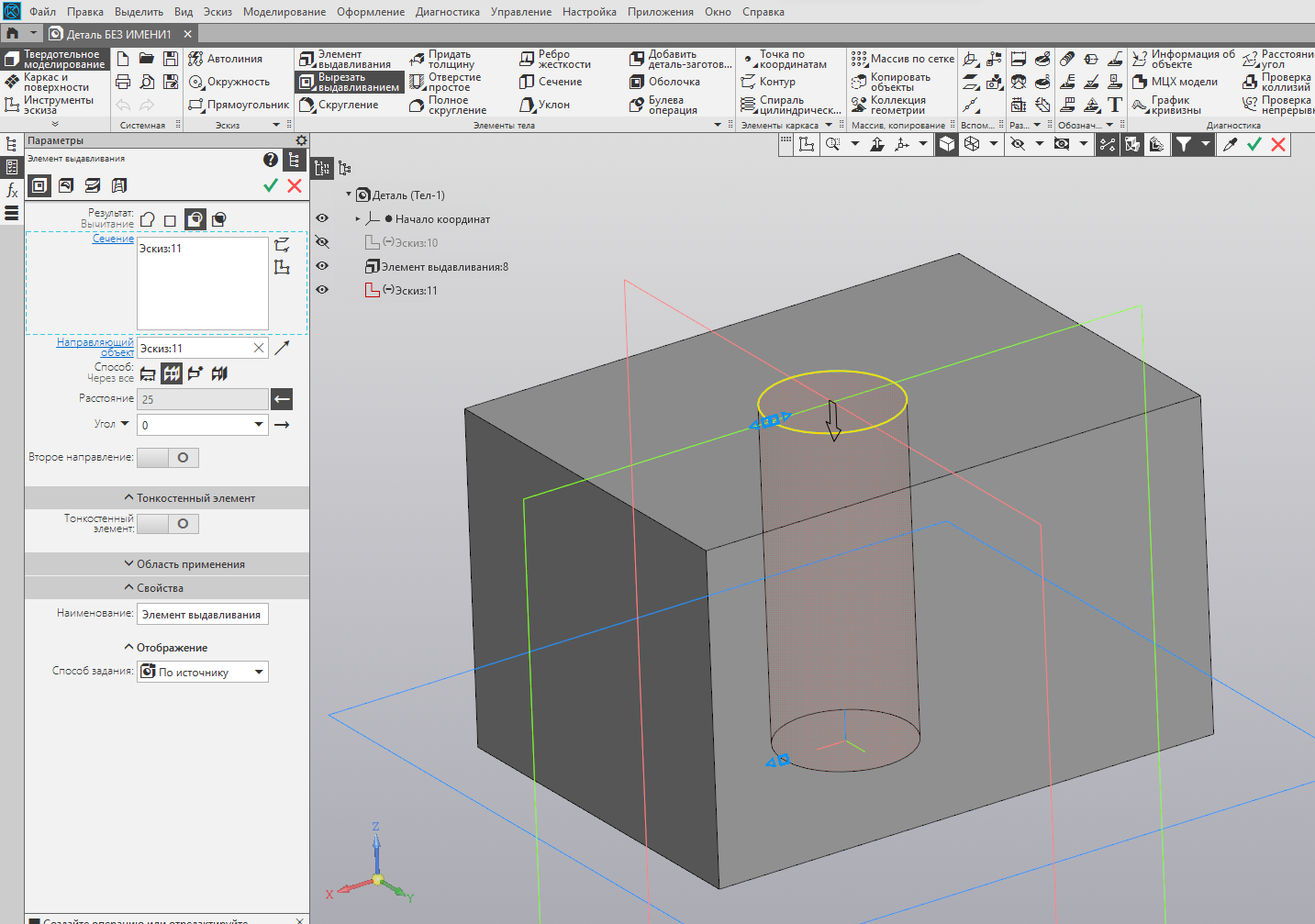
через всё – данная функция вырезает отверстие через все тела, которые идут по направлению эскиза;
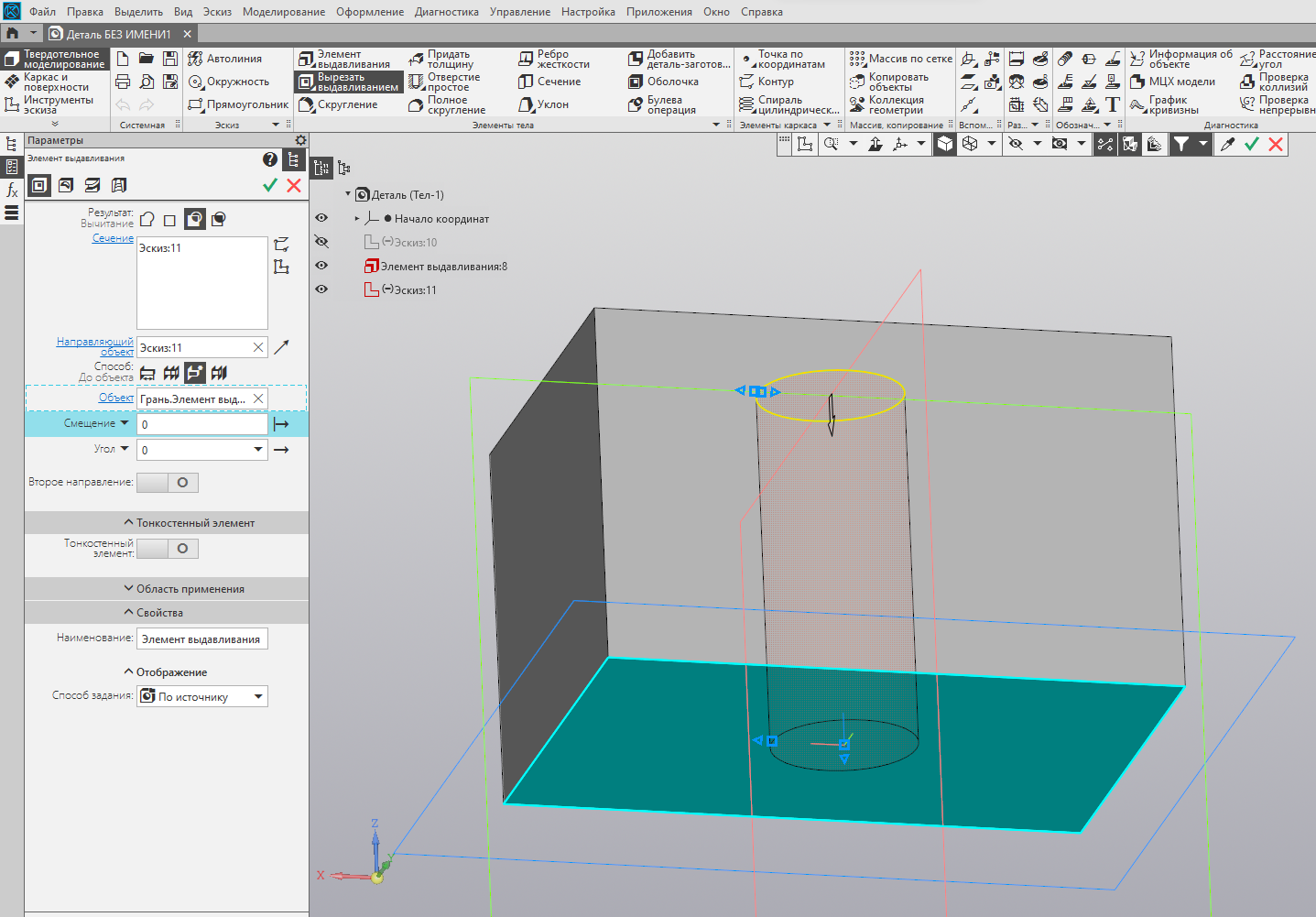
до объекта – данная функция позволяет вырезать отверстие через все тела до поверхности или другого объекта, который вы укажете левой кнопкой мыши;
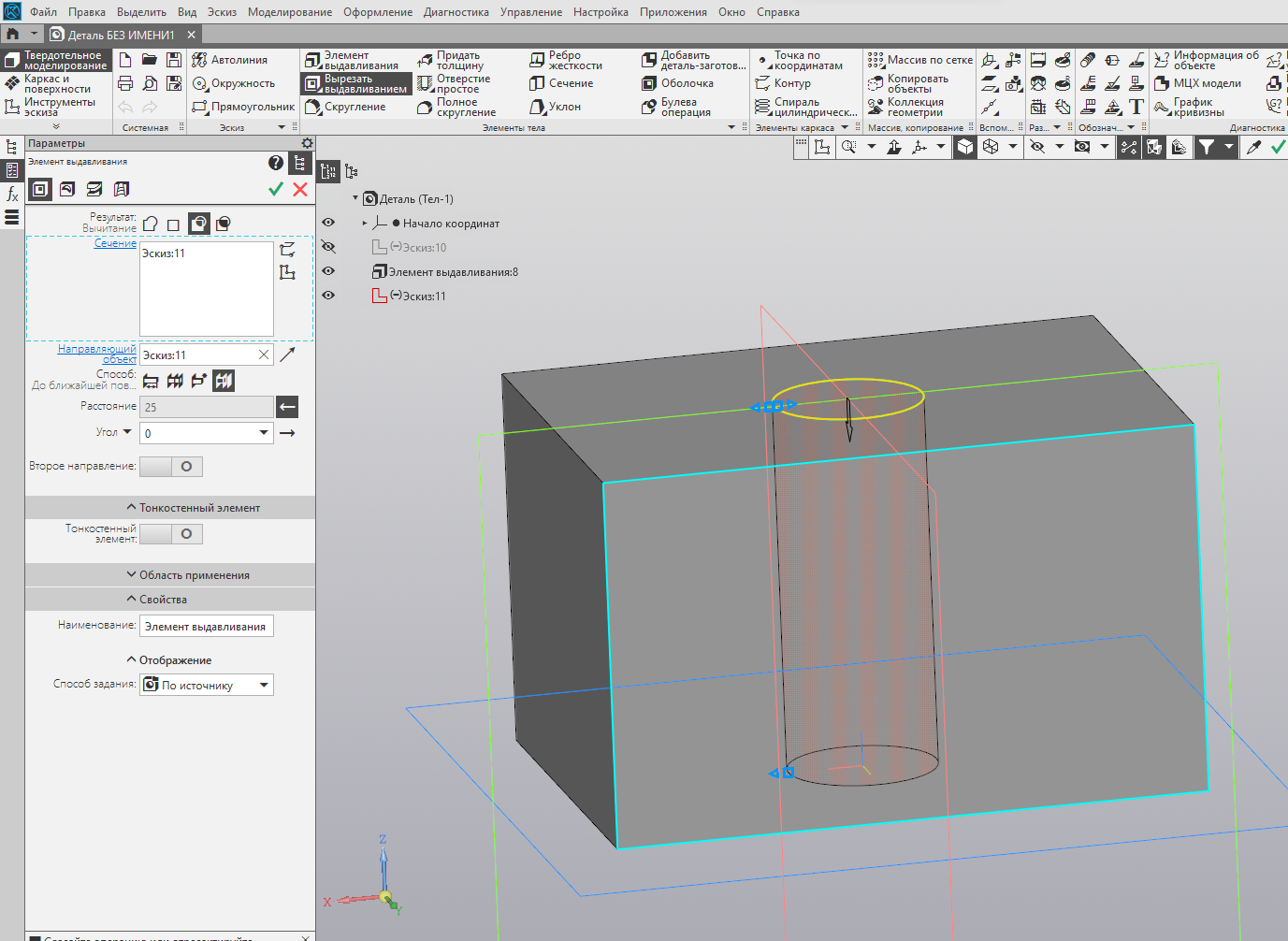
до ближайшей поверхности – функция самостоятельно определит ближайшую поверхность и предложит вам сделать отверстие до нее.
Вырезать вращением
Функция вырезать вращением позволяет сделать отверстие по окружности используя эскиз и ось вращения. Попробуем сделать отверстие в заготовленном бруске. Зададим окружность, а ось выберем из начала координат. Тогда мы увидим следующую картину.
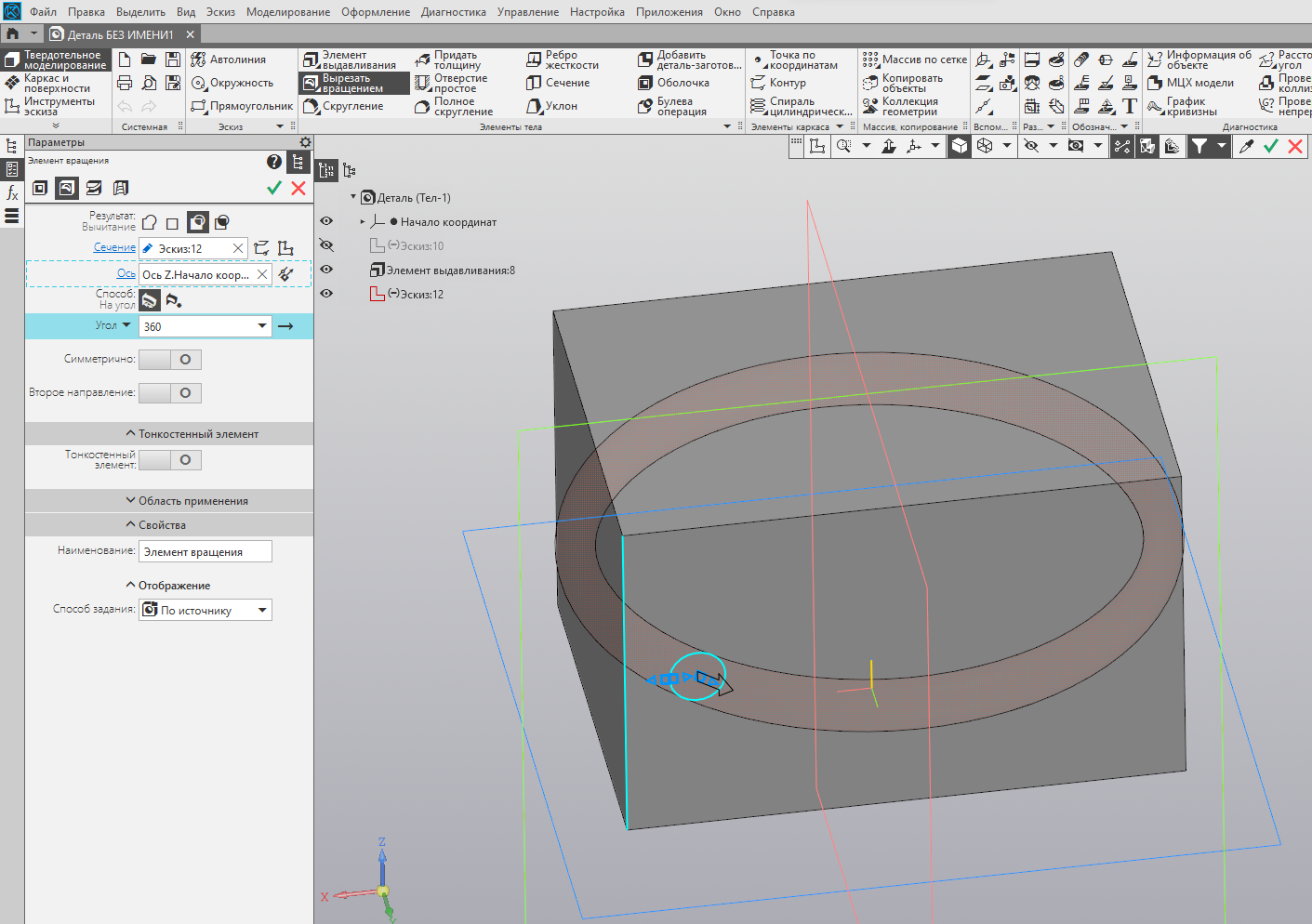
В данном теле заготовка с вырезанной окружностью будет выглядеть следующим образом.
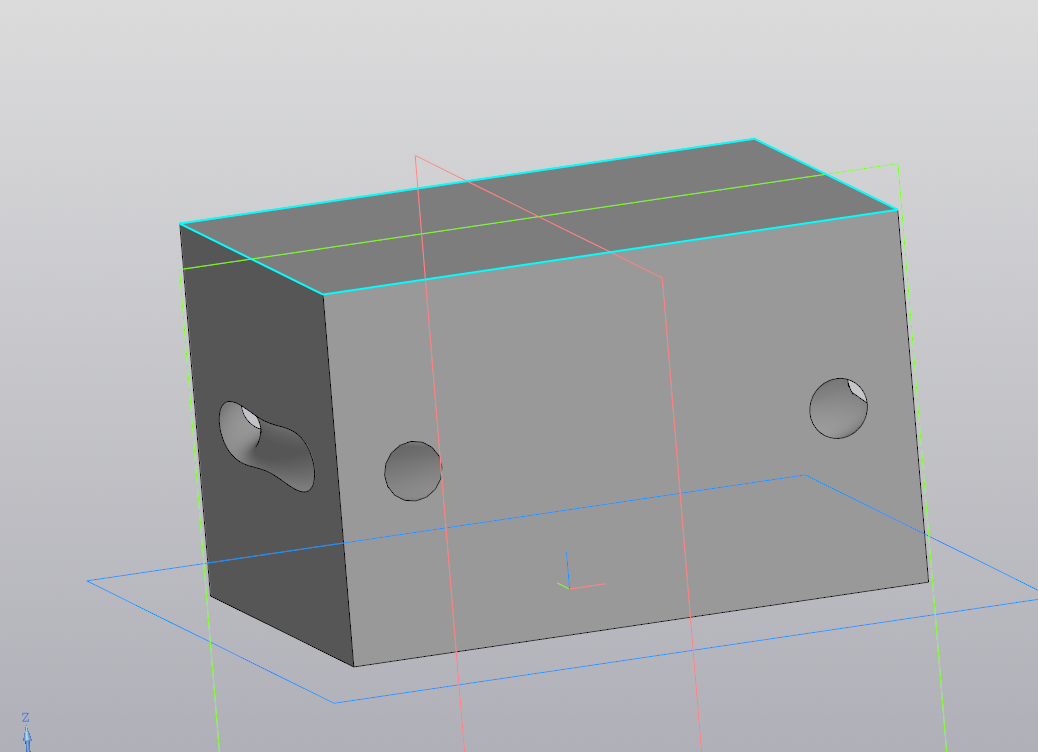
Вырезать по траектории
Предположим, что нам необходимо вырезать внутри бруска отверстие, которое будет начинаться в середине одной грани, а заканчиваться в середине другой. Для этого нам необходимо создать два эскиза, один с окружностью в середине грани, а второй с ее траекторией, путем вырезания данной окружности.
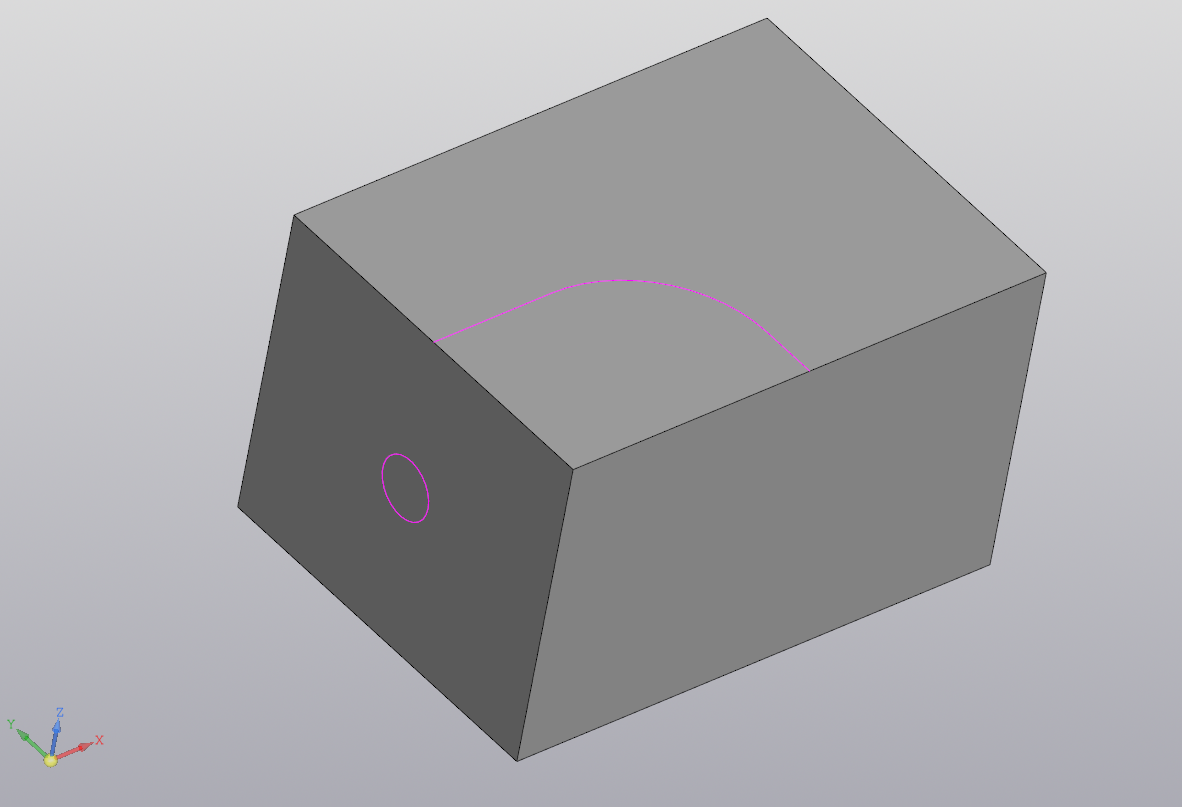
Указав сечение (окружность) и элементы траектории мы можем вырезать внутри бруска данное отверстие.
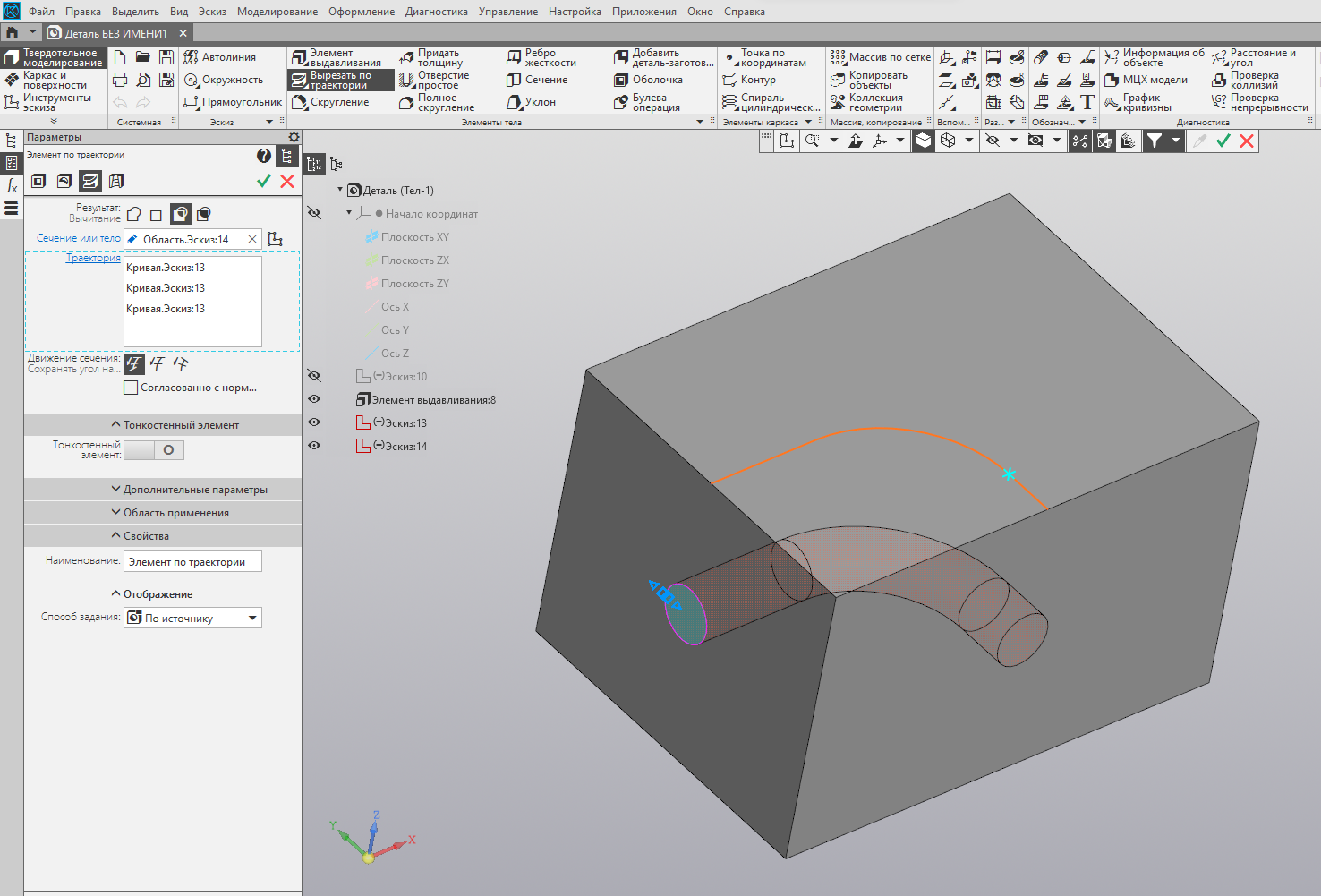
Результат работы данного инструмента дан ниже.
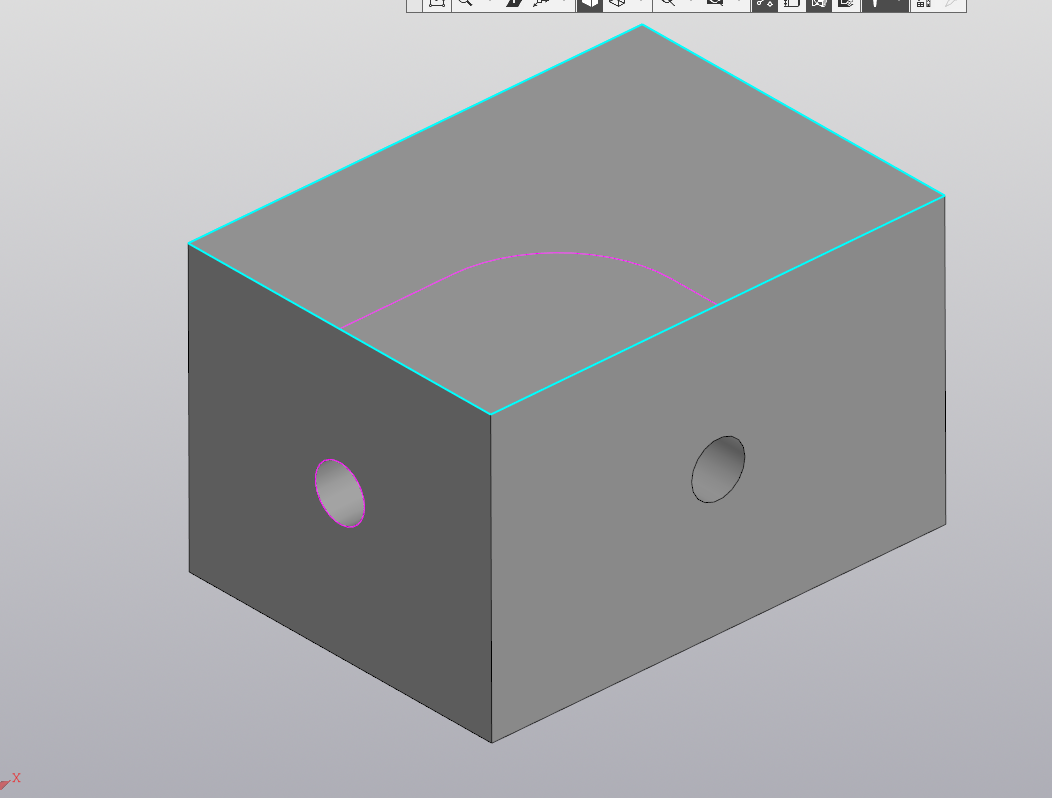
Вырезать по сечениям
Инструмент «Вырезать по сечениям» работает подобным образом, что и инструмент «Выдавить по сечениям». Он используя различные эскизы, находящиеся в разных плоскостях, местах позволяет вырезать отверстие от одного до другого используя их формы.
Например, нам необходимо сделать в бруске воронку. Для этого на противоположных гранях бруска сделаем окружности большего и меньшего размера.
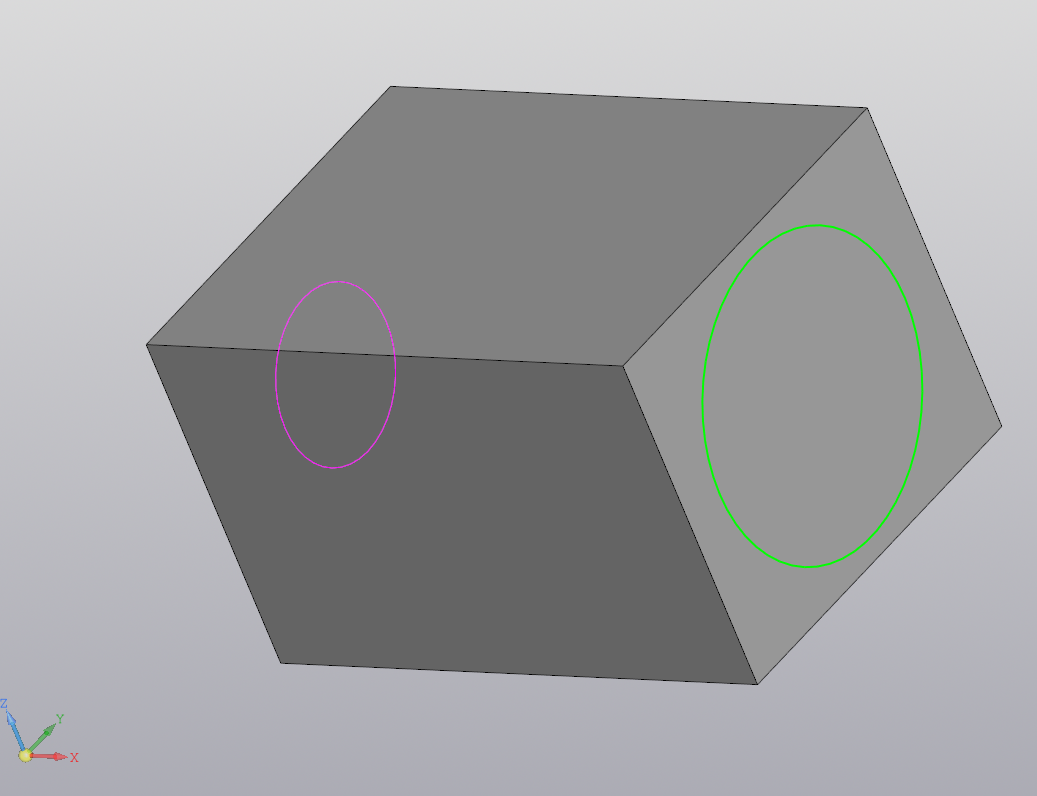
Используя инструмент «Вырезать по сечениям» отметим левой кнопкой мыши обе окружности. Программа нам выдаст визуальное отображение будущего отверстия.
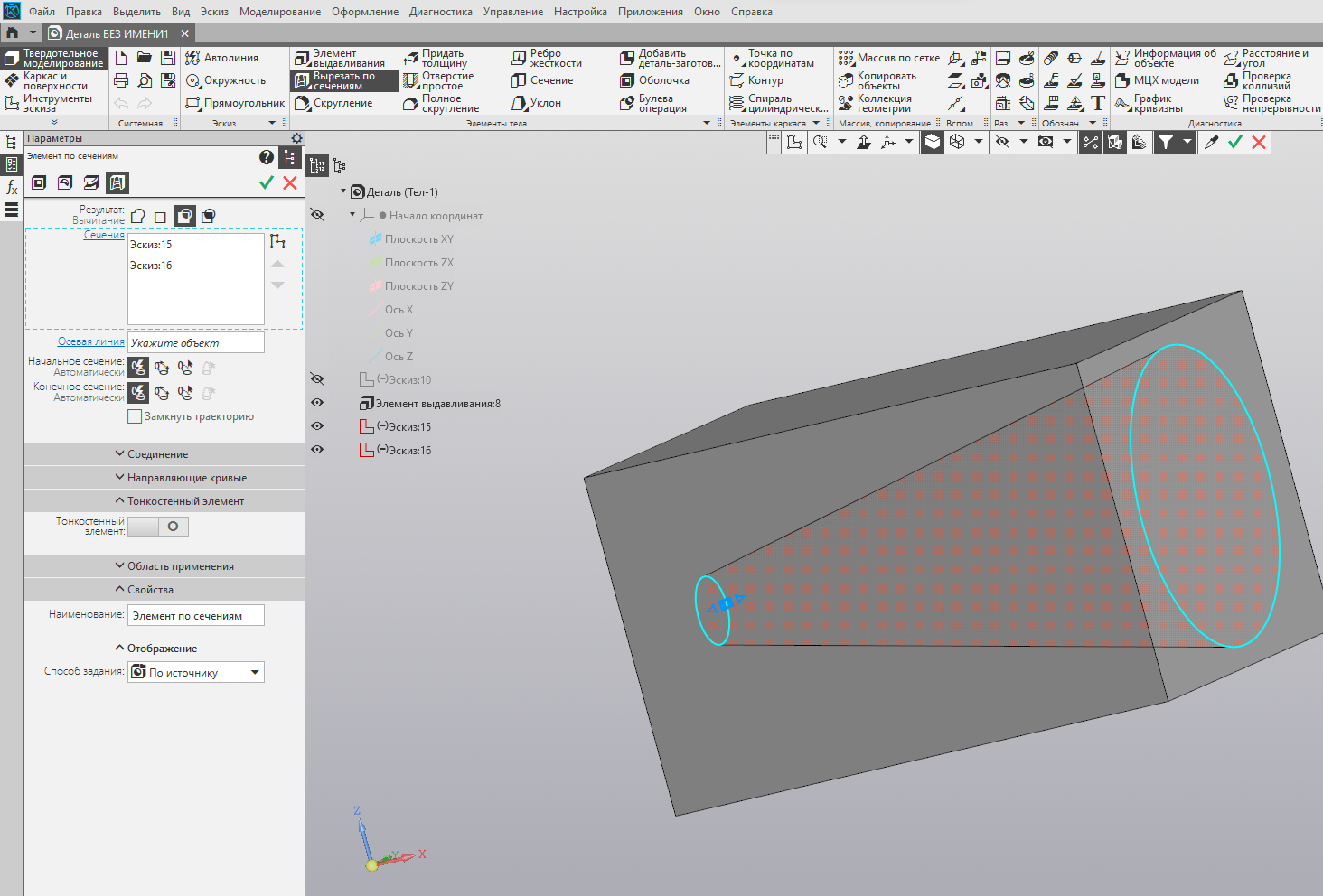
После того, как мы подтвердим операцию, мы получим следующий объект.
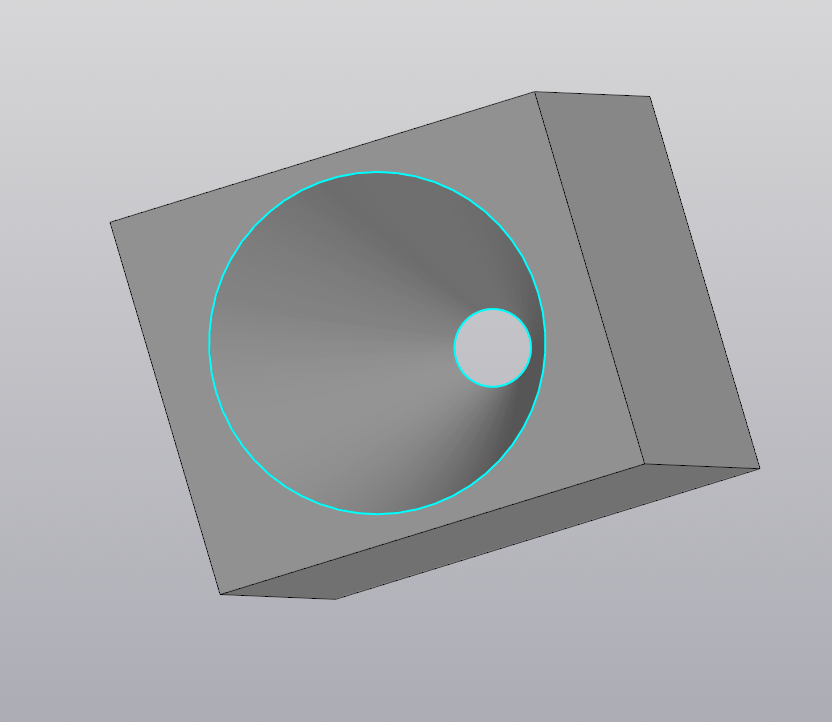







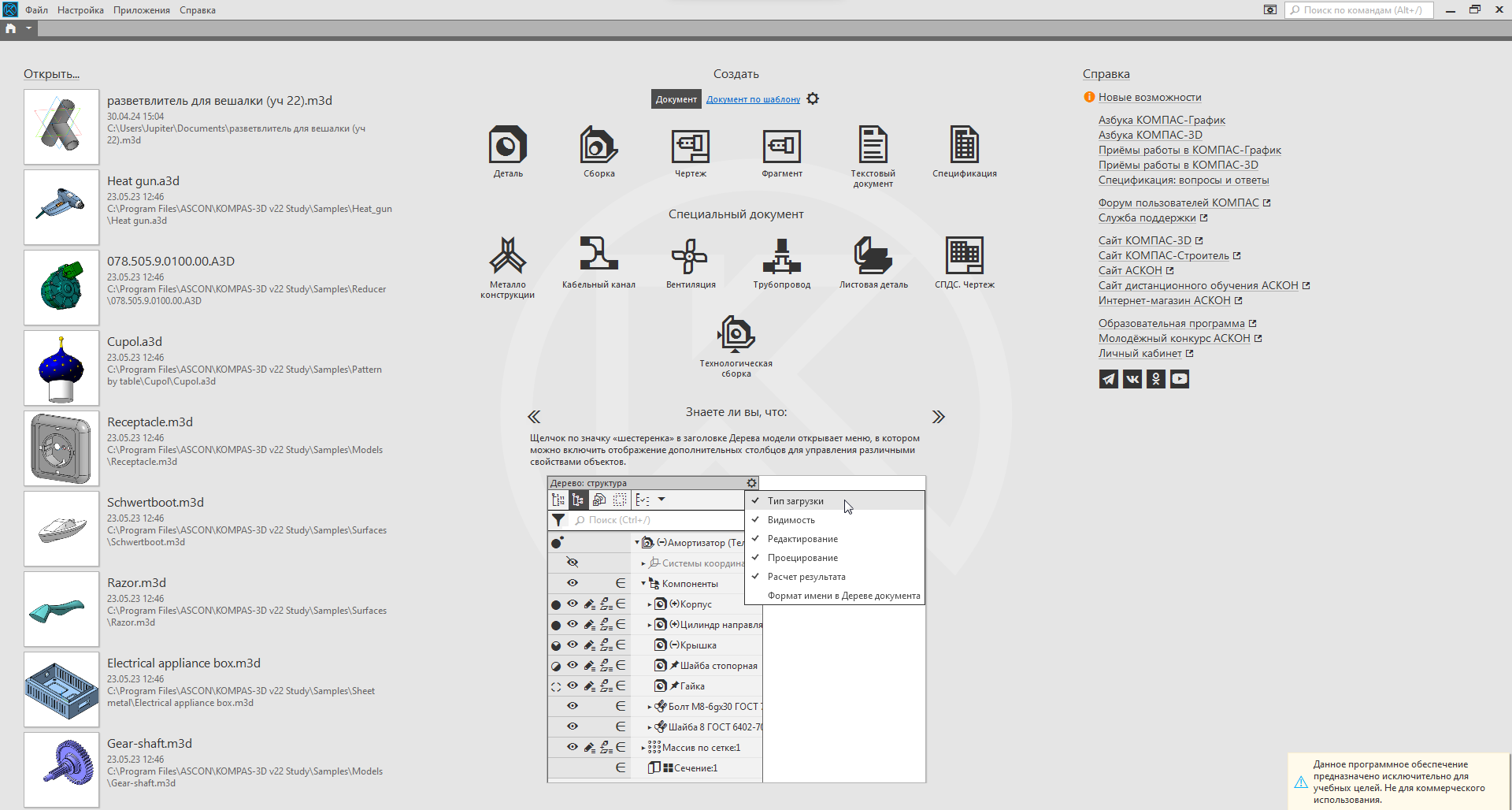

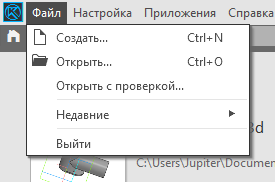
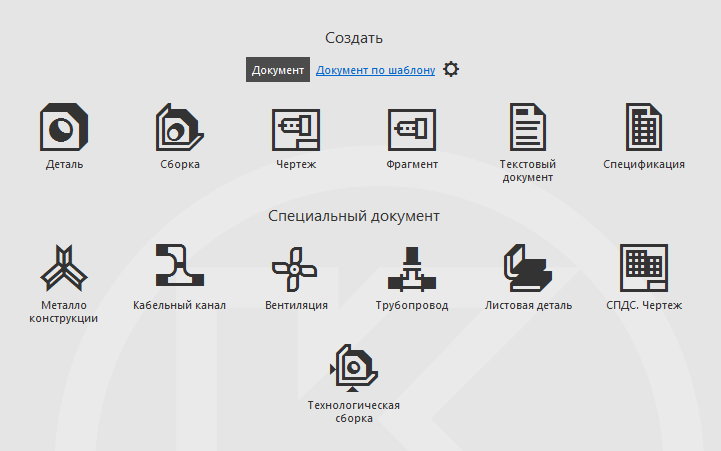
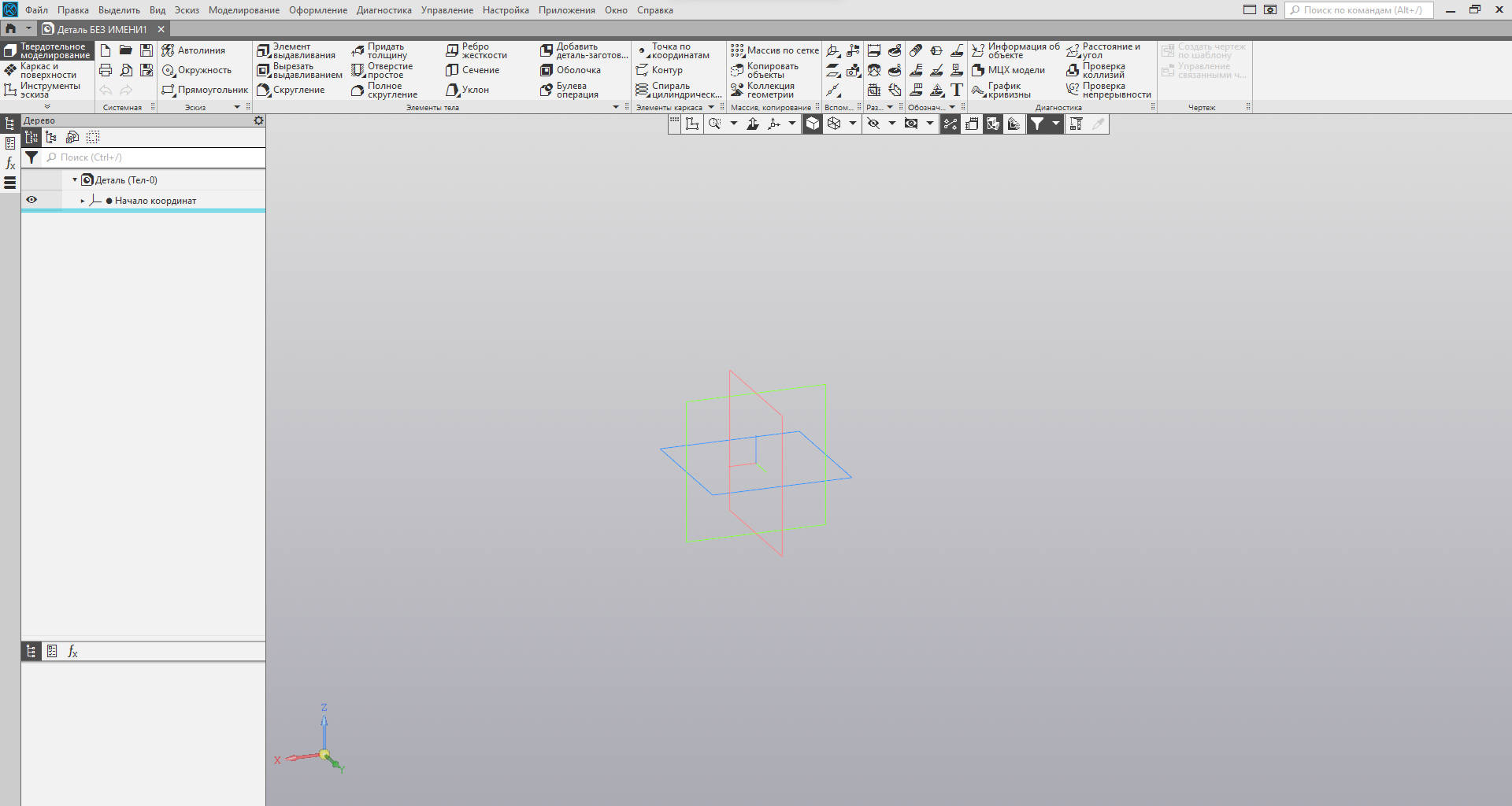
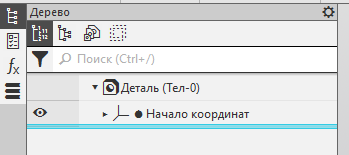
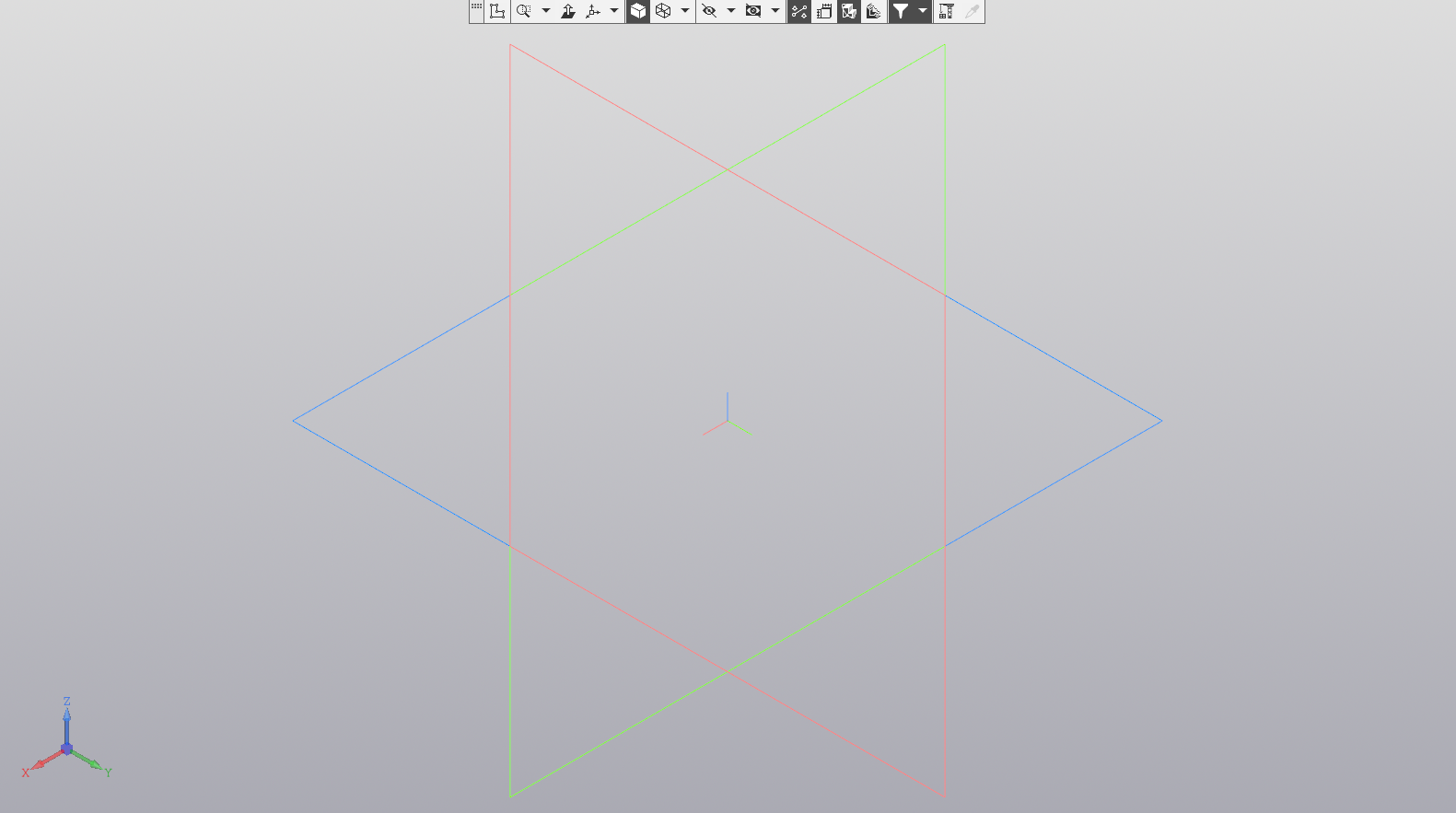
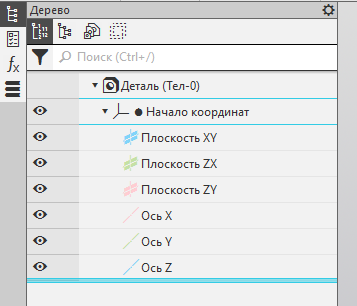
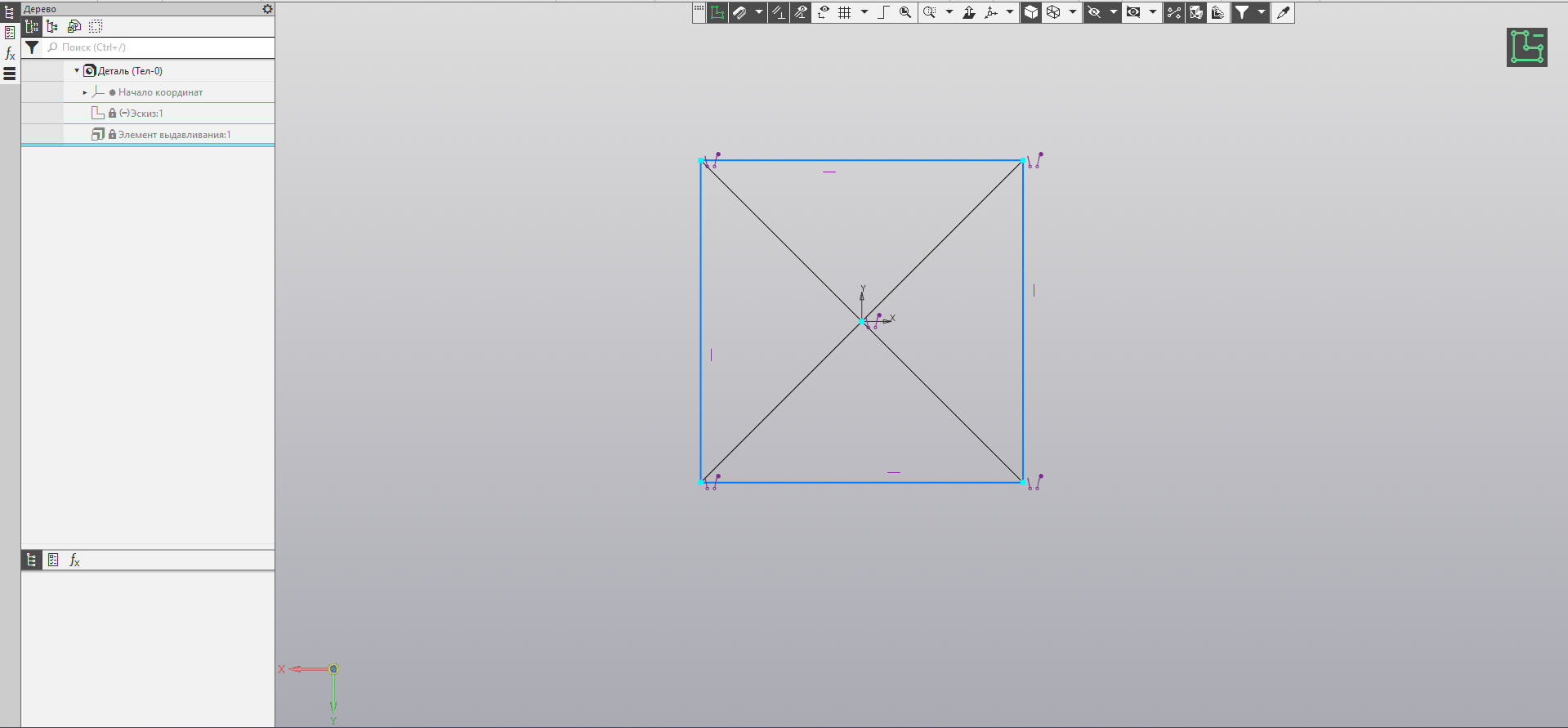
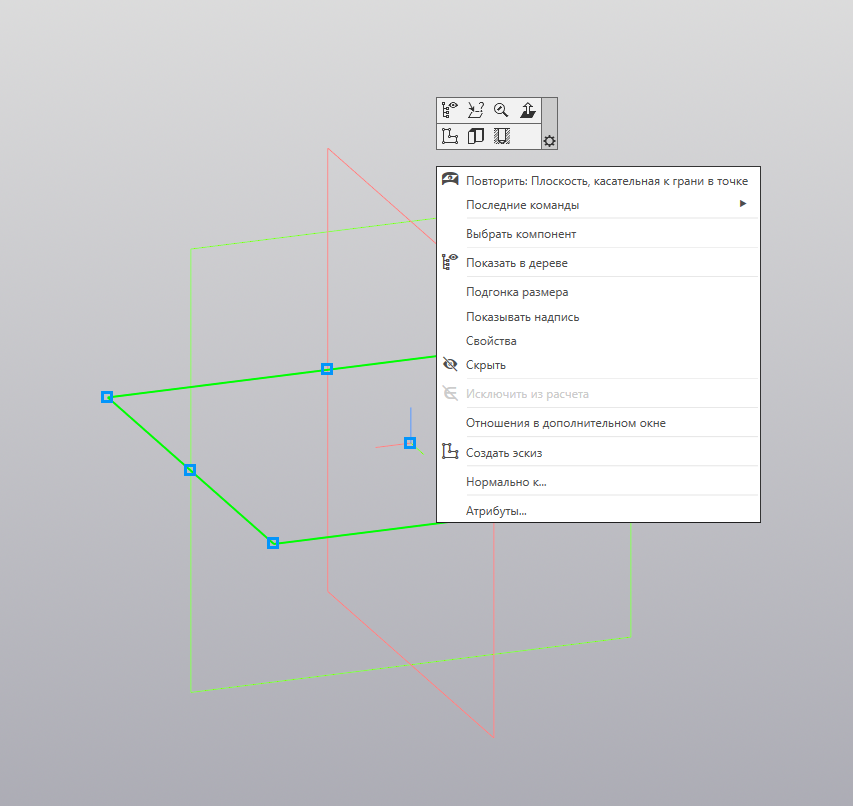
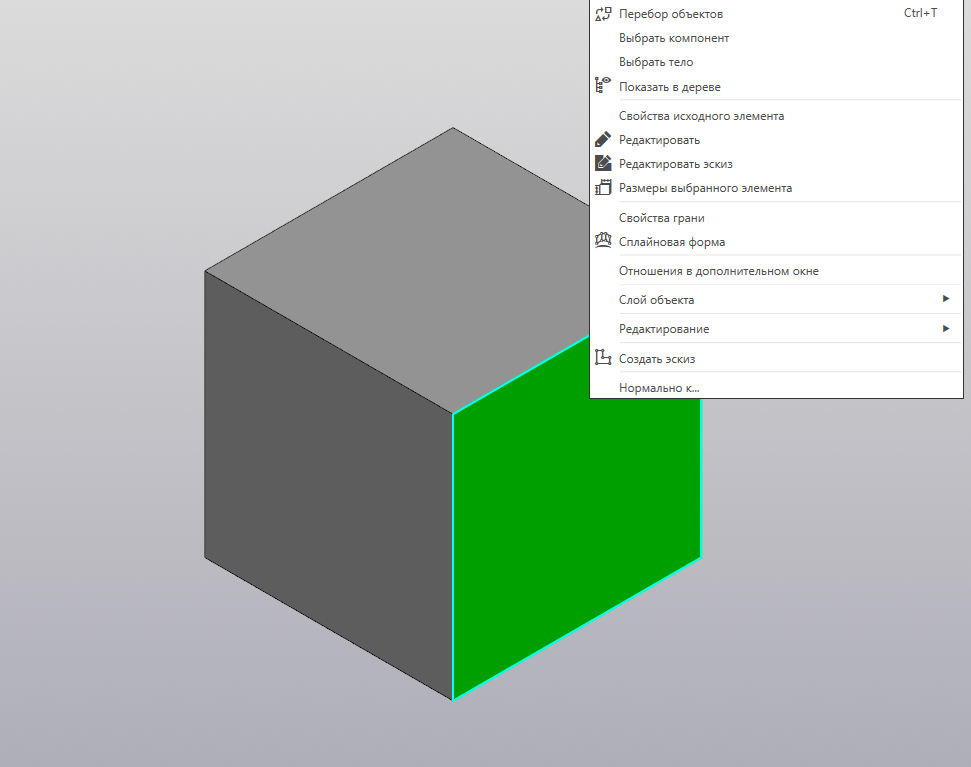
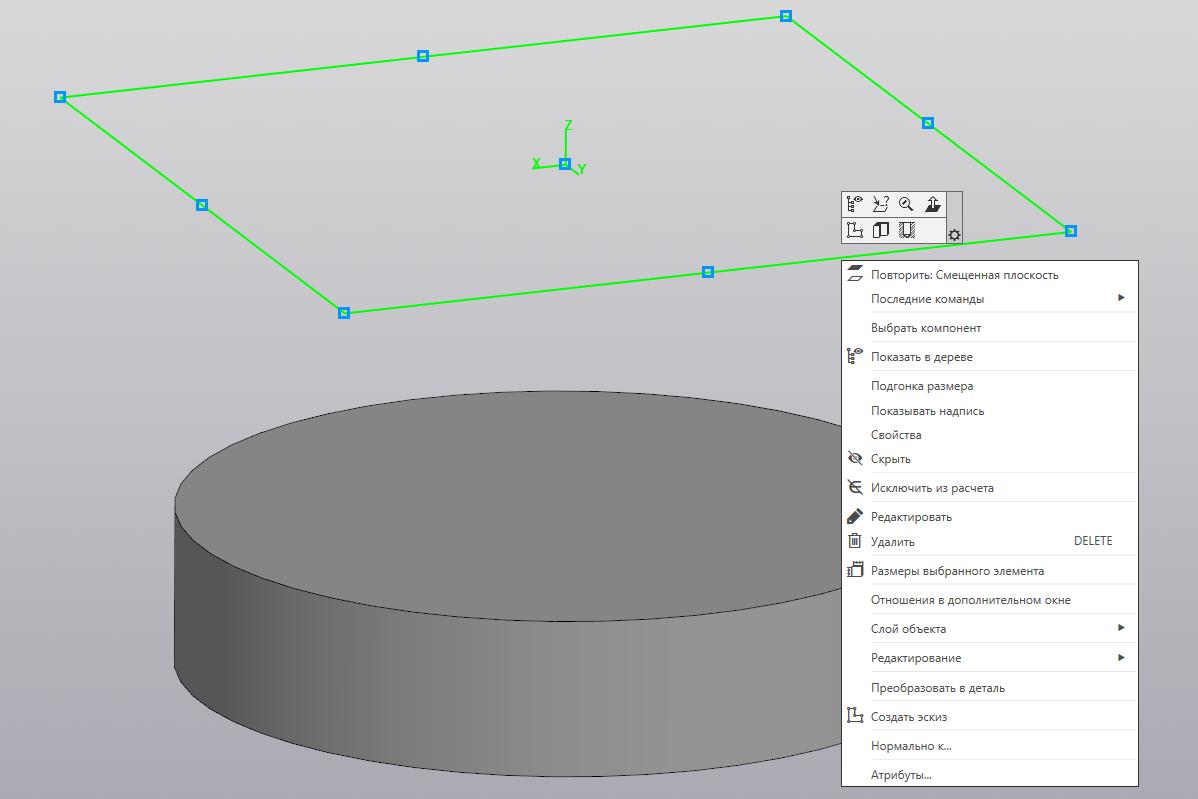
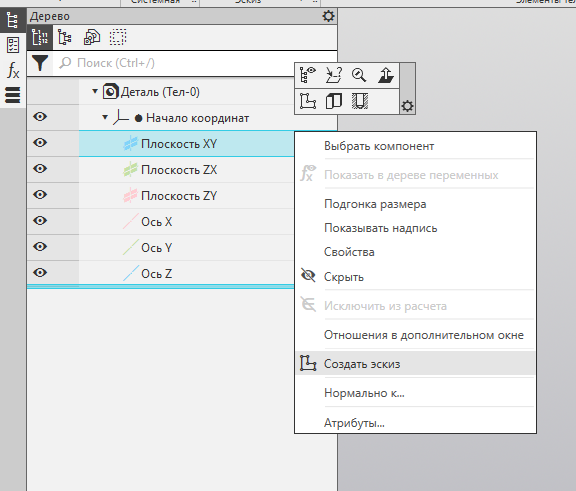
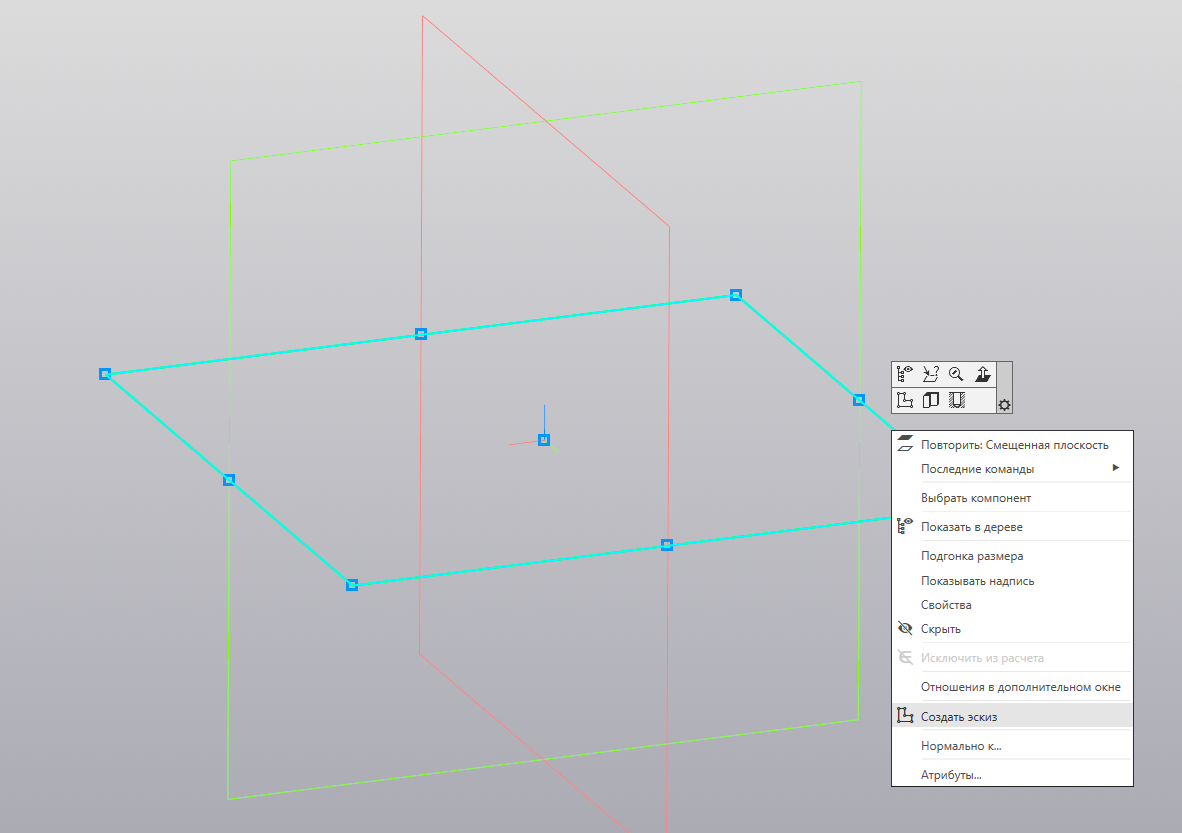
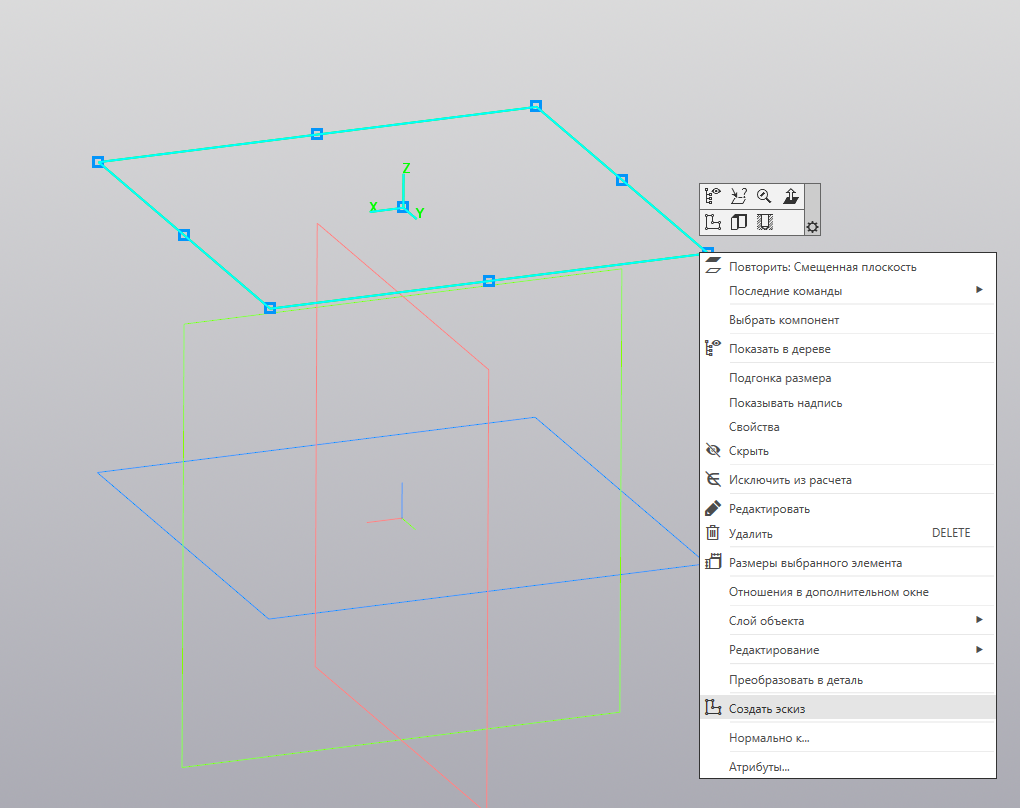
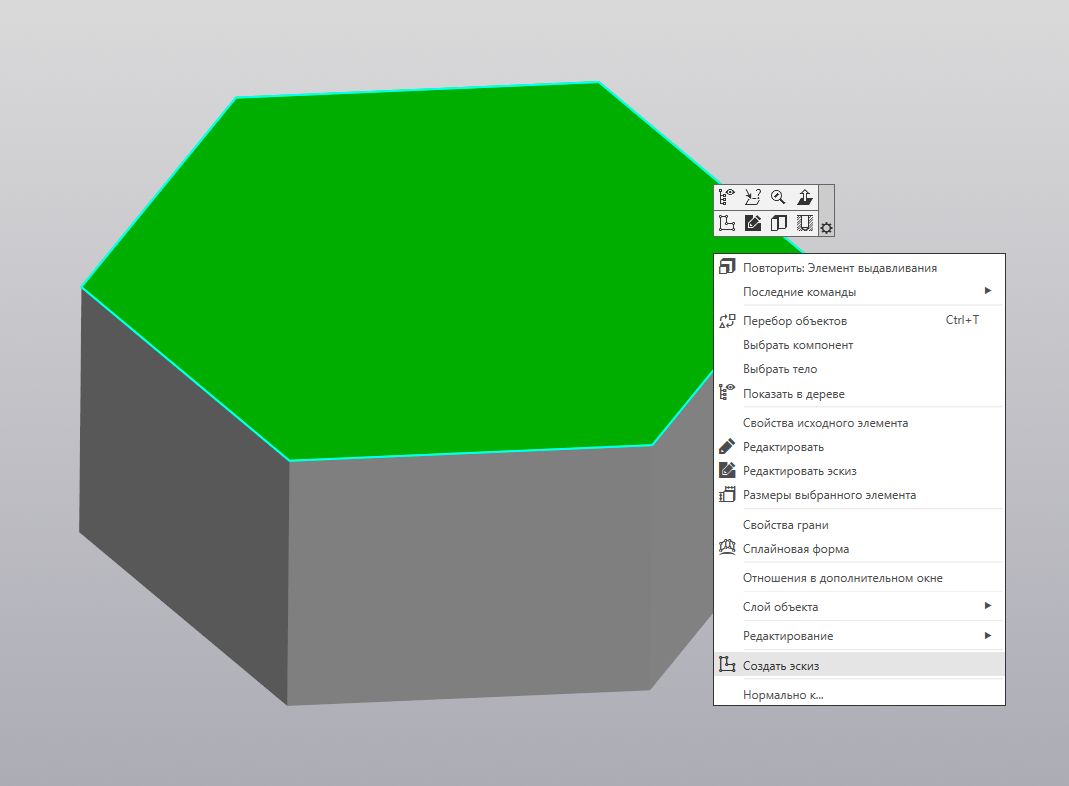
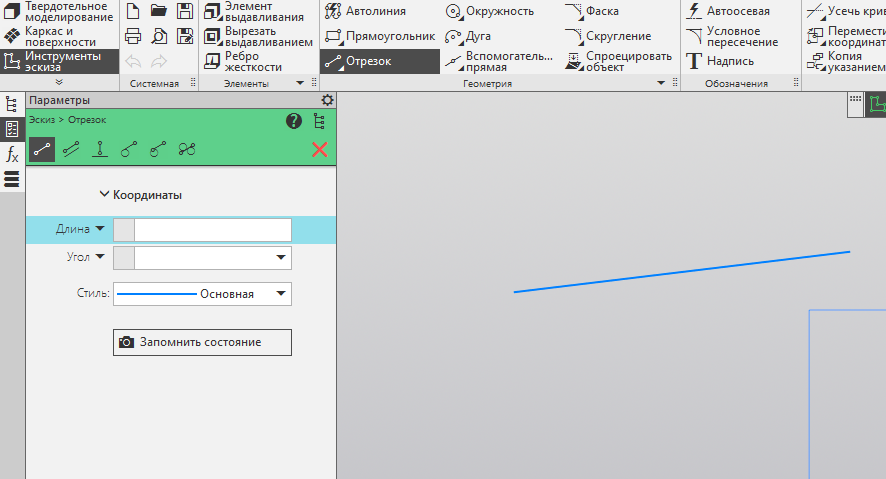 Инструмент «Отрезок»
Инструмент «Отрезок» 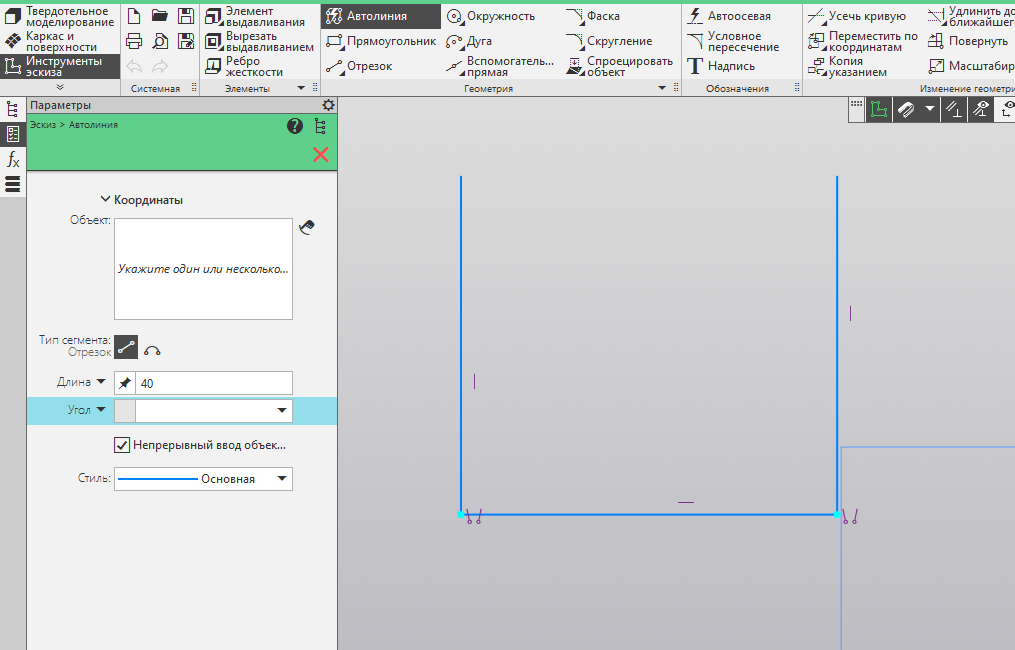 Инструмент «Автолиния»
Инструмент «Автолиния» 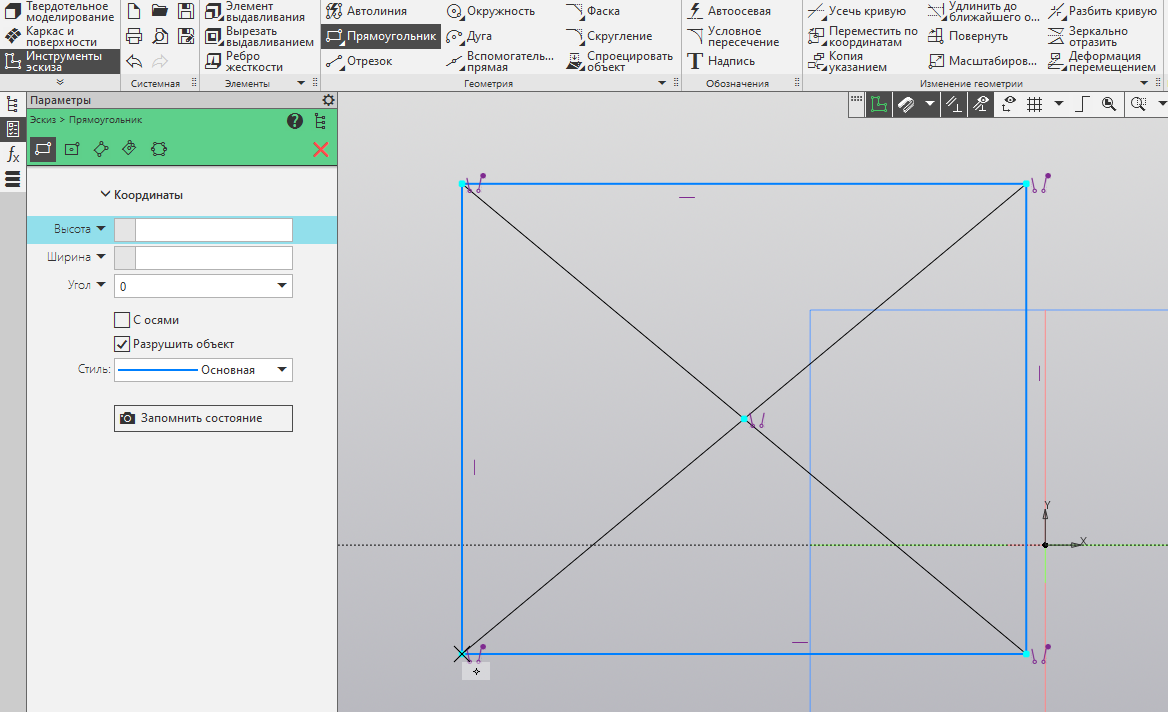 Инструмент «Прямоугольник»
Инструмент «Прямоугольник» 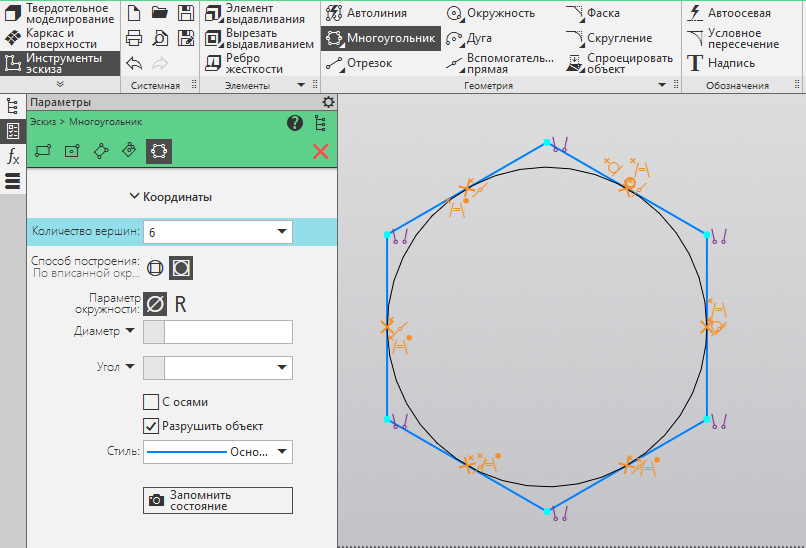 Инструмент «Многоугольник»
Инструмент «Многоугольник» 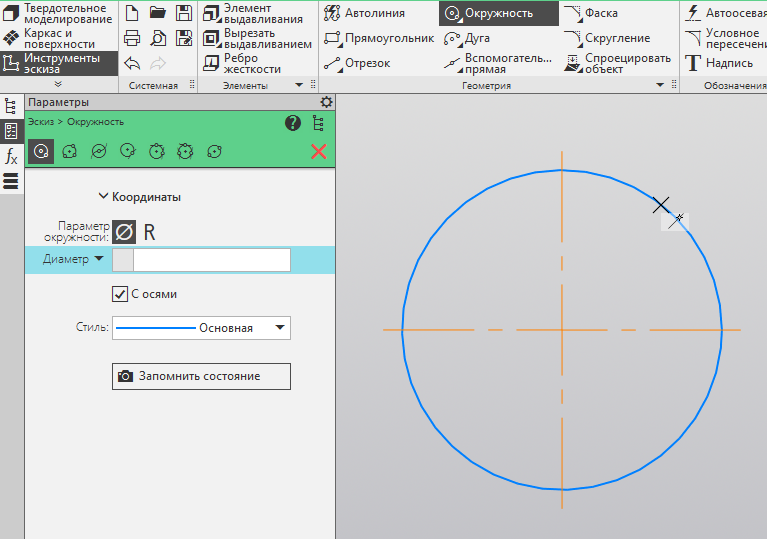 Инструмент «Окружность»
Инструмент «Окружность» 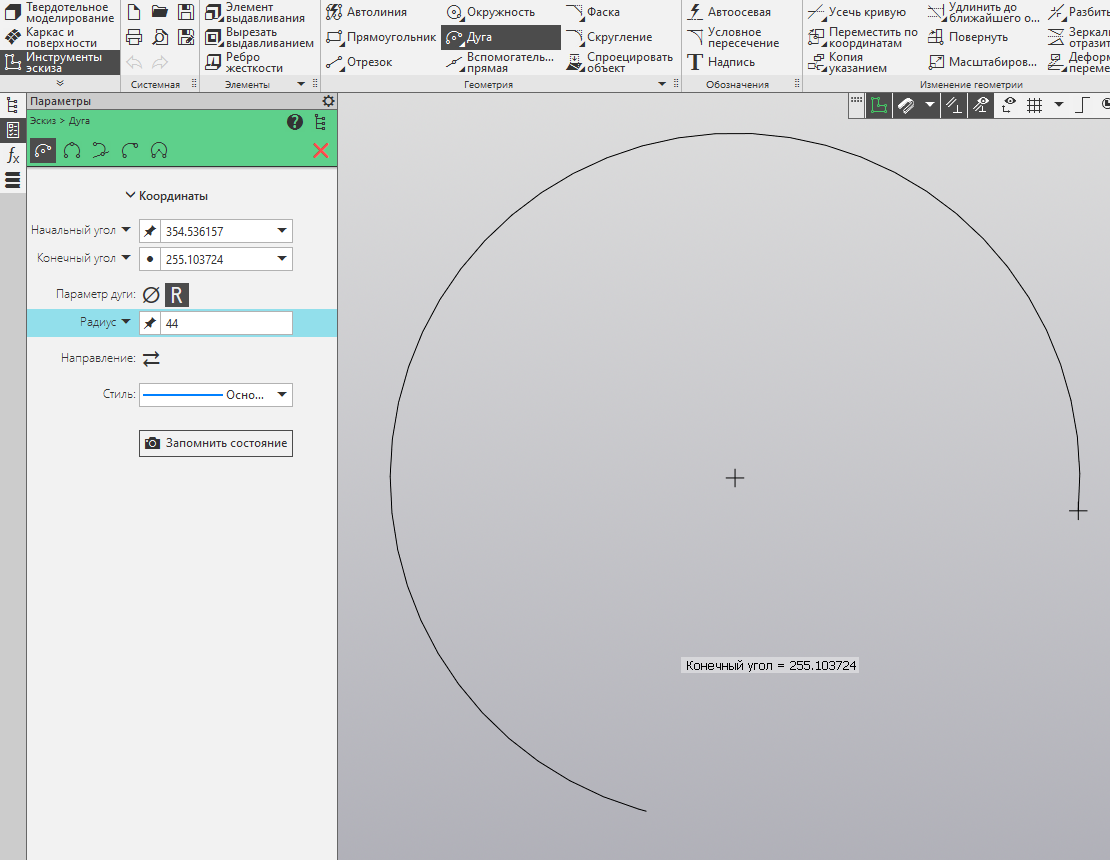 Инструмент «Дуга»
Инструмент «Дуга»  Инструмент «Дуга по трем точкам»
Инструмент «Дуга по трем точкам» 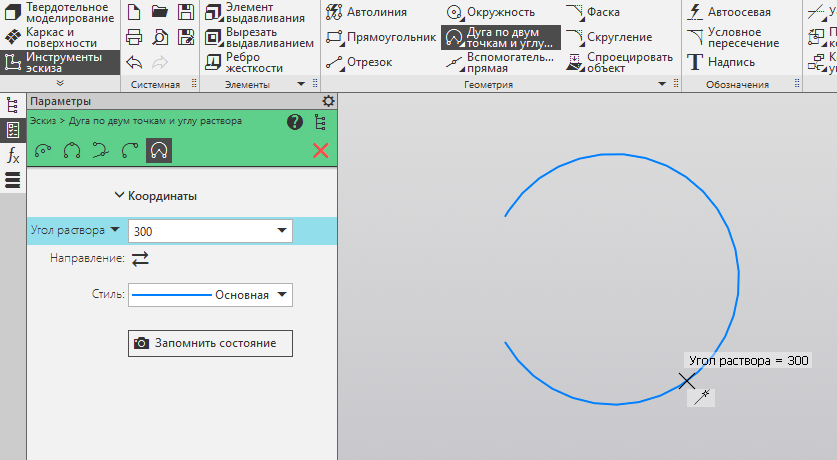 Инструмент «Дуга по двум точкам и углу раствора»
Инструмент «Дуга по двум точкам и углу раствора» 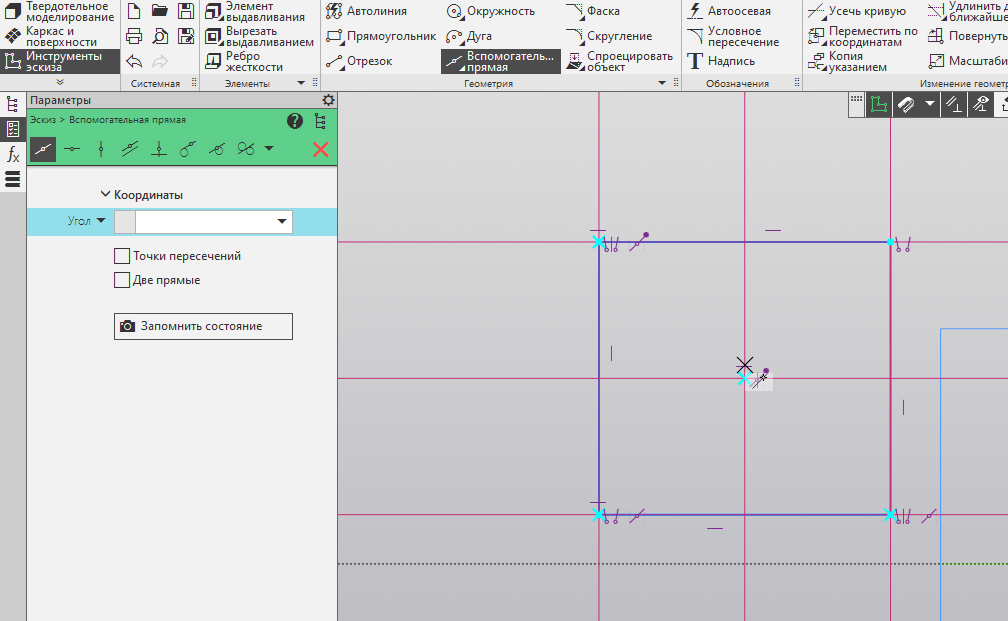 Инструмент «Вспомогательная прямая»
Инструмент «Вспомогательная прямая» 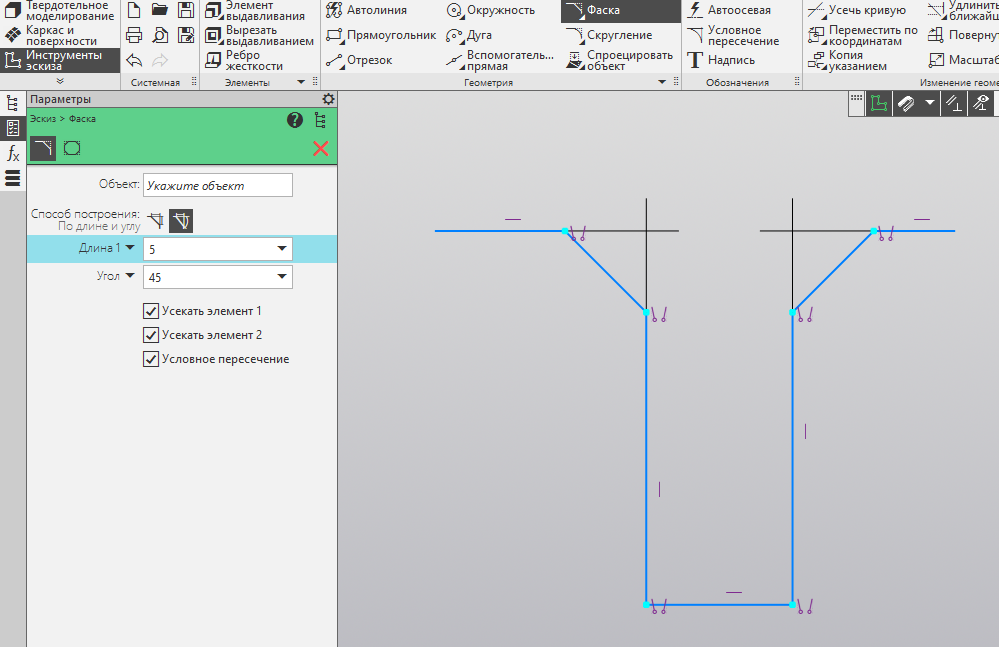 Инструмент «Фаска»
Инструмент «Фаска» 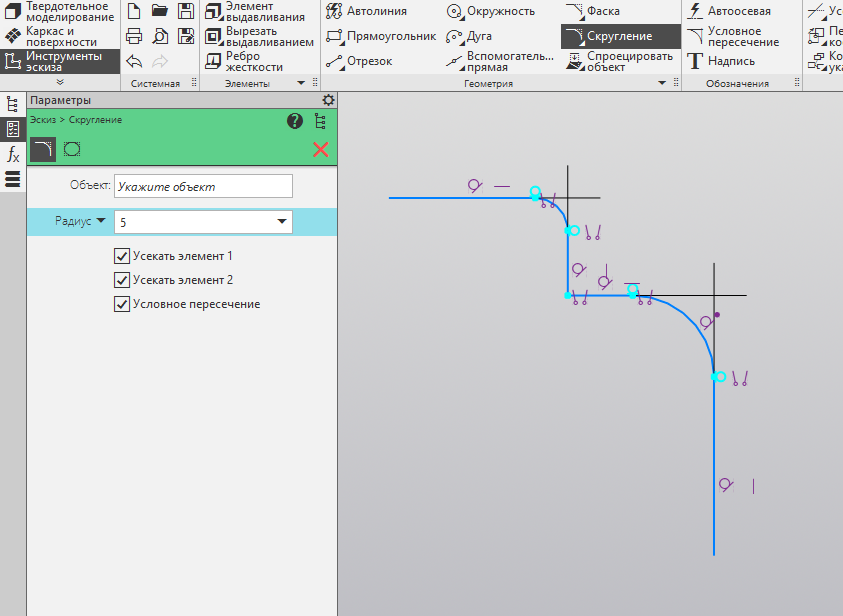 Инструмент «Скругление»
Инструмент «Скругление» 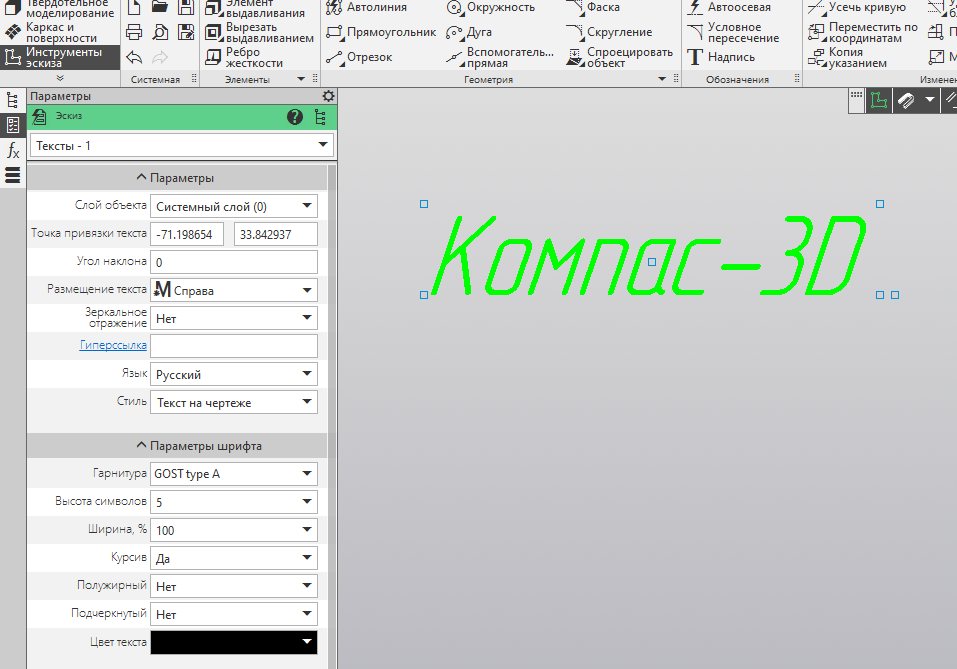 Инструмент «Надпись»
Инструмент «Надпись» 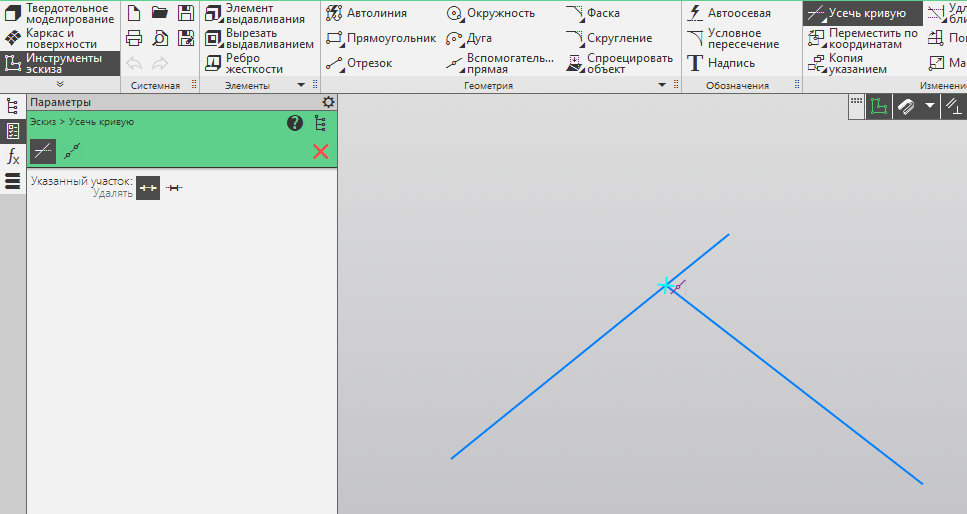
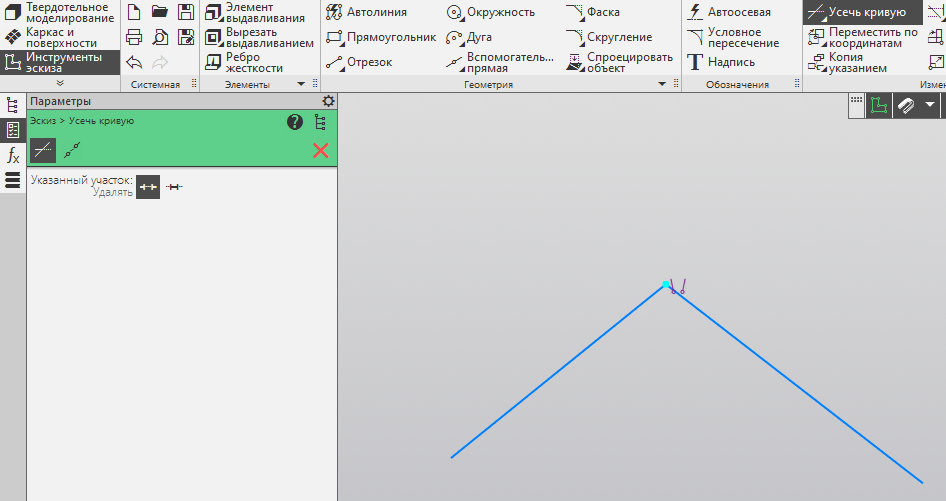 Инструмент «Усечь кривую»
Инструмент «Усечь кривую» 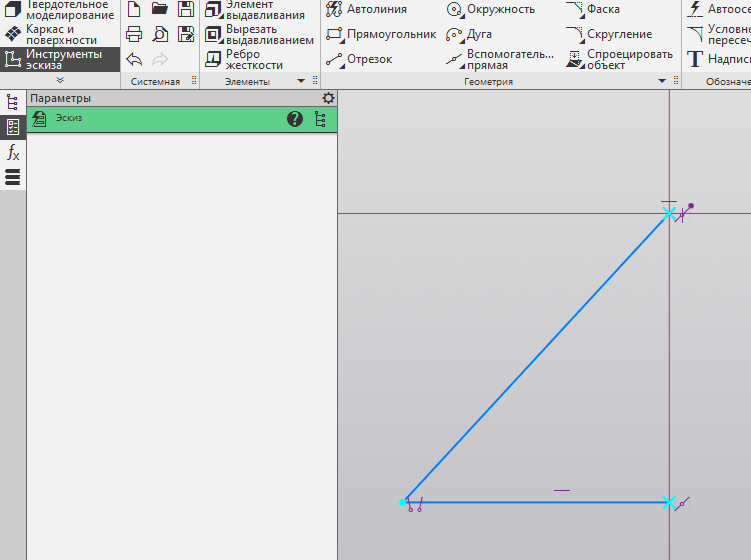
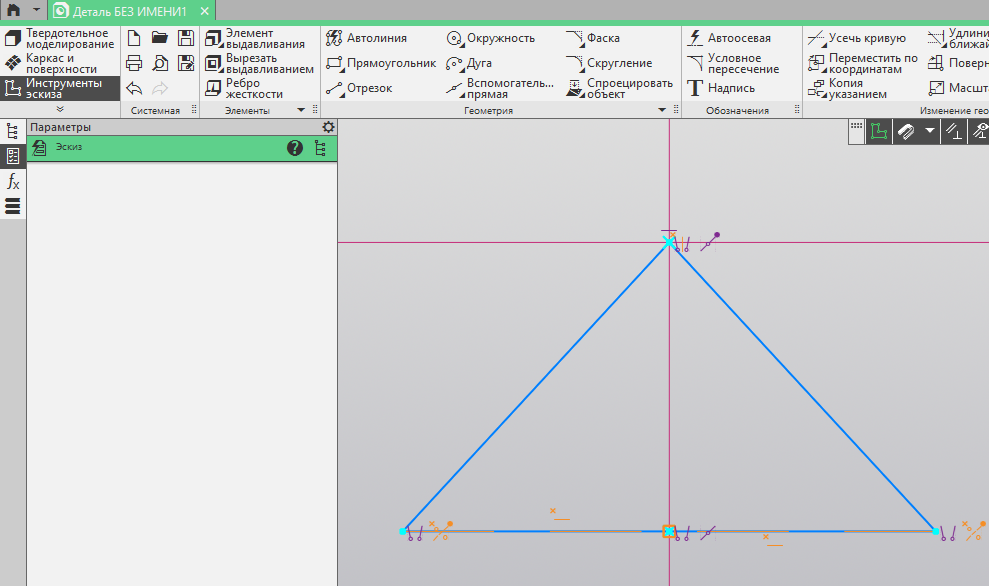 Инструмент «Зеркально отразить»
Инструмент «Зеркально отразить» 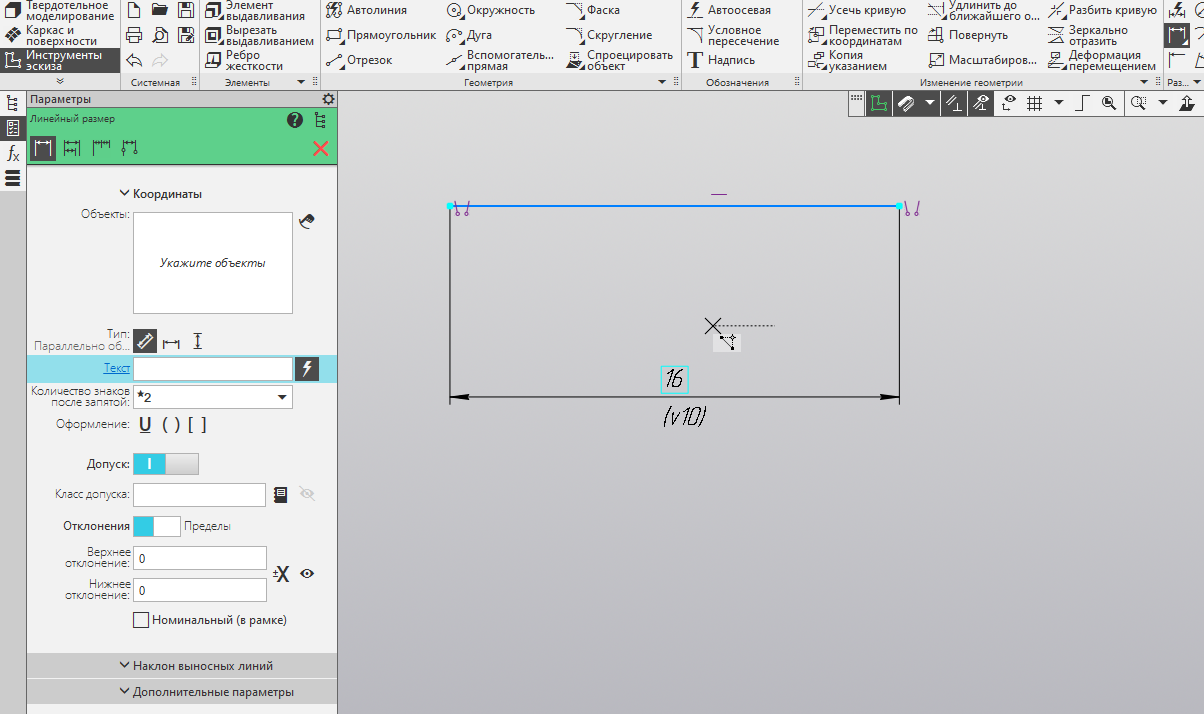 Инструмент «Линейный размер»
Инструмент «Линейный размер» 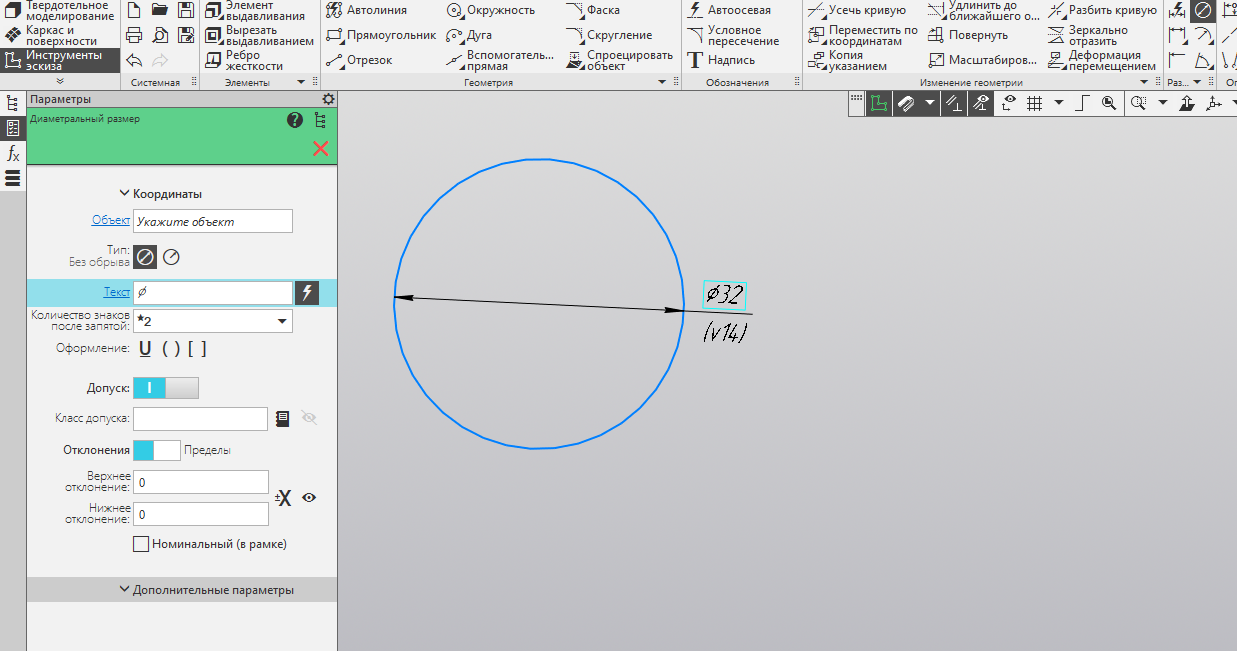 Инструмент «Диаметральный размер»
Инструмент «Диаметральный размер»